Becker Traffic Pro 7949 Manuel utilisateur
Vous trouverez ci-dessous de brèves informations sur le Traffic Pro 7949. Ce manuel vous guide à travers les consignes de sécurité, les commandes principales, le mode navigation avec saisie d'adresse et options d'itinéraire, le mode radio avec réglages des stations et informations routières, et le mode média pour CD et MP3. Découvrez également le carnet d'adresses, les réglages système, la commande vocale et des exemples de dialogues vocaux.
PDF
Télécharger
Document
Table des matières Consignes de sécurité Consignes générales de sécurité routière Éléments de commande 305 306 Commandes principales Bases des menus 307 307 Accès rapide Menu principal Affichage d’état Menu Options Actions dans les menus Menus de saisie Protection antivol Saisie du code d’appareil Saisie du code erroné Démontage/montage de l’unité de commande Retirer Mettre en place Démontage/montage de l’écran Montage de l’écran Démontage de l’écran Allumer/éteindre l’appareil Activer Désactiver 304 307 307 308 308 308 309 310 310 310 311 311 312 312 312 312 313 313 313 Régler le volume 314 Réglages de la tonalité Sélectionner les réglages de la tonalité Régler l’equaliser Définir le réglage de l’equaliser Régler la balance et le fader 314 314 315 315 316 300 Réglage de la balance Réglage du fader Marche/arrêt de la fonction de puissance Surround Becker Remettre à zéro les réglages 316 316 316 317 317 Mise en sourdine - Mute 317 Mode Navigation Qu’est-ce que la navigation ? CD de navigation Sélectionner le mode navigation Sélectionner le menu principal Navigation Saisie d’adresse 319 319 319 321 321 322 Sélectionner le pays 323 Saisir une ville de destination 323 Sélectionner la ville de destination via le code postal 324 Saisir la rue de la ville de destination 325 Saisir le centre de la ville de destination 326 Saisir le numéro de la rue de destination 327 Sélectionner un carrefour avec la rue de destination 327 Réglages des options d’itinéraire 328 Enregistrer/quitter les options d’itinéraire 329 Enregistrer la destination 329 Accès rapide à la navigation Navigation depuis l’accès rapide Protéger une entrée 330 330 330 Effacer une entrée Effacer la liste Mémoriser une entrée dans le carnet d’adresses Créer une entrée Compléter une entrée Sélectionner une destination dans le carnet d’adresses Destination spéciale Dans les environs Suprarégionale Dans les environs de la destination Pays/Ville Informations sur des destinations spéciales Pendant le guidage Ecran d’état de la navigation Exemples d’affichages de navigation Menu Options Interrompre le guidage Messages d’informations routières Feuille de route Destination intermédiaire Bloquer un parcours Adapter les options d’itinéraire Activer/désactiver les messages vocaux de la navigation 331 331 331 332 332 333 334 335 335 336 336 337 338 338 339 340 341 341 342 342 343 344 344 Informations pendant le guidage 345 Affichage des informations sur la destination Afficher/enregistrer la position 345 345 Table des matières Affichage des informations routières Afficher / modifier les options d’itinéraire Informations lorsque le guidage est désactivé Afficher/Mémoriser la position Afficher les messages TMC 345 346 346 346 Guidage dynamique avec TMC 347 346 Qu’est-ce que le guidage dynamique ? 347 Guidage dynamique 347 Affichage des informations routières 348 Réglages Messages d’informations routières Annoncer l’heure d’arrivée Horloge Réglage ETA Unité de mesure 349 350 350 351 351 352 Mode Radio Activer le mode Radio 353 353 Sélectionner le menu principal Radio Sélection de la gamme d’ondes 353 354 Mode FM 355 Réglages possibles pour les stations FM Liste des stations Fonction d’écoute Réglage manuel des stations Fonction de filtrage Activer/désactiver la fonction de filtrage Filtrer une chaîne de stations 355 355 356 357 357 357 358 Filtrer les stations Annuler le filtrage Types de programme Activer/désactiver la fonction de types de programme Sélectionner les types de programmes Fonction régionale Radiotexte Entrées vocales Optimisation de réception Contrôle des bandes de fréquences Informations routières Activer/désactiver les messages d’informations routières Sélectionner la station d’informations routières Automatique Sélection manuelle d’une station VF Volume des messages d’informations routières Interrompre les messages d’informations routières Mode AM Réglages possibles pour les stations AM Recherche Fonction d’écoute Mémoire de stations Sélectionner la mémoire des stations Mémoriser une station Autre gamme d’ondes réglée 358 358 359 359 359 360 360 361 361 362 362 363 363 363 363 364 364 364 Mémoire de stations déjà réglée Déplacer une station Supprimer une station Nommer une station Créer/effacer une entrée vocale Créer Effacer Lecture de l’entrée vocale Mode média 366 366 366 366 370 Activer le mode média 370 Accès rapide média 370 Affichage d’état du média 371 Changer une plage / Saut de plage 371 Avance/retour rapide 372 Mode de lecture 372 Accès au menu Mode de lecture 372 Mix titres (lecture aléatoire) 373 Ecouter une plage 373 Répétition de la plage 374 Lecture aléatoire des CD 374 Répétition de CD 374 Sélectionner le menu principal Média 375 Activer/désactiver l’affichage détaillé des plages 375 Mode CD 364 365 365 367 367 368 368 369 369 369 369 Remarques concernant les disques compacts (CD) Insérer/éjecter un CD Remarques sur les CD enregistrables et sur les CD réinscriptibles 375 375 376 376 301 Table des matières Remarque concernant les CD dotés d’un dispositif anticopie Dispositif de protection thermique Mode MP3 Remarque générale sur le mode MP3 Création d’un support MP3 Mode CD MP3 Mode cartes mémoire/Microdrive MP3 Insérer une carte mémoire/ Microdrive Éjecter une carte mémoire/ Microdrive Mode changeur de CD 376 377 377 377 377 378 379 379 380 380 Changeur de CD prêt à fonctionner 380 Charger/retirer le compartiment de CD 380 Mode périphériques / AUX 381 Carnet d’adresses 382 Sélectionner le carnet d’adresses 382 Sélectionner le menu principal Carnet d’adresses Créer une entrée Créer une entrée navigable Chercher une entrée 382 382 384 385 Régler le critère de recherche Éditer des entrées Modifier une entrée Effacer une entrée Créer/effacer des entrées vocales Créer Effacer 302 386 387 387 388 388 388 389 Naviguer vers une entrée dans le carnet d’adresses Entrées vocales Fonctions dans l’accès rapide Protéger une entrée Supprimer une entrée Effacer la liste Réglages Sélection des réglages de base Commande vocale Sélectionner les réglages de la commande vocale Régler la langue du système Afficher les réglages de la langue Volume des messages vocaux Dialogues automatiques Entrées vocales Messages vocaux PTT élargi Répéter le message vocal Réglages du système Sélectionner les réglages du système Audio GAL Volume signaux sonores Afficher le volume Niveau numérique Caisson de basses Périphérique Luminosité de l’écran Design jour/nuit Fonction de réinitialisation Sens de rotation du bouton rotatif/poussoir 400 389 389 390 Mise à jour du logiciel 401 390 391 391 Commande vocale Qu’est-ce que la commande vocale ? 403 392 392 392 392 393 393 394 394 395 395 396 396 396 397 397 397 398 398 398 399 399 399 400 Symboles et repères Remarque générale sur le système de commande vocale Activer le système de commande vocale Conclure prématurément le dialogue vocal Entrées vocales Réglages 401 403 403 404 404 405 405 406 Exemples de dialogue vocal 406 Exemple de commande en mode radio Exemple d’entrée d’une destination pour la navigation Commandes principales Fonction d’aide (aide en ligne) Interrompre le dialogue vocal Navigation dans des listes Sélectionner l’affichage d’état Commandes pour les affichages d’état, les accès rapides et les menus principaux 407 408 409 410 410 410 410 411 Table des matières Commandes pour le mode radio Commandes pour l’affichage d’état de la radio Commandes pour l’accès rapide de la radio Commandes dans le menu Éditer des stations Commandes pour le menu principal Radio Commandes dans le menu Bande de longueurs d’ondes Commandes dans le menu Types de programmes Commandes dans le menu Filtres Commandes dans le menu Messages d’informations routières Commandes dans le menu Entrées vocales Commandes dans le menu Optimisation de la réception Commandes pour le mode média Commandes pour l’affichage d’état des supports Commandes pour l’accès rapide au média Commandes pour le menu principal Média Commandes pour le menu Mode de lecture du média 412 412 413 414 415 416 417 418 418 419 420 420 421 422 422 423 Commandes de la navigation Possibilité de correction en cas d’entrée erronée de la destination Commandes pour l’affichage d’état de la navigation Commandes pour l’accès rapide à la navigation Commandes dans le menu Éditer les destinations à accès rapide Commandes pour le menu principal Navigation Commandes pour le menu Entrée d’adresses Commandes pour le menu Destinations spéciales Catégories de destinations spéciales Commandes pour le menu Options d’itinéraire Commandes pour le menu Destination intermédiaire Demander si la nouvelle destination est une destination principale ou intermédiaire Commandes pour le carnet d’adresses Commandes pour l’accès rapide du carnet d’adresses Commandes dans le menu Éditer les entrées de l’accès rapide Commandes dans le menu Éditer Commandes dans le menu Éditer les données 424 424 424 425 427 427 Commandes pour une entrée ouverte Commandes pour le menu principal Carnet d’adresses Commandes dans le menu Entrées vocales Commandes dans le menu Critère de recherche 434 435 436 436 Termes techniques 437 Caractéristiques techniques 447 REMARQUES 448 428 429 429 430 431 432 432 432 434 434 434 303 GConsignes de sécurité N’utilisez l’appareil que lorsque la circulation routière le permet et lorsque vous êtes absolument sûr de ne mettre en danger ni votre vie ni celle de vos passagers ou d’un autre usager de la route et de ne pas gêner ou importuner qui que ce soit. Respectez le code de la route. N’entrez la destination dans le système de navigation que lorsque le véhicule est à l’arrêt. Le système de navigation n’est qu’une aide à la conduite du véhicule, il est possible que les données ou les instructions qu’il envoie soient erronées. C’est au conducteur de décider de la marche à suivre et s’il veut ou non tenir compte des informations données par le système. Toute indication erronée du système de navigation n’entraîne en rien la responsabilité du constructeur ou du vendeur. Du fait de modifications du réseau routier ou de données divergentes, il est possible que le système vous donne des instructions imprécises ou erronées. C’est pourquoi il est impératif de toujours prêter attention aux panneaux de signalisation et respecter le code de la route. Le système de navigation ne doit pas vous servir à vous guider en cas de mauvaise visibilité. Ne vous servez de l’appareil que pour l’usage auquel il est destiné. Réglez le volume de l’autoradio/du système de navigation de façon à attendre les bruits extérieurs. En cas de dysfonctionnements (p. ex. émanation de fumée ou d’odeurs), éteignez tout de suite l’appareil. Pour des raisons de sécurité, seul un spécialiste est autorisé à ouvrir l’appareil. En cas de réparation, veuillez contacter votre revendeur. 304 Consignes générales de sécurité routière Cet autoradio est destiné et homologué pour un montage et une mise en service sur les véhicules de tourisme, les utilitaires et les autobus (classes de véhicule M, N et O) dotés d’une tension nominale de bord de 12 V. Seuls les techniciens qualifiés sont autorisés à procéder au montage et à l’entretien de l’appareil. Un montage non correct ou un entretien mal effectué peuvent entraîner des dysfonctionnements des systèmes électroniques du véhicule. Respectez les consignes de sécurité du constructeur du véhicule. Faites effectuer les réparations des systèmes électroniques du véhicule (par exemple pour la connexion du tachymètre) par un atelier de réparation agréé. Nous déclinons toute responsabilité en cas d’interférences avec des dispositifs électroniques. Installez cet appareil uniquement aux endroits prévus par le fabricant. Fixez l’appareil de telle sorte qu’il ne puisse pas se détacher en cas de collision. L’alimentation électrique doit être suffisamment protégée par des fusibles. L’utilisation de téléphones portables non raccordés à une antenne extérieure peut entraîner des dysfonctionnements de l’appareil. Lisez attentivement le manuel d’utilisation de l’appareil et familiarisez-vous avec l’appareil avant de prendre le volant. Ne procédez au réglage de l’appareil que lorsque la circulation le permet. Réglez le volume sonore de l’autoradio de sorte à pouvoir entendre distinctement les bruits extérieurs (la sirène d’une voiture de police p. ex.). 305 Éléments de commande 1 2 3 4 5 6 7 8 9 15 10 14 13 12 11 Éléments de commande 1 2 3 4 5 6 7 8 9 Touche d’information ( ) Interrupteur marche/arrêt ( ) Commutation mode radio ( ) Commutation CD/CDC/carte mémoire ( Commutation mode navigation ( ) Commutation réglages de la tonalité ( Commutation carnet d’adresses ( ) Touche d’éjection du CD ( ) Touche d’état ( ) 306 ) ) 10 Bouton rotatif/poussoir droit ( ) Appuyer = confirmer Tourner = feuilleter dans des listes et des menus 11 Touche de saut arrière ( ) 12 Touche de déverrouillage pour l’unité de commande amovible 13 Affichage 14 Touches fléchées ( et ) Commutation de stations de radio à la plage audio 15 Bouton rotatif/poussoir gauche ( ) Appuyer = active le dialogue vocal Tourner = réglage du volume Commandes principales Commandes principales Bases des menus Remarque Si une entrée de la liste est raccourcie parce qu’elle est trop longue (trois points se trouvent à la fin du texte), vous pouvez afficher brièvement le texte complet de l’entrée en appuyant longuement sur la touche . Remarque Si aucune commande n’est exécutée pendant un temps bref dans l’accès rapide, l’affichage retourne automatiquement à l’affichage d’état du mode de service activé. L’accès rapide permet de sélectionner rapidement les fonctions principales des différents modes de service. Dans la plupart des cas, vous pouvez choisir dans des listes (stations de radio, destinations de navigation, etc.). Pour passer au menu principal Mode de service, il suffit de sélectionner la première entrée de la liste. Dans le menu principal d’un mode de service, vous avez accès aux différentes fonctions et possibilités de réglage d’un mode. 1002 1001 Accès rapide Menu principal À titre d’exemple, voici l’accès rapide pour la radio. En appuyant sur les différentes touches, vous pouvez sélectionner l’accès rapide • de la radio • du média (CD, changeur de CD et carte mémoire) • de navigation • du carnet d’adresses À titre d’exemple, voici le menu principal pour la radio. Le menu principal peut être sélectionné de deux manières différentes pour les différents modes de service : • Activez l’accès rapide (touche , , ou ). X Sélectionnez la première entrée de l’accès rapide en appuyant sur le bouton rotatif/poussoir . X Appuyez sur le bouton rotatif/poussoir . ou X Appuyez de nouveau sur la touche dont vous avez sélectionné l’accès rapide (touche , , ou ). 307 Commandes principales Affichage d’état Dans l’écran d’état, vous obtenez toutes les informations nécessaires sur le mode actuel. Remarque Le carnet d’adresses n’a pas d’affichage d’état. Si la navigation est activée en plus des modes actuels radio ou média, vous pouvez obtenir un affichage combiné. Vous obtenez toujours l’affichage d’état en appuyant sur la touche . Lorsqu’un guidage est activé, vous pouvez commuter entre l’affichage combiné et l’affichage d’état pour la navigation en appuyant plusieurs fois sur la touche . Menu Options Dans l’affichage d’état, vous pouvez appeler le menu Options. Appuyez sur le bouton rotatif/poussoir . Le menu Options s’affiche. X 1003 À titre d’exemple, voici l’affichage d’état pour la radio. 1004 À titre d’exemple, vous apercevez l’affichage d’état pour la radio avec un guidage de navigation activé. 308 Dans le menu Options, vous pouvez accéder directement aux fonctions importantes du mode activé. Certains des réglages et fonctions du menu Options peuvent aussi être paramétrés et activés via le menu principal. 1005 À titre d’exemple, voici le menu Options de la fonction radio. Actions dans les menus La commande dans les différents menus est toujours la même. 1005 À titre d’exemple, voici le menu Options de la fonction radio. En tournant le bouton rotatif/poussoir , vous pouvez feuilleter dans les menus. Soit une entrée dans un menu conduit à un autre menu, soit la sélection (en appuyant sur le bouton rotatif/poussoir ) de l’entrée permet d’activer ou de désactiver une fonction. Commandes principales Si un autre menu se cache derrière l’entrée du menu, un petit triangle s’affiche derrière l’entrée. La possibilité d’activer ou de désactiver une fonction est représentée par ou devant l’entrée du menu. Le symbole signifie que la fonction est désactivée et le symbole qu’elle est activée. Remarque Appuyez sur la touche pour revenir toujours un pas en arrière dans la hiérarchie du menu. Menus de saisie Dans certains cas, des données peuvent être saisies dans des menus de saisie spéciaux. 6003 Dans l’exemple, vous apercevez le menu de saisie pour le nom de famille d’une entrée dans le carnet d’adresses. X Sélectionnez les lettres en tournant, puis en appuyant sur le bouton rotatif/ poussoir . Remarque En sélectionnant le symbole , vous pouvez effacer le dernier caractère tapé. En sélectionnant différents symboles, vous pouvez commuter la police des caractères disponibles. • Commutation aux lettres minuscules. • Commutation aux lettres majuscules. • Commutation aux chiffres. • Commutation aux caractères spéciaux. • Commutation aux lettres minuscules internationales. • Commutation aux lettres majuscules internationales. Valider la saisie : Sélectionnez le symbole dans le menu de saisie. ou X Appuyez sur le bouton rotatif/poussoir pendant plus de 2 secondes. X 309 Commandes principales Protection antivol Votre Traffic Pro possède une double protection antivol : • Protection par un code à cinq chiffres • Protection par une unité de commande amovible Après avoir appuyé sur la touche pour allumer l’autoradio, le menu de saisie pour le code s’affiche. 1006 Sélectionnez le premier chiffre du code en appuyant sur le bouton rotatif/poussoir . X Appuyez sur le bouton rotatif/poussoir . X Procédez de la même manière pour les autres chiffres du code. X Saisie du code d’appareil Lorsque le Traffic Pro est coupé de l’alimentation électrique, la protection antivol s’active automatiquement. Pour mettre en service le Traffic Pro, vous avez besoin du code à cinq chiffres indiqué sur la CODE CARD. Remarque Conservez impérativement la CODE CARD hors du véhicule, dans un endroit sûr, afin d’empêcher toute utilisation frauduleuse de l’autoradio. Vous pouvez apposer les autocollants fournis sur les vitres du véhicule (de l’intérieur). 310 Remarque En cas de saisie erronée : X Appuyez sur la touche d’effacement arrière pour supprimer le dernier chiffre saisi. ou X Désélectionnez le symbole . Si vous avez tapé correctement les cinq chiffres du code, le Traffic Pro s’allume automatiquement et vous pouvez utiliser toutes les fonctions. Saisie du code erroné Si le code saisi est erroné, l’affichage suivant apparaît. 1007 Appuyez sur le bouton rotatif/poussoir . Le menu de saisie du code s’affiche de nouveau. X Tapez de nouveau le code en suivant les instructions données ci-dessus. X Commandes principales Remarque À la troisième tentative infructueuse de saisie du code, l’appareil est bloqué pendant 1 heure environ. 1008 Seul le délai d’attente jusqu’à la prochaine saisie s’affiche encore. X Laissez le contact allumé. Si le contact est éteint, le délai est remis à zéro et vous devrez patienter encore une heure. Après écoulement de ce délai, le menu de saisie du code s’affiche de nouveau. Démontage/montage de l’unité de commande Une partie du panneau de commande peut être retirée pour constituer une protection anti-vol efficace. Sans cette unité amovible, le Traffic Pro ne peut pas être allumé. Retirer A Faites glisser la touche de déverrouillage pour l’unité de commande (A) vers la droite. L’unité de commande est déverrouillée. X Retirez l’unité de commande de son support. Si le Traffic Pro est encore allumé lorsque vous retirez l’unité de commande, il sera mis en sourdine et ne pourra pas être utilisé. X 1009 Si l’unité de commande est remise dans les 45 secondes qui suivent son retrait, le Traffic Pro se remet en marche. Remarques • Une fois l’unité de commande retirée, placez-la dans l’étui de protection fourni. Ne touchez pas les contacts métalliques de l’unité de commande ou du Traffic Pro. • Si vous déplacez votre véhicule lorsque l’unité de commande est retirée, il faudra un certain temps à la navigation pour déterminer votre position une fois l’unité de commande réinstallée. 311 Commandes principales Mettre en place X Extrayez l’unité de commande de son étui. X Placez l’unité de commande sur le côté gauche. X Appuyez fermement sur l’unité de commande. Le Traffic Pro est alors prêt à fonctionner et peut être mis en marche ou s’allume automatiquement Traffic Pro. Remarque Si vous installez une unité de commande neuve ou celle d’un autre Traffic Pro, vous devez saisir le code comme Traffic Pro décrit à la rubrique « Saisie du code d’appareil »page 310. 312 Démontage/montage de l’écran À la livraison, le Traffic Pro est accompagné d’un morceau en plastique rouge. Il peut être inséré dans l’espace libéré par le retrait de l’unité de commande. Il sert d’une part de protection visuelle pour une éventuelle carte CF/Microdrive et, d’autre part, la couleur rouge signale clairement que l’unité de commande a été retirée. Montage de l’écran X Retirez l’unité de commande comme décrit sous « Démontage/montage de l’unité de commande »page 311. X Placez le morceau de plastique dans l’espace avec le trou tourné vers le haut et le côté lisse vers l’extérieur. X Appuyez dessus sur le bas, jusqu’à ce qu’il s’encoche vers l’arrière. L’écran est mis. X Remettez l’unité de commande comme décrit sous « Démontage/montage de l’unité de commande »page 311. Démontage de l’écran Retirez l’unité de commande comme décrit sous « Démontage/montage de l’unité de commande »page 311. X Mettez le doigt dans le trou du morceau de plastique. X Appuyez dessus, légèrement vers le bas. X Tirez dessus. L’écran est retiré. X Remettez l’unité de commande comme décrit sous « Démontage/montage de l’unité de commande »page 311. X Commandes principales Allumer/éteindre l’appareil Activer X Appuyez sur la touche . ou X Le Traffic Pro s’allume lorsque le contact est mis (uniquement si le Traffic Pro avait été éteint avec le contact),. 1010 X Appuyez sur le bouton rotatif/poussoir pour valider l’avertissement affiché. Remarques • Si l’avertissement n’est pas validé, le Traffic Pro ne peut pas fonctionner. • Après sa mise en service, le Traffic Pro active la dernière source réglée (radio ou média). Une éventuelle mise en sourdine ou la fonction de pause sont annulées. • Un guidage actif est redémarré, dans la mesure où la mise hors service ne remonte pas à plus de 2 heures environ. • S’il était très fort avant la dernière mise hors service, le volume est ramené à 27 lors de la nouvelle mise en service. Désactiver Appuyez sur la touche . Le contact étant allumé, le Traffic Pro est commuté en mode d’attente. L’écran devient noir et le son du Traffic Pro est éteint. X ou Éteindre le contact du véhicule. X 1010 L’affichage de mise hors service s’affiche pendant environ 5 secondes. Pendant ces 5 secondes environ, appuyez sur l’une des touches du Traffic Pro ou remettez le contact pour empêcher la mise hors service. Le Traffic Pro est remis en marche et active la dernière source réglée (radio ou média). 313 Commandes principales Régler le volume Le volume peut être réglé sur 50 niveaux. Le réglage s’applique pour toutes les sources radio et média. Sous « Afficher le volume »page 398, vous pouvez choisir d’afficher ou non le changement de volume sous forme graphique. X Tournez le bouton rotatif/poussoir vers la gauche ou vers la droite. 1011 X Le volume diminue ou augmente. Remarque : Vous trouverez à d’autres endroits du manuel d’utilisation des remarques sur le réglage du volume pour : • les messages d’informations routières à la page 364 • les messages de navigation et d’autres messages vocaux à la page 394 • les signaux sonores à la page 398 Réglages de la tonalité Le menu de réglage du son vous permet d’ajuster parfaitement la qualité sonore de votre Traffic Pro en fonction de vos besoins. Les réglages s’appliquent à toutes les sources radio et média. Sélectionner les réglages de la tonalité Appuyez sur la touche . ou X Appuyez sur la touche ou , jusqu’à ce que vous atteigniez le menu de réglage de la tonalité. ou X 314 X Sélectionnez l’entrée 6RQ dans le menu principal Radio ou Audio (menu principal Radio page 353 ou Audio page 375) 1012 XEn tournant le bouton rotatif/poussoir , vous pouvez choisir entre (JDOLVHXU, %DODQFH)DGHU, /RXGQHVV, %HFNHU6XUURXQG et 5HPHWWUHÂ]ËURRSWLRQV. X Appuyez ensuite sur le bouton rotatif/ poussoir pour valider la sélection. Commandes principales Régler l’equaliser Le réglage de l’equaliser permet d’ajuster la tonalité sur 5 bandes de fréquences. Vous disposez en plus de 3 réglages de l’equaliser par défaut. Comme option supplémentaire, vous pouvez encore définir 3 propres réglages d’equaliser. Appuyez sur la touche , jusqu’à ce que l’equaliser s’affiche. ou X Sélectionnez dans le menu de réglage de la tonalité l’entrée (JDOLVHXU. X 1013 X Tournez le bouton rotatif/poussoir pour choisir entre les trois réglages prédéfinis 5RFN 3RS et &ODVVLTXH ou les trois propres réglages 8WLOLVDW - 8WLOLVDW ou /LQËDLUH. X En appuyant sur le bouton rotatif/ poussoir , vous validez le réglage souhaité de l’equaliser. Remarque : Les réglages par défaut 5RFN3RS et &ODV VLTXH ne peuvent pas être modifiés. Sélectionnez /LQËDLUH pour ajuster les réglages de l’equaliser à une valeur moyenne. Définir le réglage de l’equaliser Sélectionnez 8WLOLVDW, 8WLOLVDW ou 8WL OLVDW. X Appuyez longuement sur le bouton rotatif/poussoir . X 1014 Le curseur se place sur la première bande de fréquences. X Sélectionnez la bande que vous souhaitez modifier en appuyant sur le bouton rotatif/poussoir . X Appuyez ensuite sur le bouton rotatif/ poussoir pour valider la sélection. 1015 Sélectionnez le réglage souhaité pour la bande sélectionnée en appuyant sur le bouton rotatif/poussoir . X Appuyez sur le bouton rotatif/poussoir pour valider le réglage. X Vous pouvez à présent effectuer d’autres réglages. Après avoir effectué les réglages désirés : X Appuyez longuement sur le bouton rotatif/poussoir . ou X Sélectionnez la flèche se trouvant à côté des bandes de fréquences en tournant le bouton rotatif/poussoir , puis en appuyant sur le bouton rotatif/ poussoir . À présent, vous pouvez effectuer d’autres réglages de l’equaliser ou sélectionner l’un des réglages prédéfinis. 315 Commandes principales Régler la balance et le fader Avec la balance et le fader, vous pouvez déplacer le centre sonore à l’intérieur du véhicule. X Sélectionnez dans le menu de réglage de la tonalité l’entrée %DODQFH)DGHU. Réglage de la balance X Tournez le bouton rotatif/poussoir vers la droite ou vers la gauche. 1016 Le centre sonore est déplacé vers la droite ou vers la gauche. 1016 La représentation symbolise l’habitacle du véhicule dans le sens de la marche. Le petit triangle symbolise la position actuelle du centre sonore. Le réglage de la balance est activé. X En appuyant sur le bouton rotatif/ poussoir , vous pouvez choisir entre %DODQFH et )DGHU. 316 Réglage du fader Tournez le bouton rotatif/poussoir vers la droite ou vers la gauche. X Marche/arrêt de la fonction de puissance La fonction de puissance améliore l’intensité du son en augmentant les graves (convient particulièrement pour un réglage faible du volume). X 1018 X 1017 Le centre sonore est déplacé en avant ou en arrière. Sélectionnez dans le menu de réglage de la tonalité l’entrée /RXGQHVV. Activez ( ) ou désactivez ( ) la fonction de puissance en appuyant sur le bouton rotatif/poussoir . Commandes principales Surround Becker Remettre à zéro les réglages Cette fonction vous permet d’activer la tonalité ambiante virtuelle et sélectionner la taille du véhicule pour optimiser la fonction de tonalité ambiante. Tous les réglages de la tonalité peuvent être ramenés au réglage de base. Les réglages suivants sont ramenés à la valeur usine : • (JDOLVHXU: Tous les préréglages sont ramenés au réglage de base. Le réglage défini par l’utilisateur est ramené à zéro. • %DODQFH)DGHU en position centrale • /RXGQHVV sur zéro. • %HFNHU6XUURXQG sur zéro. Remarque : La fonction Surround Becker n’est pas disponible pour les ondes moyennes et les ondes courtes. X Sélectionnez dans le menu de réglage de la tonalité l’entrée %HFNHU6XUURXQG. Mise en sourdine - Mute Vous pouvez mettre votre Traffic Pro en sourdine, c’est-à-dire que le son de la source de radio ou de média actuelle est éteint. En revanche, les messages vocaux de la navigation, les informations routières (lorsque les messages d’informations routières sont activés) et d’autres installations vocales du Traffic Pro restent activés. X 1019 Sélectionnez %HFNHU6XUURXQG et activez ( ) ou désactivez ( ) la tonalité ambiante en appuyant sur le bouton rotatif/poussoir . X Sélectionnez 9ËKLFXOHJUDQGHVGLPHQVLRQV ou 9ËKLFXOH PR\HQQHV GLPHQVLRQV (activé = ). X X Remarque : Un seul type de véhicule de la liste peut être activé à la fois ( ). Sélectionnez dans le menu de réglage de la tonalité l’entrée 5HPHWWUH Â ]ËUR RSWLRQV. Appuyez sur le bouton rotatif/poussoir pendant plus de 2 secondes. 1021 1020 Sélectionnez 2XL pour remettre les réglages de la tonalité à zéro ou 1RQ pour continuer sans modification. Si vous sélectionnez 2XL, les réglages de la tonalité sont remis à zéro. Exemple du mode radio mis en sourdine. X 1022 Exemple du mode média mis en sourdine. 317 Commandes principales Après avoir désactivé la mise en sourdine, vous pouvez : • Appuyez de nouveau sur le bouton rotatif/poussoir pendant plus de 2 secondes. • Appuyez sur le bouton rotatif/poussoir pour modifier le volume. • Appuyez sur la touche ou . • Éteindre et rallumer le Traffic Pro. 318 Mode Navigation Mode Navigation Qu’est-ce que la navigation ? On entend, en général, par navigation (en latin navigare = partir en mer) la localisation d’un véhicule, sa position par rapport à sa destination, la distance restant à parcourir, l’élaboration du trajet ainsi que l’itinéraire à suivre. Pour ce faire, on utilise les étoiles, des points de repérage, la boussole et les satellites. Avec le système Traffic Pro, la détermination de la position est effectuée par le récepteur GPS (GPS = Global Positioning System). La position du véhicule et la distance restant à parcourir sont déterminées à partir de cartes routières numériques, d’un calculateur de navigation et de capteurs. Pour calculer et suivre un itinéraire, on utilise en plus le signal de tachymètre et du feu de recul. Pour des raisons de sécurité, le pilotage se fait principalement par message vocal et par affichage de la direction à suivre sur l’écran. GConsignes de sécurité • Le code de la route doit être respecté dans tous les cas. Le système de navigation n’est qu’une aide à la conduite du véhicule, il est possible que les données ou les instructions qu’il envoie soient erronés. C’est au conducteur de décider de la marche à suivre et s’il veut ou non tenir compte des informations données par le système. Toute indication erronée du système de navigation n’entraîne en rien la responsabilité du constructeur ou du vendeur. • Respectez en priorité les panneaux de signalisation et les signaux sur place. • Le guidage est destiné uniquement aux véhicules de tourisme. Ce système ne tient pas compte des recommandations et des réglementations concernant d’autres véhicules (p. ex. véhicules utilitaires). • N’entrez la destination dans le système de navigation que lorsque le véhicule est à l’arrêt. CD de navigation Vous disposez de deux CD de navigation accompagnant l’appareil de navigation. Chaque CD comporte une carte routière numérisée. Un CD couvre la partie nord/ est de l’Europe (CD n°1) et l’autre la partie sud/ouest (CD n°2). Vous trouverez sur les deux CD le réseau routier complet et tous les centres urbains du nord et du sud de l’Europe numérisée. Sur le CD de l’Europe du nord/est, vous trouverez en plus toutes les routes numérisées des pays nordiques. Sur le CD de l’Europe du Sud/Ouest, vous trouverez en plus toutes les routes numérisées des pays du sud. Dans ces zones détaillées du nord/est et du Sud/Ouest figurent les autoroutes, les nationales, les départementales et les routes cantonales. Le CD contient des informations détaillées sur toutes les communes et les villes importantes. Dans le cas de villes et de communes de plus petite taille, le CD a pris en compte les routes départementales et cantonales, les routes de passage ainsi que le centre ville. 319 Mode navigation Les rues à sens unique, les zones piétonnes, les interdictions de tourner et autres indications importantes du code de la route sont largement reprises dans les CD. Du fait des modifications régulières opérées sur le réseau routier et dans le code de la route, il est possible que vous constatiez des différences entre les données des CD de navigation et les conditions réelles. Navigation avec deux CD pour l’Europe A B Remarque : Pour la Norvège, la Suède, la Finlande et le Danemark, le niveau de numérisation élevé est obtenu du fait de l’utilisation de données non vérifiées par le système. Dans ce cas, le système de navigation ne peut pas utiliser des informations telles que les autoroutes, les routes nationales, les rues où la vitesse est limitée à 30 km/h, les rues à sens unique ou d’autres règles du code de la route, étant donné qu’elles n’ont pas été saisies. Vous pouvez emprunter toutes les routes mais un guidage optimal ne peut cependant pas être garanti. 320 C D A Zone d’Europe du nord/est avec toutes les routes numérisées. B Prenons par exemple une ville / une adresse en Allemagne (CD-d’Europe du nord/est). C Zone d’Europe du sud/ouest avec toutes les routes numérisées. D Prenons par exemple une ville / une adresse en France (CD-d’Europe du sud/ ouest). Si, par exemple, vous voulez être guidé d’une ville du CD d’Europe du sud/ouest (D) vers une ville du CD d’Europe du nord/est (B), veuillez saisir l’adresse. Une fois la ville saisie, le système vous demande d’insérer le CD 1 de navigation avec le message 9HXLOOH]LQVËUHUOH&'GH QDYLJDWLRQ. Une fois le CD correspondant inséré, indiquez la rue, le numéro de rue ou le centre-ville. Une fois le calcul de l’itinéraire démarré, le système charge et enregistre les données nécessaires. Mode Navigation Sélectionner le mode navigation X Appuyez sur la touche . 2001 La navigation est démarrée. L’affichage n’apparaît que si la navigation n’a pas encore été activée depuis la dernière mise en service du Traffic Pro. 2002 Ensuite, le menu Accès rapide apparaît. Dans la partie droite de l’écran se trouve le nombre de satellites captés (dans notre exemple, 5 des 8 satellites disponibles sont captés). Dans l’accès rapide, vous pouvez sélectionner et vous rendre aux dernières destinations entrées ou aux destinations que vous avez protégées dans l’accès rapide. Vous obtiendrez de plus amples informations sous « Accès rapide à la navigation » page 330. Remarque : Lors de la première activation du mode navigation, vous devez charger le CD correspondant. Si l’étalonnage du système de navigation n’est pas encore terminé, le système vous demande de procéder au parcours d’étalonnage (voir les instructions de montage). Pour le mode navigation, vous devez utiliser un CD contenant les données du pays ou de la région de destination. Pour démarrer le calcul de l’itinéraire, vous devez charger le CD de navigation. Lors du calcul, le symbole s’affiche à droite de l’écran. À la fin du calcul, le symbole disparaît de l’écran, vous pouvez retirer le CD de navigation et charger un CD audio. En cas de saisie de destinations lointaines, il est recommandé de patienter jusqu’à ce que le symbole disparaisse pour partir. Sélectionner le menu principal Navigation Appuyez deux fois sur la touche . ou X Appuyez sur la touche . Vous vous trouvez dans le menu Accès rapide. X Sélectionnez l’entrée 0HQX GH QDYLJD WLRQ. X Ancienne version Le menu de navigation s’affiche. X En tournant le bouton rotatif/poussoir , vous pouvez choisir entre (QWUHUDGUHVVH, 'HVWLQDWLRQGXFDUQHWGtDGU, 'HVWVSËF et 5ËJODJHV. X Appuyez ensuite sur le bouton rotatif/ poussoir pour valider la sélection. La fonction désirée est sélectionnée. 321 Mode navigation • (QWUHUDGUHVVH vous conduit au menu d’entrée de l’adresse de destination. Voir « Saisie d’adresse » page 322. • 'HVWLQDWLRQGXFDUQHWGtDGU Vous pouvez sélectionner une destination dans le carnet d’adresses. Voir « Sélectionner une destination dans le carnet d’adresses » page 333. • 'HVWVSËF vous conduit au menu de sélection d’une destination spéciale. Ces destinations comprennent par ex. les stations-service, les aéroports et les hôpitaux. Voir « Destination spéciale » page 334. • 5ËJODJHV vous conduit au menu de paramétrage des réglages importants pour la navigation. Voir « Réglages » page 349. 322 Remarque Si un guidage est déjà en cours, vous pouvez aussi lancer la saisie d’une autre destination avec (QWUHU DGUHVVH, 'HVWLQD WLRQGXFDUQHWGtDGU et 'HVWVSËF. Après avoir sélection la destination, vous êtes demandé par le Traffic Pro si celle-ci doit être utilisée comme la destination principale ou comme destination intermédiaire. 2096 En tournant le bouton rotatif/poussoir , vous pouvez choisir entre (WDSH et 'HVWSULQFLSDOH. X Appuyez ensuite sur le bouton rotatif/ poussoir pour valider la sélection. Selon votre sélection, la nouvelle destination sera une destination intermédiaire ou la nouvelle destination principale. X Saisie d’adresse X Sélectionnez l’option (QWUHU DGUHVVH dans le menu principal Navigation. 2004 Le menu de saisie d’adresse s’affiche. Les derniers pays et ville sélectionnés sont en première position. X En tournant le bouton rotatif/poussoir , vous pouvez choisir entre )5$1&((exemple de pays), 675$6%285*(exemple de ville), 5XH, &RPPHQFHUQDYLJDWLRQ, 1XPËURGXEÄWLPHQW, &DUUHIRXU, &HQWUHYLOOH, &3 (code postal), ,WLQËUDLUHFRXUW / ,WLQËUDLUHUDSLGH ou ,WLQË UDLUHG\QDPLTXH et 0ËPRULVHUGHVWLQDWLRQ. X Appuyez ensuite sur le bouton rotatif/ poussoir pour valider la sélection. Mode Navigation Le menu correspond est sélectionné et l’action demandée démarrée. Remarque Certaines entrées dans le menu de saisie de l’adresse ne peuvent pas être sélectionnées directement. Il n’est pas possible par ex. d’entrer un numéro de maison, si aucune rue n’a été choisie. Ces entrées sont alors affichées sur fond gris et ne peuvent pas être sélectionnées. Même si aucun numéro n’est disponible pour une rue, l’entrée est affichée sur fond gris. Sélectionner le pays Saisir une ville de destination Si vous vous rendez à l’étranger (dans notre exemple )5$1&(), vous devez d’abord sélectionner le pays souhaité. X Dans le menu de saisie de l’adresse, sélectionnez le pays (dans notre exemple )5$1&(). X 2005 À présent, en tournant le bouton rotatif/ poussoir , vous pouvez marquer le pays de destination. X Appuyez ensuite sur le bouton rotatif/ poussoir pour valider la sélection. Dans le menu de saisie de l’adresse, marquez la ville (dans notre exemple 675$6%285*). Remarque Si votre destination se situe dans la même ville que celle qui est affichée, vous pouvez continuer avec la saisie de la rue ou du centre. X 2004 X Appuyez ensuite sur le bouton rotatif/ poussoir pour valider la sélection. 2006 Le menu de saisie de la ville s’affiche. Sélectionnez les lettres en tournant, puis en appuyant sur le bouton rotatif/ poussoir . X 323 Mode navigation Remarque En sélectionnant le symbole , vous pouvez effacer le dernier caractère tapé. 2007 Le curseur de saisie se trouve après les lettres déjà tapées. Pour vous aider, le nom de ville le plus ressemblant s’affiche à chaque fois que vous entrez une lettre. Le Traffic Pro ne vous propose plus que les lettres plausibles. Si la liste des possibilités se réduit à un seul nom de ville, votre Traffic Pro complète votre saisie automatiquement. Valider la saisie : X Sélectionnez le symbole dans le menu de saisie. ou X Appuyez sur le bouton rotatif/poussoir pendant plus de 2 secondes. 324 Si le nom de ville complet a été saisi auparavant ou complété automatiquement, vous passez à la liste distinctive, à la rue ou au centre. Si vous avez validé un nom de ville incomplet, la liste des villes possibles s’affiche. 2008 X Sélectionnez la ville désirée en tournant, puis en appuyant sur le bouton rotatif/poussoir . Si la saisie est claire, vous pouvez continuer directement avec la saisie de la rue ou du centre. Si la sélection n’est pas complète, la liste distinctive des villes s’affiche. 2008 X Sélectionnez la ville désirée en tournant, puis en appuyant sur le bouton rotatif/poussoir . Vous pouvez alors poursuivre la saisie de la rue ou du centre. Sélectionner la ville de destination via le code postal Vous pouvez également sélectionner la ville de destination via son code postal. X Dans le menu de saisie de l’adresse, marquez &3. 2009 X Appuyez ensuite sur le bouton rotatif/ poussoir pour valider la sélection. Mode Navigation X 2010 Le menu de saisie du code postal s’affiche. X Sélectionnez successivement les lettres et les chiffres en tournant, puis en appuyant sur le bouton rotatif/poussoir . Valider la saisie : X Sélectionnez le symbole dans le menu de saisie. ou X Appuyez sur le bouton rotatif/poussoir pendant plus de 2 secondes. Si vous n’avez pas saisi complètement le code postal, la liste de sélection s’affiche. Sélectionnez le code postal désiré en tournant, puis en appuyant sur le bouton rotatif/poussoir . Vous pouvez alors voir dans le menu de saisie de l’adresse le code postal affecté à la ville ou, si plusieurs villes correspondent au même code postal, la liste de ces villes. Saisir la rue de la ville de destination X Dans le menu de saisie de l’adresse, marquez 5XH. 2013 X Appuyez ensuite sur le bouton rotatif/ poussoir pour valider la sélection. 2012 X Sélectionnez la ville désirée en tournant, puis en appuyant sur le bouton rotatif/poussoir . Vous pouvez alors poursuivre la saisie de la rue ou du centre. 2014 Le menu de saisie de la rue s’affiche. Si moins de 10 rues sont disponibles dans la ville choisie, le système passe directement à la liste des rues. X Sélectionnez les lettres en tournant, puis en appuyant sur le bouton rotatif/ poussoir . 2011 2015 325 Mode navigation Le curseur de saisie se trouve après les lettres déjà tapées. Pour vous aider, le nom de rue le plus ressemblant s’affiche à chaque fois que vous entrez une lettre. Le Traffic Pro ne vous propose plus que les lettres plausibles. Si la liste des possibilités se réduit à une seule rue, votre Traffic Pro complète automatiquement le nom de la rue. Valider la saisie : X Sélectionnez le symbole dans le menu de saisie. ou X Appuyez sur le bouton rotatif/poussoir pendant plus de 2 secondes. Si vous n’avez pas saisi complètement le nom de la rue, la liste de sélection s’affiche. 2016 326 X Sélectionnez la rue désirée en tournant, puis en appuyant sur le bouton rotatif/ poussoir . Si la saisie est claire, vous pouvez lancer maintenant le guidage ou, si vous en disposez, saisir un numéro ou un carrefour correspondant. Si la sélection n’est pas complète, la liste distinctive des rues s’affiche. À présent, vous pouvez sélectionner dans quel quartier de la ville se trouve la rue. Saisir le centre de la ville de destination Au lieu de vous laissez guider directement à une rue, vous pouvez aussi vous laissez guider vers le centre-ville. X Dans le menu de saisie de l’adresse, marquez &HQWUHYLOOH. 2017 X Appuyez ensuite sur le bouton rotatif/ poussoir pour valider la sélection. 2016 X Sélectionnez la ville désirée en tournant, puis en appuyant sur le bouton rotatif/poussoir . Vous pouvez lancer maintenant le guidage en sélectionnant &RPPHQFHU QDYLJD WLRQ ou saisir un numéro ou un carrefour correspondant. 2018 Le menu de saisie du centre s’affiche. Si moins de 10 centres sont disponibles dans la ville choisie, le système passe directement à la liste des centres. X Sélectionnez les lettres en tournant, puis en appuyant sur le bouton rotatif/ poussoir . Mode Navigation 2019 Le curseur de saisie se trouve après les lettres déjà tapées. Pour vous aider, le nom de centre le plus ressemblant s’affiche à chaque fois que vous entrez une lettre. Le Traffic Pro ne vous propose plus que les lettres plausibles. Si la liste des possibilités se réduit à un seul centre, votre Traffic Pro complète automatiquement le nom du centre. Valider la saisie : X Sélectionnez le symbole dans le menu de saisie. ou X Appuyez sur le bouton rotatif/poussoir pendant plus de 2 secondes. Si vous n’avez pas saisi complètement le nom du centre, la liste de sélection s’affiche. 2020 X Sélectionnez le centre en tournant, puis en appuyant sur le bouton rotatif/ poussoir . À présent, vous pouvez démarrer le guidage en sélectionnant &RPPHQFHU QDYLJD WLRQ. Saisir le numéro de la rue de destination Remarque Vous ne pouvez sélectionner un numéro que si cette information est mémorisée sur le CD de navigation. X Dans le menu de saisie de l’adresse, marquez 1XPËURGXEÄWLPHQW. 2022 L’appareil affiche la liste des zones de numéros. X Sélectionnez la zone de numéros désirée en tournant, puis en appuyant sur le bouton rotatif/poussoir . À présent, vous pouvez démarrer le guidage en sélectionnant &RPPHQFHU QDYLJD WLRQ. Sélectionner un carrefour avec la rue de destination Remarque Vous ne pouvez sélectionner un carrefour que si cette information est mémorisée sur le CD de navigation. X Dans le menu de saisie de l’adresse, marquez &DUUHIRXU. 2021 X Appuyez ensuite sur le bouton rotatif/ poussoir pour valider la sélection. 327 Mode navigation Réglages des options d’itinéraire 2023 X Appuyez ensuite sur le bouton rotatif/ poussoir pour valider la sélection. 2024 L’appareil affiche la liste des rues qui se croisent avec la rue de destination. Remarque Si plus de 9 rues croisent la rue de destination, le système affiche un menu de saisie similaire à celui de la saisie de la rue. X Sélectionnez le carrefour désiré en tournant, puis en appuyant sur le bouton rotatif/poussoir . 328 Les options d’itinéraires vous permettent de régler comment le Traffic Pro calcule le trajet vers votre destination. X Dans le menu de saisie de l’adresse, selon le réglage effectué jusqu’à présent, marquez ,WLQËUDLUHFRXUW, ,WLQËUDLUH UDSLGH ou ,WLQËUDLUHG\QDPLTXH. 2025 Appuyez ensuite sur le bouton rotatif/ poussoir pour valider la sélection. 2026 Le menu des options d’itinéraire s’affiche. En tournant le bouton rotatif/poussoir , vous pouvez choisir entre ,WLQËUDLUHG\QDPLTXH, ,WLQËUDLUHUDSLGH, ,WLQËUDLUHFRXUW, (YLWHUDXWRURXWHV, (YLWHUWXQQHOV, (YLWHUSËDJHV, (YLWHUIHUU\ et 7HUPLQË. X Activez ( ) ou désactivez ( ) la fonction désirée en appuyant sur le bouton rotatif/poussoir . X Remarque : Un seul des trois réglages ,WLQËUDLUHG\QD PLTXH,,WLQËUDLUHUDSLGH ou,WLQËUDLUHFRXUW ne peut être activé à la fois ( ). • ,WLQËUDLUHG\QDPLTXH L’itinéraire est calculé en prenant en compte les informations routières captées. Lorsque le guidage dynamique est activé, les itinéraires sont calculés avec l’objectif de trouver le chemin le plus rapide. Mode Navigation Remarques : • Le guidage dynamique n’est actuellement pas disponible dans tous les pays. • En cas de calcul d’itinéraire lorsque le guidage dynamique est activé, il est possible que votre Traffic Pro vous demande d’insérer le CD de navigation (s’il ne l’est pas déjà). • Enregistrer la destination vous permet de mémoriser la destination saisie dans le carnet d’adresses, un sérieux avantage, si vous souhaitez atteindre cette même destination à un moment ultérieur. X Dans le menu de saisie de l’adresse, marquez 0ËPRULVHUGHVWLQDWLRQ. ,WLQËUDLUHUDSLGH Ce réglage permet de calculer l’itinéraire avec le temps de parcours le plus court possible. • Remarques : • Les itinéraires sans autoroutes ne peuvent être calculés qu’à proximité (dans un rayon de 200 km maxi. en fonction de la précision de la numérisation). • Malgré la sélection (YLWHU SËDJHV, le calcul de l’itinéraire tiendra compte de routes assujetties à la vignette obligatoire (par ex. en Suisse et en Autriche). ,WLQËUDLUHFRXUW Ce réglage permet de calculer l’itinéraire avec le parcours le plus court possible. • (YLWHU DXWRURXWHV, (YLWHU WXQQHOV, (YLWHU SËDJHV et(YLWHUIHUU\ Avec ces entrées, vous pouvez par ex. éviter des ferrys ou des autoroutes. Le Traffic Pro essaie alors de calculer un itinéraire ne contenant ni ferrys ni autoroutes. Enregistrer/quitter les options d’itinéraire X Dans le menu des options d’itinéraire, marquez 7HUPLQË. X Appuyez ensuite sur le bouton rotatif/ poussoir pour valider la sélection. ou X Appuyez sur la touche . Vous pouvez à présent démarrer le guidage. 2027 X Appuyez ensuite sur le bouton rotatif/ poussoir pour valider la sélection. La commande se poursuit alors comme décrit sous « Mémoriser une entrée dans le carnet d’adresses » page 331. 329 Mode navigation Accès rapide à la navigation Ce menu contient la liste des 20 dernières destinations saisies. Vous avez les possibilités de commande suivantes : • Vous pouvez lancer une navigation directement vers ces destinations. • Vous pouvez protéger les entrées dans l’accès rapide, c’est-à-dire que l’entrée ne sera pas effacée lorsque le nombre maximum de destinations sera atteint. L’entrée non protégée la plus ancienne sera alors effacée. • Vous pouvez effacer différentes entrées de l’accès rapide. • Vous pouvez effacer la liste complète de l’accès rapide. • Vous pouvez mémoriser une entrée dans le carnet d’adresses depuis l’accès rapide. 330 X Appuyez sur la touche . Protéger une entrée Sélectionnez l’accès rapide à la navigation. X Marquez l’entrée que vous souhaitez protéger. X Appuyez sur le bouton rotatif/poussoir , jusqu’à ce qu’un menu s’affiche. X Marquez l’entrée *HOHUHQWUËH. X Activez ( ) ou désactivez ( ) la protection en appuyant sur le bouton rotatif/poussoir . Une entrée protégée est indiquée par le symbole . X 2002 L’accès rapide à la navigation s’affiche. Navigation depuis l’accès rapide Sélectionnez l’accès rapide à la navigation. X Sélectionnez la destination désirée dans la liste en tournant, puis en appuyant sur le bouton rotatif/poussoir . Le guidage vers cette destination est immédiatement lancé. X Remarque : La protection empêche simplement que l’entrée soit effacée de l’accès rapide. Car vous pouvez effacer une entrée protégée. Elle sera également supprimée si la liste complète est supprimée. Mode Navigation Effacer une entrée Effacer la liste Sélectionnez l’accès rapide à la navigation. X Marquez l’entrée que vous souhaitez effacer. X Appuyez sur le bouton rotatif/poussoir , jusqu’à ce qu’un menu s’affiche. X Sélectionnez l’entrée (IIDFHU HQWUËH en tournant, puis en appuyant sur le bouton rotatif/poussoir . L’entrée est effacée de l’accès rapide. X X Sélectionnez l’accès rapide à la navigation. X Appuyez sur le bouton rotatif/poussoir , jusqu’à ce qu’un menu s’affiche. X Sélectionnez l’entrée (IIDFHU OLVWH en tournant, puis en appuyant sur le bouton rotatif/poussoir . 2028 Sélectionnez 2XL (effacer la liste) ou 1RQ (ne pas effacer la liste) pour répondre à la question qui s’affiche. Si vous sélectionnez 2XL, la liste dans l’accès rapide est effacée. Mémoriser une entrée dans le carnet d’adresses Sélectionnez l’accès rapide à la navigation. X Marquez l’entrée que vous souhaitez mémoriser. X Appuyez sur le bouton rotatif/poussoir , jusqu’à ce qu’un menu s’affiche. X Sélectionnez l’entrée 0ËPRULVHU GDQV FDUQHW GtDGU en tournant, puis en appuyant sur le bouton rotatif/poussoir . X X 2029 En tournant le bouton rotatif/poussoir , vous pouvez choisir entre &UËHUQRXYHOOHHQWUËHet &RPSOËWHUHQWUËH. X Appuyez ensuite sur le bouton rotatif/ poussoir pour valider la sélection. X 331 Mode navigation • Avec cette option, vous pouvez créer une nouvelle entrée dans le carnet d’adresses. • Sélectionnez le symbole dans le menu de saisie. ou X Appuyez sur le bouton rotatif/poussoir pendant plus de 2 secondes. Le système adopte l’entrée. X &UËHUQRXYHOOHHQWUËH &RPSOËWHUHQWUËH Avec cette option, vous pouvez compléter une entrée dans le carnet d’adresses par l’adresse actuelle. 2031 Créer une entrée X Sélectionnez l’entrée HQWUËH. &UËHU QRXYHOOH 2030 X Sélectionnez successivement les lettres du nom en tournant, puis en appuyant sur le bouton rotatif/poussoir . Remarque : À ce sujet, voir la description sous « Menus de saisie » page 309. Sélectionnez successivement les lettres du prénom en tournant, puis en appuyant sur le bouton rotatif/poussoir . X Sélectionnez le symbole dans le menu de saisie. ou X Appuyez sur le bouton rotatif/poussoir pendant plus de 2 secondes. Compléter une entrée X Sélectionnez l’entrée &RPSOËWHUHQWUËH. X 2032 L’entrée dans le carnet d’adresses s’affiche. 332 Sélectionnez l’entrée 0ËPRULVHU en tournant, puis en appuyant sur le bouton rotatif/poussoir . La mémorisation de l’entrée est alors confirmée. X Appuyez sur le bouton rotatif/poussoir . X 2032 X Sélectionnez l’entrée que vous souhaitez compléter en tournant, puis en appuyant sur le bouton rotatif/poussoir . Remarque : Si le carnet d’adresses contient plus de 10 entrées, un menu de saisie s’affiche, permettant de rechercher le nom souhaité. Mode Navigation L’entrée sélectionnée du carnet d’adresses est complétée par l’adresse sélectionnée auparavant. Si l’entrée sélectionnée dans le carnet contient déjà une adresse, le système demande : Sélectionner une destination dans le carnet d’adresses Vous pouvez rechercher une destination dans le carnet d’adresses et lancer la navigation vers cette destination. X X Sélectionnez l’entrée désirée en tournant, puis en appuyant sur le bouton rotatif/poussoir . Le guidage vers cette destination est immédiatement lancé. Marquez l’option 'HVWLQDWLRQ GX FDUQHW dans le menu principal Navigation. GtDGU 2034 Sélectionnez 2XL pour écraser l’adresse existante ou 1RQ pour conserver l’adresse. Si vous sélectionnez 2XL, l’adresse existante est écrasée. X 2035 X Appuyez ensuite sur le bouton rotatif/ poussoir pour valider la sélection. 2036 Les entrées navigables dans le carnet d’adresses s’affichent. Remarque : Si le carnet d’adresses contient plus de 9 entrées, un menu de saisie s’affiche, permettant de rechercher le nom souhaité. 333 Mode navigation Destination spéciale Vous pouvez saisir une destination spéciale comme destination principale ou intermédiaire. Ces destinations comprennent par ex. les stations-service, les aéroports et les hôpitaux. X Marquez l’option 'HVW VSËF dans le menu principal Navigation. X Marquez l’entrée 'HVWVSËF. • Vous pouvez choisir une destination spéciale dans les environs. Dans ce cas, vous obtenez une information sur la direction et la distance de la destination spéciale. 2039 X Appuyez ensuite sur le bouton rotatif/ poussoir pour valider la sélection. • • 2037 X Appuyez ensuite sur le bouton rotatif/ poussoir pour valider la sélection. ou lorsque le guidage est déjà inactivé X Dans l’affichage d’état de la navigation, appuyez sur le bouton rotatif/ poussoir . 2038 Le menu Options s’affiche. X Marquez l’entrée (WDSH. X Appuyez ensuite sur le bouton rotatif/ poussoir pour valider la sélection. 334 1LYHDXQDWLRQDO Vous pouvez sélectionner une destination spéciale suprarégionale parmi plusieurs catégories. 2040 Le menu des destinations spéciales s’affiche. X En tournant le bouton rotatif/poussoir , vous pouvez choisir entre $SUR[LPLWË, 1LYHDXQDWLRQDO, $SUR[LPLWËGHODGHVWLQDWLRQ et 3D\V/RF. X Appuyez ensuite sur le bouton rotatif/ poussoir pour valider la sélection. $SUR[LPLWË $SUR[LPLWËGHODGHVWLQDWLRQ Vous pouvez choisir une destination spéciale à proximité de la ville de destination. Remarque : L’entrée $ SUR[LPLWË GH OD GHVWLQDWLRQne peut être sélectionnée que si la fonction guidage est activée. • 3D\V/RF Vous pouvez sélectionner une destination spéciale dans un pays ou une ville particulière. Mode Navigation Dans les environs X Ancienne version X Appuyez ensuite sur le bouton rotatif/ poussoir pour valider la sélection. 2042 X X Marquez dans le menu des destinations spéciales l’option $SUR[LPLWË. Sélectionnez la catégorie de destination spéciale en tournant, puis en appuyant sur le bouton rotatif/poussoir . 2043 Le menu de saisie pour les destinations spéciales s’affiche et, si moins de 10 destinations spéciales sont disponibles dans la catégorie choisie, le système passe directement à la liste des destinations spéciales. Sélectionnez les lettres en tournant, puis en appuyant sur le bouton rotatif/ poussoir . Valider la saisie : Sélectionnez le symbole dans le menu de saisie. ou X Appuyez sur le bouton rotatif/poussoir pendant plus de 2 secondes. X 2044 Suprarégionale X 2045 X Appuyez ensuite sur le bouton rotatif/ poussoir pour valider la sélection. 2046 X X Marquez dans le menu des destinations spéciales l’option 1LYHDXQDWLRQDO. Sélectionnez la destination spéciale souhaitée en tournant, puis en appuyant sur le bouton rotatif/poussoir . Sélectionnez le pays, dans lequel vous cherchez une destination spéciale suprarégionale, en tournant, puis en appuyant sur le bouton rotatif/poussoir . Le guidage vers la destination spéciale sélectionnée commence. 2047 X Sélectionnez la catégorie de destination spéciale en tournant, puis en appuyant sur le bouton rotatif/poussoir . 335 Mode navigation X 2053 Le menu de saisie pour les destinations spéciales s’affiche et, si moins de 10 destinations spéciales sont disponibles dans la catégorie choisie, le système passe directement à la liste des destinations spéciales. X Sélectionnez les lettres en tournant, puis en appuyant sur le bouton rotatif/ poussoir . Sélectionnez la destination spéciale souhaitée en tournant, puis en appuyant sur le bouton rotatif/poussoir . Le guidage vers la destination spéciale sélectionnée commence. Dans les environs de la destination X Marquez dans le menu des destinations spéciales l’option $SUR[LPLWËGHOD GHVWLQDWLRQ. Pays/Ville X 2050 X 2049 336 2055 X Appuyez ensuite sur le bouton rotatif/ poussoir pour valider la sélection. La commande se poursuit alors comme décrit sous « Dans les environs » page 335. Par cette sélection, vous n’obtenez dans la liste des destinations spéciales aucune indication sur la direction et la distance. Appuyez ensuite sur le bouton rotatif/ poussoir pour valider la sélection. 2051 Sélectionnez le pays souhaité comme décrit à la section « Sélectionner le pays » page 323. X Sélectionnez la ville souhaitée comme décrit à la section « Saisir une ville de destination » page 323. ou X Sélectionnez le code postal souhaité comme décrit à la section « Sélectionner la ville de destination via le code postal » page 324. X Valider la saisie : X Sélectionnez le symbole dans le menu de saisie. ou X Appuyez sur le bouton rotatif/poussoir pendant plus de 2 secondes. Marquez dans le menu des destinations spéciales l’option 3D\V/RF. Mode Navigation 2052 X Sélectionnez la catégorie de destination spéciale en tournant, puis en appuyant sur le bouton rotatif/poussoir . 2053 Valider la saisie : X Sélectionnez le symbole dans le menu de saisie. ou X Appuyez sur le bouton rotatif/poussoir pendant plus de 2 secondes. 2054 X Le menu de saisie pour les destinations spéciales s’affiche et, si moins de 10 destinations spéciales sont disponibles dans la catégorie choisie, le système passe directement à la liste des destinations spéciales. X Sélectionnez les lettres en tournant, puis en appuyant sur le bouton rotatif/ poussoir . Sélectionnez la destination spéciale souhaitée en tournant, puis en appuyant sur le bouton rotatif/poussoir . Informations sur des destinations spéciales Sur de nombreuses destinations spéciales, vous pouvez obtenir des informations complémentaires de même que sélectionner une brève description ou un numéro de téléphone. Pour cela, vous devez vous trouver dans la liste des destinations spéciales. 2044 X Le guidage vers la destination spéciale sélectionnée commence. Appuyez sur la touche , jusqu’à ce que les informations s’affichent. 2056 En tournant le bouton rotatif/poussoir , vous pouvez feuilleter dans les informations. X Appuyez sur la touche , pour retourner à la liste des destinations spéciales. X 337 Mode navigation Pendant le guidage Pendant le guidage, des informations de navigation sont affichées à l’écran d’état dans tous les modes de service. Mais les informations complètes de la navigation ne sont affichées qu’à l’écran d’état de la navigation. Exemples : 2057 Ecran d’état de la navigation. 1004 Ecran d’état pour la radio avec navigation activée. Pour d’autres sources, l’affichage est similaire. Lorsque vous vous approchez d’un point où vous devez tourner, l’écran d’état de la navigation s’affiche automatiquement. Une fois que vous avez tourné, le système affiche de nouveau l’écran d’état précédent. 338 Ecran d’état de la navigation L’écran d’état de la navigation affiche toutes les informations importantes pour la navigation. 2057 La distance jusqu’au prochain point où vous devez tourner, ainsi que l’heure d’arrivée approximative sont indiquées dans la partie droite de l’afficheur. La première de la partie en haut à gauche de l’afficheur indique le nom de la rue dans laquelle vous devez vous engager. La deuxième ligne affiche le nom de la rue actuelle. Selon le réglage, la partie en bas à gauche de l’afficheur indique l’heure actuelle, le temps estimé du trajet restant ou le trajet encore à parcourir. X En tournant le bouton rotatif/poussoir , vous pouvez sélectionner les différentes informations de l’affichage d’état. 2057 Affichage de l’heure actuelle. 2058 Affichage du temps estimé pour le trajet restant. 2059 Affichage de la distance encore à parcourir. Mode Navigation Exemples d’affichages de navigation GAttention Risque d’accident Vous devez dans tous les cas respecter le code de la route. Le système de navigation n’est qu’une aide à la conduite du véhicule, il est possible que les données ou les instructions qu’il envoie soient erronés. C’est au conducteur de décider de la marche à suivre et s’il veut ou non tenir compte des informations données par le système. Toute indication erronée du système de navigation n’entraîne en rien la responsabilité du constructeur ou du vendeur. • « Si possible, faites demi-tour ». 2060 • « Tournez à gauche dans 100 mètres ». 2061 La première de la partie en haut à gauche de l’afficheur indique le nom de la rue dans laquelle vous devez vous engager. La deuxième ligne affiche le nom de la rue actuelle. • « Quittez le rond-point à la troisième sortie ». 2062 Ce message vous indique la sortie à prendre sur un rond-point. • « Suivez les flèches ». 2063 Ce message vous indique que vous vous trouvez sur une route non numérisée (p. ex. parking, garage, parking à étages). Votre situation géographique n’est donc pas répertoriée sur la carte numérisée. La flèche vous indique alors la direction à vol d’oiseau. • Destination intermédiaire activée : 2064 • Blocage activé : 2065 Vous roulez dans la mauvaise direction, faites demi-tour dès que possible. 339 Mode navigation • L’itinéraire est recalculé : 2066 • Destination atteinte : 2067 Menu Options Lors du guidage, vous avez accès au menu Options dans l’écran d’état de la navigation. X Appuyez sur le bouton rotatif/poussoir . $QQXOHU Vous pouvez interrompre le guidage en cours. Voir « Interrompre le guidage » page 341. • 0HVVDJHV Vous pouvez consulter ou faire lire une liste des informations routières significatives pour l’itinéraire. Voir « Messages d’informations routières » page 341. 2068 Le menu Options s’affiche à droite. X En tournant le bouton rotatif/poussoir , vous pouvez choisir entre $QQXOHU, 0HVVDJHV, /LVWHLWLQ, (WDSH (destination intermédiaire), %DUUDJH, 2SWLRQVLWLQ et /HFWXUH. X Appuyez ensuite sur le bouton rotatif/ poussoir pour valider la sélection. 340 • • /LVWHLWLQ Vous pouvez afficher l’itinéraire prévu par le Traffic Pro. Voir « Feuille de route » page 342. • (WDSH Pendant la navigation en cours, vous pouvez saisir une autre destination comme destination intermédiaire. Voir « Destination intermédiaire » page 342. • %DUUDJH Vous pouvez bloquer une section du trajet. Voir « Bloquer un parcours » page 343. Mode Navigation • 2SWLRQVLWLQ Vous pouvez adapter les options d’itinéraire pendant la navigation. Voir « Adapter les options d’itinéraire » page 344. • /HFWXUH Vous pouvez désactiver et réactiver les messages vocaux de la navigation. Voir « Activer/désactiver les messages vocaux de la navigation » page 344. Interrompre le guidage Cette fonction vous permet d’interrompre le guidage avant d’avoir atteint la destination. X Sélectionnez dans le menu Options l’option $QQXOHU. 2068 X Sélectionnez 2XL (interrompre la navigation) ou 1RQ (poursuivre la navigation). Remarque : Si vous ne répondez pas, le menu se referme automatiquement après un court instant et la navigation est poursuivie. Messages d’informations routières Vous pouvez consulter ou faire lire une liste des informations routières significatives pour l’itinéraire. X Sélectionnez dans le menu Options l’option 0HVVDJHV. 2069 La liste des messages d’informations routières concernant votre itinéraire s’affiche. X Pour faire lire tous les messages, sélectionnez l’option (FRXWHU WRXV OHV PHVVGtLQIRVURXWLÊUHV. ou X Marquez le message souhaité. X Appuyez ensuite sur le bouton rotatif/ poussoir pour valider la sélection. Le message complet est représenté. Vous obtiendrez de plus amples informations sur les messages d’informations routières sous « Affichage des informations routières » page 348. 341 Mode navigation Feuille de route Vous pouvez afficher l’itinéraire prévu par le Traffic Pro. X Sélectionnez dans le menu Options l’option /LVWHLWLQ. 2070 La liste des routes jusqu’à la destination s’affiche. Derrière le nom de la route s’affiche la distance qui doit être parcourue sur cette route. X En tournant le bouton rotatif/poussoir , vous pouvez feuilleter dans la liste. Remarque : Le guidage étant démarré, la liste de routes s’établit rapidement. Si la liste n’est pas disponible en raison d’un nouveau calcul de l’itinéraire, $XFXQHOLVWHGtLWLQËUDLUHVGLVSR s’affiche. 342 X Appuyez sur la touche quitter la liste de routes. , pour Destination intermédiaire Pendant la navigation en cours, vous pouvez déterminer une autre destination comme destination intermédiaire. X • Entrez une adresse complète comme destination intermédiaire comme décrit sous « Saisie d’adresse » page 322. • &DUQGtDGU Sélectionnez une entrée du carnet d’adresses comme destination intermédiaire comme décrit sous « Sélectionner une destination dans le carnet d’adresses » page 333. Sélectionnez dans le menu Options l’option (WDSH. • 'HVWVSËF Vous pouvez sélectionner une destination spéciale comme destination intermédiaire comme décrit sous « Destination spéciale » page 334. 2039 En tournant le bouton rotatif/poussoir , vous pouvez choisir entre (QWUHUDGUHVVH, &DUQGtDGU, 'HVWVSËF et 5DFFRXUFL. X Appuyez ensuite sur le bouton rotatif/ poussoir pour valider la sélection. (QWUHUDGUHVVH X • 5DFFRXUFL Vous pouvez sélectionner une destination dans l’accès rapide comme destination intermédiaire comme décrit sous « Accès rapide à la navigation » page 330. La destination intermédiaire étant sélectionnée, l’itinéraire est recalculé et le guidage vers cette destination démarré. Mode Navigation Remarque : La destination intermédiaire étant atteinte, le message suivant s’affiche : Remarque : Si vous ne répondez pas, le menu se referme automatiquement après un court instant et la destination intermédiaire est conservée. 2071 Sélectionnez 2XL pour effacer la destination intermédiaire et démarrer le guidage vers la destination principale. Le guidage vers la destination principale est lancé automatiquement. Supprimer une destination intermédiaire Si vous avez entré une destination intermédiaire, vous pouvez l’effacer avant de l’atteindre. Bloquer un parcours Avec cette fonction, vous pouvez, dès le braquage suivant, bloquer une section à venir du trajet. Dans ce cas, le Traffic Pro planifie une déviation, si c’est possible. Cette variante peut s’avérer judicieuse en cas de bouchon ou de barrage routier. X Sélectionnez dans le menu Options l’option %DUUDJH. 2073 À présent, en tournant le bouton rotatif/ poussoir , vous pouvez régler la distance du parcours que vous souhaitez bloquer. X Appuyez ensuite sur le bouton rotatif/ poussoir pour valider la sélection. L’itinéraire est recalculé. X X Sélectionnez de nouveau dans le menu Options l’option (WDSH. 2072 X Vous avez le choix entre 2XL (effacer la destination intermédiaire) et 1RQ (conserver la destination intermédiaire). 343 Mode navigation Supprimer un blocage Si vous avez entré un blocage, vous pouvez aussi l’effacer de nouveau. X Sélectionnez dans le menu Options l’option %DUUDJH. 2074 X Vous avez le choix entre 2XL (effacer le blocage) et 1RQ (conserver le blocage). Remarque : Si vous ne répondez pas, le menu se referme automatiquement après un court instant et le blocage est conservé. Adapter les options d’itinéraire Vous pouvez adapter les options d’itinéraire pendant la navigation. X Sélectionnez dans le menu Options l’option 2SWLRQVLWLQ. 2075 X Sélectionnez ,WLQËUDLUH G\QDPLTXH ,WLQË , ,WLQËUDLUH FRXUW ou les fonctions permettant d’éviter des tunnels, des autoroutes, etc. (activé = ). UDLUH UDSLGH Remarque : Un seul des trois réglages peut être activé ( ) à la fois (,WLQËUDLUH G\QDPLTXH ,WLQËUDLUHUDSLGH, ,WLQËUDLUHFRXUW). Vous obtiendrez de plus amples informations sur les options d’itinéraire sous « Réglages des options d’itinéraire » page 328. Dans le menu des options d’itinéraire, sélectionnez 7HUPLQË. L’itinéraire est recalculé avec la nouvelle option. X 344 Activer/désactiver les messages vocaux de la navigation Vous pouvez désactiver et réactiver les messages vocaux de la navigation. Marquez dans le menu des options l’option /HFWXUH X Activez ( ) ou désactivez ( ) les messages vocaux en appuyant sur le bouton rotatif/poussoir . X Mode Navigation Informations pendant le guidage Affichage des informations sur la destination X X Appuyez sur la touche . Tournez le bouton rotatif/poussoir vers la droite, jusqu’à ce que l’écran affiche en haut à droite 'HVWLQDWLRQ. Remarques : • Si une destination intermédiaire est activée, l’écran affiche les informations sur celle-ci. s’affiche à l’écran au-dessus de la voiture. • Appuyez sur le bouton rotatif/poussoir pour remettre à zéro les valeurs pour la vitesse moyenne, la distance parcourue et la durée actuelle. • Au-dessus de la voiture s’affiche le nombre de satellites captés/captables. X Pour mémoriser la position actuelle, appuyez sur le bouton rotatif/poussoir . 2078 La position actuelle est mémorisée dans l’accès rapide. 2076 L’écran affiche : • En haut à gauche, la ville et la rue de destination. • En bas à gauche, sous la ville de destination, la vitesse moyenne jusqu’à présent. • Au-dessus du symbole de la voiture, la distance restant à parcourir et l’heure d’arrivée prévue. • À gauche et à droite du symbole de la voiture, la distance parcourue et la durée actuelle du trajet. Afficher/enregistrer la position X X Appuyez sur la touche . Tournez le bouton rotatif/poussoir vers la droite, jusqu’à ce que l’écran affiche en haut à droite 3RVLWLRQ. 2077 L’écran affiche : • Dans la partie gauche, l’écran affiche si possible la ville et la rue ainsi que les coordonnées géographiques et l’altitude au-dessus du niveau de la mer (uniquement si la réception du satellite est suffisante). Affichage des informations routières X X Appuyez sur la touche . Tournez le bouton rotatif/poussoir vers la droite, jusqu’à ce que l’écran affiche en haut à droite 70&. 2079 L’écran affiche : • Le nombre de messages TMC reçus. • Le nombre de messages TMC concernant l’itinéraire. 345 Mode navigation X Appuyez sur le bouton rotatif/poussoir . Afficher / modifier les options d’itinéraire X X 2069 Tous les messages TMC s’affichent. X Pour faire lire tous les messages, sélectionnez l’option Ecouter tous les mess. d‘infos routières. ou X Marquez le message souhaité. X Appuyez ensuite sur le bouton rotatif/ poussoir pour valider la sélection. Le message complet est représenté. Appuyez sur la touche . Tournez le bouton rotatif/poussoir vers la droite, jusqu’à ce que l’écran affiche en haut à droite ,WLQËUDLUH. 2081 Les informations actuelles sur l’itinéraire s’affichent. X Appuyez sur le bouton rotatif/poussoir . Remarque : Un seul des trois réglages ne peut être activé ( ) à la fois (,WLQËUDLUH G\QDPLTXH ,WLQËUDLUHUDSLGH, ,WLQËUDLUHFRXUW). Vous obtiendrez de plus amples informations sur les options d’itinéraire sous « Réglages des options d’itinéraire » page 328. L’itinéraire est recalculé avec la nouvelle option. Informations lorsque le guidage est désactivé Afficher/Mémoriser la position Vous obtiendrez de plus amples informations sur les messages d’informations routières sous « Affichage des informations routières » page 348. 2082 X Sélectionnez ,WLQËUDLUH G\QDPLTXH ,WLQË , ,WLQËUDLUH FRXUW ou les fonctions permettant d’éviter des tunnels, des autoroutes, etc. (activé = ). UDLUH UDSLGH 346 Vous pouvez afficher et mémoriser la position actuelle. Voir « Afficher/enregistrer la position » page 345. Afficher les messages TMC Vous pouvez afficher les messages TMC comme décrit sous « Affichage des informations routières » page 345. Naturellement, aucun message d’informations routières concernant votre itinéraire ne s’affiche. Mode Navigation Guidage dynamique avec TMC Remarque : Le guidage dynamique n’est pas disponible dans tous les pays. En cas de calcul d’itinéraire lorsque le guidage dynamique est activé, il est possible que le système de navigation vous demande d'insérer le CD de navigation (s'il ne l'est pas déjà). Qu’est-ce que le guidage dynamique ? Avec le guidage dynamique, l’itinéraire est calculé en tenant compte des messages d’informations routières actuels. Les messages d’informations routières sont émis par une station de radiodiffusion TMC, en plus du programme radio, et reçus et analysés par le système de navigation. La réception des messages d’informations routières est gratuite. Remarque : Étant donné que les messages d’informations routières sont émis par une station de radiodiffusion TMC, nous ne pouvons pas garantir que ces informations sont complètes et correctes. Autriche : les positions et event-codes ont été mis à disposition par l’ASFINAG et le BMVIT. Guidage dynamique Dans les options d’itinéraire, vous pouvez activer le guidage dynamique en sélectionnant ,WLQËUDLUHG\QDPLTXH. Lorsque le guidage dynamique est activé, le système contrôle constamment l’arrivée de messages pouvant influer sur l’itinéraire calculé. Le calcul de l’itinéraire se fait alors en tenant compte des messages d’informations routières actuels avec l’option « route rapide ». Si le système détecte une information routière qui a une influence sur l’itinéraire choisi, l’appareil calcule automatiquement un nouvel itinéraire. 1RXYHOLWLQ s’affiche à l’écran. Le message vocal « L’itinéraire est recalculé sur la base des messages d’informations routières actuels » est également activé. 347 Mode navigation Remarque : Si aucun émetteur TMC n’est détecté, le message suivant s’affiche :3DV GH UËFHSWLRQ 7&0 SRXU OtLQVWDQW 1DYLJDWLRQ . Après un court instant, l’afficheur retourne à l’écran de guidage. Même lorsque aucune station TMC n’a pu être captée pendant 10 minutes, le message 3DVGHUËFHSWLRQ7&0SRXUOtLQV WDQW1DYLJDWLRQG\QDPLTXHLPSRVVLEOH s’affiche et un signal sonore bref retentit. G\QDPLTXHLPSRVVLEOH Votre système de navigation peut recevoir des informations TMC, qu’une station TMC soit activée ou non. Cependant, nous vous conseillons de choisir une station TMC pour garantir une réception optimale des informations TMC. Affichage des informations routières Les messages d’informations routières actuels peuvent être s’afficher sous forme de texte. Pour sélectionner les messages d’informations routières actuels, vous avez plusieurs possibilités. Vous pouvez sélectionner les messages d’informations routières dans le menu Options de la navigation et avec la touche . À ce sujet, voir la description sous « Messages d’informations routières » page 341 et « Affichage des informations routières » page 345. Remarque : Si aucune information routière actuelle n’est disponible, les messages 3DV GH PHVVDJHV 70& et 3DV GH 70& VXU OtLWLQ s’affichent. Dans les deux cas, le Traffic Pro affiche une liste des informations routières actuellement disponibles. 348 2069 Tous les messages TMC s’affichent. Remarque : Les messages d’informations routières affichés sont classés par catégories et par routes. Pour les catégories, différents symboles précèdent le message. représente des avertissements. représente des chantiers et des perturbations conséquentes. représente des bouchons. Pour faire lire tous les messages, sélectionnez l’option Ecouter tous les mess. d‘infos routières. ou X Marquez le message souhaité. X Appuyez ensuite sur le bouton rotatif/ poussoir pour valider la sélection. X Mode Navigation Réglages 2084 Le message complet est représenté. X Pour faire lire le message, sélectionnez l’option (FRXWHU. ou X Faites défiler le message d’informations routières en tournant le bouton rotatif/poussoir . Remarque : Il est possible d’interrompre l’écoute des messages d’informations routières en appuyant sur le bouton rotatif/poussoir . Un message d’informations routières typique est composé comme suit : • numéro d’autoroute ou de route nationale • direction approximative • des détails sur le lieu de destination ou la direction • un événement • la cause, si elle est connue Dans les réglages, vous pouvez apporter divers ajustages à la navigation. X X Appuyez ensuite sur le bouton rotatif/ poussoir pour valider la sélection. • 0HVVDJHVGtLQIRVURXWLÊUHV Vous pouvez définir si et quels messages seront lus automatiquement par l’appareil. Marquez l’option 5ËJODJHV dans le menu principal Navigation. • Vous pouvez déterminer si l’heure d’arrivée calculée doit être annoncée automatiquement après le calcul de l’itinéraire ou en cas de nouveau calcul. 2085 X Appuyez ensuite sur le bouton rotatif/ poussoir pour valider la sélection. • 2086 Le menu de réglage s’affiche. En tournant le bouton rotatif/poussoir , vous pouvez choisir entre 0HVVDJHVGtLQIRVURXWLÊUHV, $QQRQFHUOtKHXUHGtDUULYËH, +RUORJH, 2SWLRQV(7$ et 8QLWËVGHPHVXUH. X $QQRQFHUOtKHXUHGtDUULYËH +RUORJH Vous pouvez régler l’heure GMT émise par satellite au format et sur le fuseau horaire où vous vous trouvez. Il est nécessaire de régler l’heure, pour que le Traffic Pro puisse fournir des informations de navigation correctes pour des parcours qui dépendent du temps. L’annonce ou l’affichage de l’heure prévue d’arrivée sera également correct. 349 Mode navigation • • 2SWLRQV(7$ • Vous pouvez influencer le calcul de l’heure d’arrivée prévue. ETA est l’acronyme anglais de Estimated Time of Arrival - heure d’arrivée prévue. Lorsque cette fonction est activée ( ), seuls les messages d’avertissement sont annoncés. X Activez ( ) ou désactivez ( ) la fonction désirée en appuyant sur le bouton rotatif/poussoir . 8QLWËVGHPHVXUH Pour l’affichage de la distance, vous pouvez passer du système métrique (en mètres et kilomètres) au système impérial (en yards et milles) et inversement. Messages d’informations routières Vous pouvez définir si et quels messages d’informations routières seront lus automatiquement par le Traffic Pro. X Marquez dans le menu de réglage l’option 0HVVDJHVGtLQIRVURXWLÊUHV. 2086 X Appuyez ensuite sur le bouton rotatif/ poussoir pour valider la sélection. 350 2087 X À présent, vous pouvez choisir entre /HFWXUHPHVVDJHVGtLQIRVURXW, 'HOtLWLQË UDLUH XQLTXHPHQW et 8QLTXHPHQW DYHUWLVVH PHQWV. • /HFWXUHPHVVDJHVGtLQIRVURXW Lorsque cette fonction est activée, tous les messages d’informations routières sont lus automatiquement après leur réception. Remarque : Ce réglage doit être activé ( ) pour que les deux autres puissent l’être aussi. • 'HOtLWLQËUDLUHXQLTXHPHQW Lorsque cette fonction est activée ( ), seuls les messages d’informations routières concernant votre itinéraire s’affichent. 8QLTXHPHQWDYHUWLVVHPHQWV Annoncer l’heure d’arrivée Vous pouvez déterminer si l’heure d’arrivée calculée doit être annoncée automatiquement après le calcul de l’itinéraire ou en cas de nouveau calcul. X Marquez dans le menu de réglage l’option $QQRQFHUOtKHXUHGtDUULYËH. 2088 X Activez ( ) ou désactivez ( ) l’annonce de l’heure d’arrivée en appuyant sur le bouton rotatif/poussoir . Mode Navigation Horloge Vous pouvez régler l’heure GMT émise par satellite au format et sur le fuseau horaire où vous vous trouvez. Il est nécessaire de régler l’heure, pour que le Traffic Pro puisse fournir des informations de navigation correctes pour des parcours qui dépendent du temps. L’annonce ou l’affichage de l’heure prévue d’arrivée sera également correct. X Marquez dans le menu de réglage l’option +RUORJH. 2089 X Appuyez ensuite sur le bouton rotatif/ poussoir pour valider la sélection. 2090 Le menu de réglage de l’heure s’affiche. Dans la partie droite de l’écran s’affiche l’heure actuelle. X À présent, vous pouvez choisir entre &KDQJHU GH IRUPDW, $YDQFHU PLQXWHV et 5HWDUGHU PLQXWHV . • &KDQJHUGHIRUPDW Vous pouvez passer du format de 12 heures à celui de 24 heures, et inversement. • $YDQFHU PLQXWHV Vous pouvez avancer l’heure de 30 minutes. • 5HWDUGHU PLQXWHV Vous pouvez retarder l’heure de 30 minutes. X Appuyez sur le bouton rotatif/poussoir pour valider la fonction. Réglage ETA Vous pouvez influencer le calcul de l’heure d’arrivée prévue. ETA est l’acronyme anglais de Estimated Time of Arrival - heure d’arrivée prévue. X Marquez dans le menu de réglage l’option 2SWLRQV(7$. 2091 X Appuyez ensuite sur le bouton rotatif/ poussoir pour valider la sélection. 2092 X À présent, vous pouvez choisir entre 9RLWXUH GH VSRUW, 9RLWXUH QRUPDOH, )RXU JRQQHWWH et 5ËJODJHOLEUH. • 9RLWXUHGHVSRUW Avec ce réglage, le Traffic Pro part du principe que vous roulez vite. L’heure prévue d’arrivée est avancée. 351 Mode navigation • 9RLWXUHQRUPDOH Ce réglage correspond au réglage standard. Il donne un calcul ETA précis correspondant au conducteur normal. • )RXUJRQQHWWH Avec ce réglage, le Traffic Pro part du principe que vous aurez besoin d’un peu plus de temps pour parcourir l’itinéraire. Ce réglage peut être choisi pour les véhicules plus lents ou en cas de trafic important. • 5ËJODJHOLEUH Avec ce réglage, le calcul de l’heure d’arrivée prévue peut être ajusté de manière quelconque. Remarque : Un seul réglage peut être activé à la fois ( ). X Activez ( ) le réglage désiré en appuyant sur le bouton rotatif/poussoir . 352 Si vous sélectionnez 5ËJODJH OLEUH, vous devez encore sélectionner le réglage souhaité. Vous disposez d’une gamme de réglage de 50 à 200%. La valeur 100% représente le réglage 9RLWXUH QRU PDOH. Une valeur plus élevée calcule une heure d’arrivée ultérieure. Unité de mesure Pour l’affichage de la distance, vous pouvez passer du système métrique (en mètres et kilomètres) au système impérial (en yards et milles) et inversement. X Marquez dans le menu de réglage l’option 8QLWËVGHPHVXUH. 2093 Tournez le bouton rotatif/poussoir pour sélectionner la valeur souhaitée. X Appuyez ensuite sur le bouton rotatif/ poussoir pour valider la sélection. X 2094 X Appuyez ensuite sur le bouton rotatif/ poussoir pour valider la sélection. 2095 X Sélectionnez 0ËWULTXH ou ,PSËULDO (activé = ). Remarque : Un seul des deux réglages peut être activé à la fois ( ). Mode Radio Mode Radio Activer le mode Radio Appuyez sur la touche . Le mode radio est activé. Le système se règle sur la dernière bande d’ondes sélectionnée et la dernière station écoutée. X Sélectionner le menu principal Radio Dans le menu principal Radio, vous pouvez procéder aux réglages du mode radio. Dans la description qui suit, nous supposons que vous être dans l’affichage d’état. Appuyez deux fois de suite sur la touche . ou X Appuyez sur la touche . Vous vous trouvez dans le menu Accès rapide. X Sélectionnez l’entrée 0HQXUDGLR. X Le menu principal Radio s’affiche. À titre d’exemple, voici le menu principal pour la radio FM. X En tournant le bouton rotatif/poussoir , vous pouvez choisir entre %DQGHUDGLR, 7\SHGHSURJUDPPH, )LOWUH, ,QIRUPDWLRQVURXWLÊUHV, 6RQ, (QWUËHVYRFDOHV, 5ËJLRQDOLVDWLRQ, 5ËFHSWLRQ2SWLPLVËH et &RQWUÖOHGHVEDQGHV. X Appuyez ensuite sur le bouton rotatif/ poussoir pour valider la sélection. La fonction désirée est sélectionnée. • • vous conduit au menu de sélection du type de programme. Voir « Types de programme » page 359. • )LOWUH vous conduit au menu de sélection des fonctions de filtrage. Voir « Fonction de filtrage » page 357. • ,QIRUPDWLRQVURXWLÊUHV vous conduit au menu de sélection des messages d’informations routières. Voir « Informations routières » page 362. • 6RQ vous conduit aux réglages de la tonalité. Voir « Réglages de la tonalité » page 314. • (QWUËHVYRFDOHV vous conduit au menu de sélection des entrées vocales. Voir « Entrées vocales » page 361. %DQGHUDGLR vous conduit au menu de sélection de la bande d’ondes. Voir « Sélection de la gamme d’ondes » page 354. 7\SHGHSURJUDPPH • 5ËJLRQDOLVDWLRQ Vous pouvez activer ou désactiver les programmes régionaux. Voir « Fonction régionale » page 360. 3001 353 Mode radio • 5ËFHSWLRQ2SWLPLVËH • vous conduit au menu de sélection de l’optimisation de réception. Voir « Optimisation de réception » page 361. • Si la station réglée précédemment était une station FM, elle restera conservée ; s’il s’agissait d’une station AM, la dernière station FM réglée sera activée. Le menu Accès rapide s’affiche. Toutes les stations pouvant être captées et identifiées sont triées par ordre alphabétique dans la liste. Le symbole vous signale la bande d’ondes dans l’affichage d’état. &RQWUÖOHGHVEDQGHV Vous pouvez activer ou désactiver le contrôle des longueurs d’ondes. Voir « Contrôle des bandes de fréquences » page 362. Sélection de la gamme d’ondes X Sélectionnez dans le menu principal Radio l’option %DQGHUDGLR. 3002 En tournant le bouton rotatif/poussoir , vous pouvez choisir entre )0DOSKDEËWLTXH, )0TXDOLWË, 6WDWLRQVPËPRLULVËHV, 2QGHVPR\HQQHV et 2QGHVFRXUWHV. X Appuyez ensuite sur le bouton rotatif/ poussoir pour valider la sélection. La gamme d’ondes sélectionnée est réglée. X 354 )0DOSKDEËWLTXH • • La dernière station réglée est conservée. L’écran affiche la mémoire des stations qui peut contenir jusqu’à 19 stations FM et AM. Le symbole vous signale la bande d’ondes dans l’affichage d’état. Voir « Mémoire de stations » page 366. • 2QGHVPR\HQQHV La dernière station sur ondes moyennes écoutée est sélectionnée. L’affichage d’état s’affiche. Le symbole vous signale la bande d’ondes dans l’affichage d’état. )0TXDOLWË Si la station réglée précédemment était une station FM, elle restera conservée ; s’il s’agissait d’une station AM, la dernière station FM réglée sera activée. Le menu Accès rapide s’affiche. Toutes les stations pouvant être captées et identifiées sont triées dans la liste dans l’ordre de leur qualité. Le symbole vous signale la bande d’ondes dans l’affichage d’état. 6WDWLRQVPËPRLULVËHV • 2QGHVFRXUWHV La dernière station sur ondes courtes écoutée est sélectionnée. L’affichage d’état s’affiche. Le symbole vous signale la bande d’ondes dans l’affichage d’état. Mode Radio Mode FM Le mode FM regroupe les deux gammes d’ondes )0DOSKDEËWLTXH et )0TXDOLWË. Réglages possibles pour les stations FM Pour régler des stations dans la gamme FM, vous avez plusieurs possibilités : • Réglage via la liste des stations. Voir « Liste des stations » page 355. • Fonction d’écoute. Voir « Fonction d’écoute » page 356. • Réglage manuel des stations. Voir « Réglage manuel des stations » page 357. • Via la mémoire des stations. Voir « Mémoire de stations » page 366. Liste des stations Toutes les stations pouvant être captées et identifiées sont affichées dans la liste des stations. L’ordre d’affichage dépend de la bande d’ondes réglée )0 DOSKDEËWLTXH ou )0 TXDOLWË. Il existe deux moyens pour sélectionner des stations à l’aide de la liste des stations : Sélection dans l’affichage d’état : X Tournez le bouton rotatif/poussoir vers la droite ou vers la gauche. ou X Dans l’affichage d’état, appuyez sur la touche ou . Appuyez sur la touche pour sélectionner la station précédente de la liste. Le nom de la station s’affiche au-dessus de la station sélectionnée. Sélection par l’accès rapide : Appuyez sur la touche . X 3004 Le menu Accès rapide s’affiche. Sélectionnez la station désirée en tournant le bouton rotatif/poussoir , puis appuyez sur le bouton rotatif/ poussoir . La station sélectionnée est réglée. X 3003 Appuyez sur la touche pour sélectionner la station suivante de la liste. Le nom de la station s’affiche sous la station sélectionnée. 355 Mode radio Remarques : • S’il s’agit d’une chaîne de stations, un petit triangle sur le bord droit de la liste le signale. Après la sélection, une nouvelle liste s’affiche, vous permettant de choisir la station désirée de la chaîne. Appuyez sur la touche pour retourner au menu supérieur sans sélectionner de station. • Même si une station émet différents programmes régionaux et que la fonction régionale est activée comme décrit sous « Fonction régionale » page 360, une liste s’affiche vous permettant de sélectionner la station de votre choix. Dans la liste, de telles stations sont accompagnées de 5(* . 356 Fonction d’écoute Toutes les stations de la liste sont écoutées pendant un court instant, pendant lequel vous pouvez sélectionner celle de votre choix. Dans l’affichage d’état, appuyez longuement sur la touche ou . ou X Dans l’affichage d’état, appuyez sur le bouton rotatif/poussoir . Le menu Options s’affiche. X Marquez l’entrée ,QWUR. X En appuyant sur le bouton rotatif/ poussoir , vous activez la fonction ( ). Les stations de la liste sont écoutées brièvement dans l’ordre croissant ou décroissant. X Conclure la fonction d’écoute Dans l’affichage d’état, appuyez sur la touche ou . ou X Dans l’affichage d’état, appuyez sur le bouton rotatif/poussoir . Le menu Options s’affiche. X Marquez l’entrée ,QWUR. X En appuyant sur le bouton rotatif/ poussoir , vous désactivez la fonction ( ). La station écoutée actuellement est conservée et la fonction d’écoute conclue. X Mode Radio Réglage manuel des stations Vous pouvez régler manuellement la fréquence de votre choix. X Dans l’affichage d’état, appuyez sur le bouton rotatif/poussoir , jusqu’à ce que l’écran affiche )UËTXHQFH ou )UËTXHQFH à la place de la station précédente ou suivante. Fonction de filtrage Cette fonction vous permet de masquer des stations ou des chaînes complètes de stations dans la liste. X Sélectionnez dans le menu principal Radio l’option )LOWUH. 3006 3005 À présent, en tournant le bouton rotatif/ poussoir , vous pouvez régler la fréquence de votre choix. Pour conclure le réglage manuel des stations, vous devez appuyer sur le bouton rotatif/poussoir , jusqu’à ce que )UË TXHQFH ou )UËTXHQFH disparaisse. Le système adopte la fréquence sélectionnée. X Le menu Filtres s’affiche. X En tournant le bouton rotatif/poussoir , vous pouvez choisir entre )LOWUH, DQQXOHU et les stations et chaînes actuellement captées. Activer/désactiver la fonction de filtrage X Marquez dans le menu des filtres l’option )LOWUH. X Activez ( ) ou désactivez ( ) la fonction en appuyant sur le bouton rotatif/poussoir . Lorsque la fonction est activée ( ), seules sont affichées les stations et les chaînes qui n’ont pas été filtrées sont affichées dans les listes de stations FM. Remarque : Si la fonction est désactivée, les réglages des filtres sont conservés. Remarque : Appuyez sur la touche ou pour rechercher la station suivante. 357 Mode radio Filtrer une chaîne de stations X Dans le menu des filtres, sélectionnez la station que vous désirez filtrer et appuyez sur le bouton rotatif/poussoir . X Marquez ensuite l’entrée 7RXWOHJURXSH GHVWDWLRQV. X Activez ( ) la fonction en appuyant sur le bouton rotatif/poussoir . ou X Appuyez sur la touche . X Dans le menu d’accès rapide, marquez la chaîne à filtrer. X Appuyez sur le bouton rotatif/poussoir , jusqu’à ce qu’un menu s’affiche. X Sélectionnez l’entrée )LOWUHU JURXSH GH VWDWLRQV. La chaîne sélectionnée n’apparaît plus dans la liste des stations. 358 Filtrer les stations Marquez dans le menu des filtres la station que vous souhaitez filtrer. X Activez ( ) le filtre pour cette station en appuyant sur le bouton rotatif/poussoir . ou X Appuyez sur la touche . X Marquez dans le menu d’accès rapide affiché la station que vous souhaitez filtrer. X Appuyez sur le bouton rotatif/poussoir , jusqu’à ce qu’un menu s’affiche. X Sélectionnez l’entrée )LOWUHUVWDWLRQV. ou X Pour filtrer la station écoutée actuellement, appuyez dans l’affichage d’état sur le bouton rotatif/poussoir . X Marquez ensuite l’entrée )LOWUH. X Activez ( ) le filtre pour cette station en appuyant sur le bouton rotatif/poussoir . La station sélectionnée n’apparaît plus dans la liste des stations. X Annuler le filtrage Tout annuler X Sélectionnez dans le menu des filtres l’option DQQXOHU. Effacer le filtre d’une chaîne de stations X Dans le menu des filtres, sélectionnez la station que vous désirez activer et appuyez sur le bouton rotatif/poussoir . X Marquez ensuite l’entrée 7RXWOHJURXSH GHVWDWLRQV. X Désactivez ( ) le filtre en appuyant sur le bouton rotatif/poussoir . Effacer le filtre d’une station Marquez dans le menu des filtres la station que vous souhaitez activer. X Désactivez ( ) le filtre pour cette station en appuyant sur le bouton rotatif/ poussoir . X Mode Radio Types de programme Le type de programme (PTY) est un service proposé par de nombreuses stations de radio dans le cadre du Radio Data System (RDS). Il vous permet de déterminer de manière ciblée les stations qui seront affichées dans la liste en fonction du type de programmes. X Sélectionnez dans le menu principal Radio l’option 7\SHGHSURJUDPPH. 3007 Le menu du type de programme s’affiche. En tournant le bouton rotatif/poussoir , vous pouvez choisir entre 7\SHGHSURJUDPPH, DQQXOHU, 3DVGH37<et sélectionner les catégories PTY affichées. X Activer/désactiver la fonction de types de programme X Marquez dans le menu Type de programmes l’option 7\SHGHSURJUDPPH. X Activez ( ) ou désactivez ( ) la fonction en appuyant sur le bouton rotatif/poussoir . Lorsque la fonction est activée ( ), seules sont affichées dans les listes de stations FM les stations avec les types de programmes sélectionnés. En outre, l’affichage d’état indique à droite le type de programme de la station sélectionnée. Remarque : Si la fonction est désactivée, les réglages sont conservés. Sélectionner DQQXOHU dans le menu Types de programme pour que tous les types soient de nouveau activés. Remarque : Toutes les catégories PTY s’affichent dans le menu Types de programme. Si aucune station ne peut actuellement être captée dans une catégorie, celle-ci est représentée sur fond gris. Mais elle peut toujours être activée ou désactivée. Si l’entrée 3DVGH37< est activée, la liste des stations affiche également celles qui n’émettent aucune information PTY. Sélectionner les types de programmes Marquez dans le menu Type de programmes l’entrée des types souhaités. X Activez ( ) ou désactivez ( ) les différents types de programme en appuyant sur le bouton rotatif/poussoir . X 359 Mode radio Fonction régionale Radiotexte Certains programmes RDS ont, lors de leur diffusion en programmes régionaux, des contenus différents. L’activation du mode régional évite que la fonction RDS-Diversity commute sur des stations régionales diffusant des contenus différents. Des stations FM proposent via le flux de données RDS des informations complémentaires, par ex. des infos d’actualité ou des informations sur le programme en cours. Vous pouvez afficher ces informations. X Marquez dans le menu principal Radio l’option 5ËJLRQDOLVDWLRQ. 3008 X Activez ( ) ou désactivez ( ) la fonction en appuyant sur le bouton rotatif/ poussoir . Remarque : Dans la liste des stations, les stations proposant des programmes régionaux sont accompagnées de 5(* . Si vous êtes en train d’écouter une station régionale et que vous désactivez la fonction régionale, la station de base correspondante est sélectionnée. 360 GAttention Risque d’accident Etant donné que le radiotexte transmet des informations changeant en permanence, nous vous recommandons expressément de n’utiliser cette fonction que dans un véhicule à l’arrêt pour limiter au maximum la distraction du conducteur. C’est la seule façon d’éviter les risques d’accidents. Dans l’affichage d’état, appuyez sur le bouton rotatif/poussoir . Le menu Options s’affiche. X 3009 X Marquez l’entrée 5DGLRWH[WH. X En appuyant sur le bouton rotatif/poussoir , vous activez la fonction ( ). 3010 Le radiotexte de la station FM sélectionnée s’affiche. Remarque : De mauvaises conditions de réception ou des perturbations peuvent tronquer le radiotexte apparaissant à l’afficheur ou empêcher son affichage. Désactiver le radiotexte Dans l’affichage d’état, appuyez sur le bouton rotatif/poussoir . X Marquez l’entrée 5DGLRWH[WH. X En appuyant sur le bouton rotatif/ poussoir , vous désactivez la fonction ( ). X Mode Radio Entrées vocales • Vous pouvez effacer ou faire lire les entrées vocales attribuées à des stations. Vous avez en outre la possibilité d’activer ou de désactiver le dialogue vocal pour créer des nouvelles entrées vocales. X Sélectionnez dans le menu principal Radio l’option (QWUËHVYRFDOHV. 3011 X Sélectionnez (FRXWHUWRXWHVOHVHQWUËHV, ou 'LDORJXH ORUV GHOD PËPRULVDW. (IIDFHUWRXWHVOHVHQWUËHV (IIDFHUWRXWHVOHVHQWUËHV Optimisation de réception étant sélectionné, le système vous demande si vous voulez vraiment effacer toutes les entrées vocales. Sélectionnez 2XL pour effacer les entrées vocales ou 1RQ pour continuer sans les effacer. Pour atténuer les parasites et les réflexions, vous pouvez choisir entre trois réglages. (IIDFHU WRXWHV OHV HQWUËHV • 'LDORJXH ORUVGHOD PËPRULVDW Lorsque la fonction est activée, un dialogue automatique est lancé au moment de la mémorisation d’une station, permettant d’attribuer une entrée vocale. Activez ( ) ou désactivez ( ) la fonction en appuyant sur le bouton rotatif/ poussoir . Remarque : Ce réglage n’influence pas la gamme d’ondes de la mémoire des stations, les ondes moyennes et les ondes courtes. X Sélectionnez dans le menu principal Radio l’option 5ËFHSWLRQ2SWLPLVËH. 3012 X Sélectionnez $XWRPDWLTXH, 7RXMRXUVVWË ou 7RXMRXUVPRQR (activé = ). UËR • (FRXWHUWRXWHVOHVHQWUËHV étant sélectionné, toutes les entrées vocales attribuées aux stations de radio sont lues successivement. (FRXWHU WRXWHV OHV HQWUËHV Remarque : Une seule entrée de la liste peut être activée à la fois ( ). 361 Mode radio • $XWRPDWLTXH Réglage pour l’écoute normale, c’està-dire l’appareil passe de stéréo à mono en fonction de la qualité de la réception, ce qui permet d’obtenir le réglage optimal pour presque tous les domaines de réception. • Le contrôle des bandes de fréquences vous permet d’améliorer la réception d’une station en cas de mauvaise réception (la station A est très proche de la station voisine B). 7RXMRXUVVWËUËR Réglage pour des conditions de réception particulières - c’est-à-dire l’appareil est en permanence sur stéréo. • Contrôle des bandes de fréquences 7RXMRXUVPRQR Réglage pour des conditions de réception où apparaissent en permanence des réflexions, c’est-à-dire, l’appareil est toujours en mode mono. Marquez dans le menu principal Radio l’option &RQWUÖOHGHVEDQGHV. X Activez ( ) ou désactivez ( ) la fonction en appuyant sur le bouton rotatif/ poussoir . X Informations routières Si une station, dotée de la fonction RDSDiversity, diffuse des messages d’informations routières, il est possible d’interrompre le mode audio (CD, MP3, etc.) ou la mise en sourdine pour diffuser le message d’informations routières. Il est également possible d’écouter une station FM et de recevoir des messages d’informations routières d’une autre station FM. X Sélectionnez dans le menu principal Radio l’option ,QIRUPDWLRQVURXWLÊUHV. 3013 Le menu de messages d’informations routières s’affiche. X En tournant le bouton rotatif/poussoir , vous pouvez choisir entre ,QIRUPDWLRQVURXWLÊUHV, 9ROXPH, 6WDWLRQDXWRPDWLTXH et les stations diffusant des informations routières. 362 Mode Radio Activer/désactiver les messages d’informations routières Sélectionner la station d’informations routières Marquez dans le menu d’informations routières l’option ,QIRUPDWLRQVURXWLÊUHV. X Activez ( ) ou désactivez ( ) la fonction en appuyant sur le bouton rotatif/ poussoir . X ou X Dans l’affichage d’état, appuyez sur le bouton rotatif/poussoir . X Marquez ensuite l’entrée 73. X Activez ( ) ou désactivez ( ) la fonction en appuyant sur le bouton rotatif/ poussoir . Lorsque la fonction d’informations est activée ( ), le symbole vous signale dans l’affichage d’état que la fonction est activée. Vous pouvez choisir d’écouter ou non les messages d’informations routières d’une station particulière. X Automatique X Marquez dans le menu d’informations routières l’option 6WDWLRQDXWRPDWLTXH. X Activez ( ) ou désactivez ( ) la fonction en appuyant sur le bouton rotatif/ poussoir . Remarque : Si vous activez la fonction, le Traffic Pro sélectionne la station actuelle comme station d’informations routières. Si cette station n’émet pas d’informations routières ou n’est pas captée, le système choisit une autre dans la liste. Sélection manuelle d’une station VF Marquez dans le menu d’informations routières la station dont vous souhaitez recevoir des messages d’informations routières. X Activez ( ) la station comme station d’informations routières en appuyant sur le bouton rotatif/poussoir . ou X Appuyez sur la touche . X Marquez dans le menu d’accès rapide affiché la station d’informations routières souhaitée. X Appuyez sur le bouton rotatif/poussoir , jusqu’à ce qu’un menu s’affiche. X Sélectionnez l’entrée 'ËIFRPPHVWDWLRQ LQIRVURXW. X Remarque : Si la station sélectionnée ne peut plus être captée, le Traffic Pro active automatiquement la recherche de stations d’informations routières. Elle reste activée, jusqu’à ce que la station d’informations routières est à nouveau disponible. 363 Mode radio Volume des messages d’informations routières Interrompre les messages d’informations routières Cette fonction vous permet d’influencer le volume des messages d’informations routières. Vous pouvez activer/désactiver les messages d’informations routières. X Sélectionnez dans le menu d’informations routières l’option 9ROXPH. 3014 X En tournant le bouton rotatif/poussoir , réglez la valeur souhaitée. Remarques : • Le réglage « 0 » ne représente aucune augmentation du volume. • Le réglage « 10 » représente une forte augmentation du volume. • Si la station FM sélectionnée est identique à la station d’informations routières, le volume n’est pas augmenté. 364 Pendant un message d’informations routières, l’écran suivant s’affiche : 3015 Tournez le bouton rotatif/poussoir . ou X Appuyez sur la touche . La fonction des massages d’informations routières est interrompue. X Mode AM Le mode AM regroupe les deux gammes d’ondes 2QGHVPR\HQQHV et 2QGHVFRXUWHV. Réglages possibles pour les stations AM Pour régler des stations dans la gamme AM, vous avez plusieurs possibilités : • Réglage par la recherche. Voir « Recherche » page 365. • Fonction d’écoute. Voir « Fonction d’écoute » page 365. • Via la mémoire des stations. Voir « Mémoire de stations » page 366. Mode Radio Recherche X Dans l’affichage d’état, appuyez sur la touche ou . 3016 Appuyez sur la touche pour rechercher la station suivante dans l’ordre croissant des fréquences. Appuyez sur la touche pour rechercher la station suivante dans l’ordre décroissant des fréquences. Fonction d’écoute Toutes les stations captées sont écoutées pendant un court instant, pendant lequel vous pouvez sélectionner celle de votre choix. Dans l’affichage d’état, appuyez longuement sur la touche ou . ou X Dans l’affichage d’état, appuyez sur le bouton rotatif/poussoir . Le menu Options s’affiche. X Marquez l’entrée ,QWUR. X En appuyant sur le bouton rotatif/poussoir , vous activez la fonction ( ). Les stations captées sont écoutées brièvement dans l’ordre croissant ou décroissant des fréquences. X Conclure la fonction d’écoute Dans l’affichage d’état, appuyez sur la touche ou . ou X Dans l’affichage d’état, appuyez sur le bouton rotatif/poussoir . Le menu Options s’affiche. X Marquez l’entrée ,QWUR. X En appuyant sur le bouton rotatif/poussoir , vous désactivez la fonction ( ). La station écoutée actuellement est sélectionnée et la fonction d’écoute conclue. X 365 Mode radio Mémoire de stations Mémoriser une station La mémoire des stations peut contenir jusqu’à 20 stations des gammes FM, ondes moyennes et ondes courtes. Vous pouvez mémoriser la station actuelle si vous vous trouvez dans la mémoire des stations ou que vous avez sélectionné une autre gamme d’ondes. Sélectionner la mémoire des stations Sélectionnez dans le menu principal Radio l’option %DQGHUDGLR. X Sélectionnez dans le menu Bande d’ondes l’option 6WDWLRQVPËPRLULVËHV. La mémoire affiche les stations mémorisées jusqu’à présent. X 366 Remarques : • Si la capacité de 20 stations n’est pas encore atteinte, la fin de la mémoire affiche un emplacement libre qui vous permet d’enregistrer la station de votre choix. • Si les 20 emplacements sont occupés et que vous enregistrez une nouvelle station, la 20e station sera supprimée de la mémoire sans vous demander de le confirmer. • Si une entrée vocale est attribuée à une station, le symbole placé devant le nom de la station vous l’indiquera. • Une station ne peut être enregistrée qu’une seule fois dans la mémoire. Autre gamme d’ondes réglée Marquez dans le menu Accès rapide la station que vous souhaitez mémoriser. X Appuyez sur le bouton rotatif/poussoir , jusqu’à ce qu’un menu s’affiche. X 3017 Sélectionnez l’entrée 0ËPRULVHUVWDWLRQ. ou X Dans l’affichage d’état, appuyez sur le bouton rotatif/poussoir . Le menu Options s’affiche. X Sélectionnez l’entrée 0ËPRULVHU. X 3018 Dans les deux cas, la mémoire des stations s’affiche. La station à mémoriser est affichée en haut de la liste et accompagnée d’une flèche. Mode Radio À présent, en tournant le bouton rotatif/ poussoir , vous pouvez sélectionner la position souhaitée de la mémoire. X Appuyez ensuite sur le bouton rotatif/ poussoir pour confirmer la position. X Selon le réglage effectué sous « Entrées vocales » page 361, le système lance automatiquement la procédure d’enregistrement d’une entrée vocale pour la station mémorisée. À présent, la station est mémorisée dans la mémoire des stations. Mémoire de stations déjà réglée La station que vous souhaitez mémoriser est réglée et vous être dans l’accès rapide de la mémoire des stations. Déplacer une station Tournez le bouton rotatif/poussoir pour marquer la position dans la liste à laquelle vous souhaitez placer la station à mémoriser. X Appuyez sur le bouton rotatif/poussoir , jusqu’à ce qu’un menu s’affiche. X X Vous pouvez modifier la position d’une station enregistrée dans la mémoire des stations. En tournant le bouton rotatif/poussoir , marquez la station que souhaitez déplacer. X Appuyez sur le bouton rotatif/poussoir , jusqu’à ce qu’un menu s’affiche. 3020 3019 Sélectionnez l’entrée 'ËSODFHUVWDWLRQ. La mémoire des stations s’affiche à l’écran. La station à déplacer est affichée en haut de la liste et accompagnée d’une flèche. X X Sélectionnez l’entrée WLRQDFWXHOOH. 0ËPRULVHU LFL VWD Selon le réglage effectué sous « Entrées vocales » page 361, le système lance automatiquement la procédure d’enregistrement d’une entrée vocale pour la station mémorisée. À présent, la station est mémorisée dans la mémoire des stations. À présent, en tournant le bouton rotatif/ poussoir , vous pouvez sélectionner la position souhaitée de la mémoire. X Appuyez ensuite sur le bouton rotatif/ poussoir pour confirmer la position. X 367 Mode radio Supprimer une station Vous pouvez supprimer une station de la mémoire des stations. Dans l’accès rapide X En tournant le bouton rotatif/poussoir , marquez la station que souhaitez supprimer. X Appuyez sur le bouton rotatif/poussoir , jusqu’à ce qu’un menu s’affiche. 3021 X Sélectionnez l’entrée (IIDFHUVWDWLRQ. La station sélectionnée est supprimée. Remarque : Si une entrée vocale était attribuée à la station supprimée, elle sera également supprimée. 368 Dans l’affichage d’état X Dans l’affichage d’état, appuyez sur le bouton rotatif/poussoir . Le menu Options s’affiche. X Sélectionnez l’entrée (IIDFHU. X 3023 X La station est effacée de la mémoire des stations. Nommer une station Vous pouvez attribuer un nom de huit caractères maximum pour toute station mémorisée. X En tournant le bouton rotatif/poussoir , marquez la station que souhaitez nommer. X Appuyez sur le bouton rotatif/poussoir , jusqu’à ce qu’un menu s’affiche. 3022 Sélectionnez l’entrée 1RPPHUVWDWLRQ. Sélectionnez successivement les lettres du nom de votre choix et confirmez la saisie. Remarque : À ce sujet, voir la description sous « Menus de saisie » page 309. La station nommée s’affiche désormais dans la mémoire des stations sous le nom que vous avez attribué. Mode Radio Créer/effacer une entrée vocale Pour une station mémorisée dans la mémoire des stations, vous pouvez créer une entrée vocale ou effacer une entrée vocale existante. Créer Remarque : Si une entrée vocale est déjà attribuée à cette station (symbole ) et que vous voulez modifier celle-ci, vous devez d’abord l’effacer. En tournant dans l’accès rapide le bouton rotatif/poussoir , marquez la station pour laquelle vous souhaitez créer une entrée vocale. X Appuyez sur le bouton rotatif/poussoir , jusqu’à ce qu’un menu s’affiche. Sélectionnez l’entrée &UËHU HQWUËH . La procédure d’enregistrement d’une entrée vocale est lancée. Lecture de l’entrée vocale Effacer En tournant dans l’accès rapide le bouton rotatif/poussoir , marquez la station dont vous souhaitez effacer l’entrée vocale. X Appuyez sur le bouton rotatif/poussoir , jusqu’à ce qu’un menu s’affiche. X X YRFDOH X X 3024 3025 Vous pouvez faire lire l’entrée vocale d’une station enregistrée dans la mémoire des stations. En tournant dans l’accès rapide le bouton rotatif/poussoir , marquez la station dont vous souhaitez faire lire l’entrée vocale. X Appuyez sur le bouton rotatif/poussoir , jusqu’à ce qu’un menu s’affiche. 3026 Sélectionnez l’entrée . L’entrée vocale est lue. X Sélectionnez l’entrée (IIDFHU HQWUËH YRFDOH. Le système vous demande si vous voulez vraiment effacer l’entrée vocale. X Sélectionnez 2XL pour effacer l’entrée vocale ou 1RQ pour continuer sans l’effacer. X )DLUH OLUH HQWUËH YRFDOH 369 Mode média Le mode média regroupe toutes les sources du Traffic Pro pouvant lire des morceaux audio et MP3. Dans les trois cas, l’accès rapide au média s’affiche brièvement. Puis, l’écran passe à l’affichage d’état. Activer le mode média Accès rapide média Mode média X Appuyez sur la touche . Dans la mesure du possible, la dernière source utilisée en mode média est activée. ou X Insérez un CD audio ou MP3. Votre Traffic Pro commence la lecture du CD inséré. ou X Introduisez une carte mémoire/Microdrive contenant des plages audio ou MP3 dans la fente prévue. Votre Traffic Pro commence la lecture des plages contenues sur la carte mémoire/Microdrive insérée. 370 Dans l’accès rapide au média, les CD et répertoires disponibles sont affichés et peuvent être sélectionnés. Dans la description qui suit, nous supposons que vous êtes dans l’affichage d’état. X Appuyez sur la touche . 4001 L’accès rapide au média s’affiche. Sélectionnez le support ou la source souhaitée en tournant le bouton rotatif/ poussoir , puis appuyez sur le bouton rotatif/poussoir . X Remarques : • Dans l’accès rapide, les différents CD, cartes mémoire, sources et répertoires disponibles sont représentés par des symboles : représente un CD inséré dans le lecteur intégré. SCD signifie Single CD. représente des cartes mémoire. représente un CD du changeur de CD. représente des sources AUX. représente des répertoires. • Si par ex. un seul CD est disponible dans le lecteur interne, les plages contenues sur ce CD seront immédiatement affichées dans l’accès rapide. • Appuyez longuement sur la touche pour visualiser le nom complet (s’il est disponible) des différentes entrées de l’accès rapide. S’il s’agit d’un répertoire, vous trouverez en outre le nombre de plages et la durée totale de lecture. Mode média Remarque : Lorsque la dernière plage d’un CD ou d’un répertoire est en cours de lecture, la plage suivante lue par le Traffic Pro sera, si possible, la première plage du répertoire ou du CD suivant. Si aucune autre plage n’est disponible, le premier titre du répertoire ou du CD actuel sera lu. Le CD, la carte mémoire/Microdrive, la source ou le répertoire souhaité est sélectionné et, si elles sont disponibles, les plages du CD ou du répertoire s’affichent. 4002 Sélectionnez la plage désirée en tournant le bouton rotatif/poussoir , puis appuyez sur le bouton rotatif/ poussoir . La plage sélectionnée est lue. X Affichage d’état du média L’affichage d’état du média représente l’« affichage normal » du mode audio. Il indique toutes les données importantes pour le mode audio. S’affichent alors : • Le type du support (CD, changeur de CD et carte mémoire/Microdrive) • Le type de plage (audio ou MP3) • L’état de la fonction de lecture, lecture aléatoire, etc. • Les plages suivante et précédente • Durée de lecture 4003 À titre d’exemple, voici l’affichage d’état pour des morceaux MP3 sur une carte mémoire. Changer une plage / Saut de plage X Appuyez sur la touche pour sélectionner la plage suivante ou la touche pour passer à la plage précédente. ou X Tournez le bouton rotatif/poussoir pour sélectionner la plage souhaitée. Remarques : • Vous pouvez également sélectionner des plages dans l’accès rapide. Voir « Accès rapide média » page 370. • Si l'appareil lit la plage en cours depuis 8 secondes environ seulement lorsque le saut de plage est déclenché, celui-ci passera immédiatement à la plage précédente. Si la lecture de la plage a commencé depuis plus de 8 secondes, le système revient au début de la plage en cours. 371 Mode média Remarque : Si le premier ou dernier titre d’un répertoire ou d’un CD est atteint au moment du saut de plage, le Traffic Pro essaie de sélectionner le premier ou le dernier titre du répertoire ou CD suivant ou précédent. Si cette opération n’est pas possible, il passe à la dernière ou première plage du répertoire ou CD actuel. Avance/retour rapide Vous pouvez lancer une avance ou un retour rapides audibles. Avance X Appuyez sur la touche , jusqu’à ce que vous atteigniez l’endroit voulu. X Relâchez la touche . La lecture continue à vitesse normale. Retour Appuyez sur la touche , jusqu’à ce que vous atteigniez l’endroit voulu. X Relâchez la touche . La lecture continue à vitesse normale. X 372 Mode de lecture Le mode de lecture regroupe des fonctions comme la lecture aléatoire, la fonction d’écoute et de répétition. Accès au menu Mode de lecture X Dans l’affichage d’état du média, appuyez sur le bouton rotatif/poussoir . 4004 Le menu Options s’affiche. X Sélectionnez 3OD\PRGH et appuyez sur le bouton rotatif/poussoir . Mode média 4005 Le menu Mode de lecture s’affiche. En tournant le bouton rotatif/poussoir , vous pouvez choisir entre 2UGUHQRUPDO, /HFWXUHDOËDWRLUHWLWUHV, ,QWURWLWUH, 5ËSËWHUWLWUH et, si la source active actuelle est le changeur de CD, entre /HFWXUHDOËDWRLUH&' et 5ËSËWHU&' . Activez ( ) ou désactivez ( ) les différentes fonctions en appuyant sur le bouton rotatif/poussoir . Remarques : • Une seule fonction peut être activée à la fois ( ). • Par la sélection de 2UGUH QRUPDO, une autre fonction éventuellement activée est effacée et les plages sont lues dans l’ordre normal. Remarques : Appuyez sur la touche ou pour lire la plage aléatoire suivante. Si la plage actuelle a été lue pendant plus de 8 secondes et vous avez appuyé sur la touche , le système passe au début de la plage actuelle. Mix titres (lecture aléatoire) Lorsque la fonction est activée, toutes les plages du répertoire ou du CD actuel sont lues dans un ordre quelconque. X Dans le menu Mode de lecture, sélectionnez l’entrée /HFWXUH DOËDWRLUH WLWUHV en tournant le bouton rotatif/poussoir . X Activez ( ) ou désactivez ( ) la fonction en appuyant sur le bouton rotatif/ poussoir . Ecouter une plage Lorsque la fonction est activée, toutes les plages du répertoire ou du CD actuel sont lues pendant environ 10 secondes, à commencer par la plage suivante. X Dans le menu Mode de lecture, sélectionnez l’entrée ,QWURWLWUH en tournant le bouton rotatif/poussoir . X Activez ( ) ou désactivez ( ) la fonction en appuyant sur le bouton rotatif/ poussoir . Remarques : Appuyez sur la touche ou pour désactiver la fonction. La plage actuelle continue alors à être lue. 373 Mode média Répétition de la plage Lorsque la fonction est activée, la plage actuelle est répétée à l’infini. X Dans le menu Mode de lecture, sélectionnez l’entrée 5ËSËWHUWLWUH en tournant le bouton rotatif/poussoir . X Activez ( ) ou désactivez ( ) la fonction en appuyant sur le bouton rotatif/ poussoir . Remarques : Appuyez sur la touche ou pour lire la plage suivante et désactiver la fonction. Si la plage a été lue pendant plus de 8 secondes et que vous avez appuyé sur la touche , le système passe au début de la plage. La fonction reste alors activée. 374 Lecture aléatoire des CD Répétition de CD Remarques : Cette fonction n’est disponible que si le changeur de CD constitue la source active. Remarques : Cette fonction n’est disponible que si le changeur de CD constitue la source active. Lorsque cette fonction est activée, toutes les plages des différents CD sont lues successivement dans un ordre quelconque. X Dans le menu Mode de lecture, sélectionnez l’entrée 5ËSËWHU&' en tournant le bouton rotatif/poussoir . X Activez ( ) ou désactivez ( ) la fonction en appuyant sur le bouton rotatif/ poussoir . Lorsque la fonction est activée, le CD actuel est répété à l’infini. X Dans le menu Mode de lecture, sélectionnez l’entrée /HFWXUH DOËDWRLUH &' en tournant le bouton rotatif/poussoir . Activez ( ) ou désactivez ( ) la fonction en appuyant sur le bouton rotatif/ poussoir . Remarques : Appuyez sur la touche ou pour lire la plage aléatoire suivante. Si la plage actuelle a été lue pendant plus de 8 secondes et que vous avez appuyé sur la touche , le système passe au début de la plage actuelle. Mode média Sélectionner le menu principal Média Dans le menu principal Média, vous pouvez procéder aux réglages du mode média. Dans la description qui suit, nous supposons que vous être dans l’affichage d’état. Appuyez deux fois de suite sur la touche . ou X Appuyez sur la touche . Vous vous trouvez à présent dans le menu Accès rapide média. X Sélectionnez l’entrée 0HQXDXGLR. Activer/désactiver l’affichage détaillé des plages Si l’affichage détaillé des plages est activé, l’écran affiche en plus du nom de la plage et du ID3-Tag le nom du CD ou du dossier (si disponibles). X Marquez dans le menu principal Média l’option $IILFKDJHGËWDLOOËGXWLWUH. Mode CD Remarques concernant les disques compacts (CD) Si un CD n’est pas propre, la qualité du son peut être diminuée. Pour garantir un son optimal, veuillez respecter les consignes suivantes : X 4006 Le menu principal Média s’affiche. 4007 X Activez ( ) ou désactivez ( ) la fonction en appuyant sur le bouton rotatif/ poussoir . Correct Incorrect Incorrect Correct • Prenez toujours un CD par les bords. Ne touchez jamais la surface de lecture et gardez-la propre. • Ne collez aucune étiquette sur le CD. • N’exposez pas les CD directement au soleil, ni près de sources de chaleur telles que des radiateurs, etc. 375 Mode média • Avant d’écouter le CD, nettoyez-le, du centre vers les bords, avec un chiffon spécial disponible dans le commerce. N’utilisez pas de solvant tel que de l’essence, un diluant ou tout autre produit d’entretien courant, ni de bombes aérosols antistatiques. Remarques : • Le Traffic Pro ne peut pas lire des supports DVD+ (une face CD audio, l’autre DVD). Si vous insérez un DVD+, l’épaisseur plus importante du support risque d’endommager le Traffic Pro. • Veillez à ce qu’aucun corps étranger (pièces de monnaie, etc.) ne pénètrent dans la fente du CD du Traffic Pro. Tout corps étranger dans l’appareil peut endommager le Traffic Pro. 376 Insérer/éjecter un CD Insérer X Insérez le CD dans le compartiment (face imprimée vers le haut). L’appareil met en place automatiquement le CD et lit le disque en commençant par le premier titre. Éjecter Appuyez sur la touche Le CD est éjecté. X Retirez le CD. X . Remarques : • Lorsque vous éteignez l’appareil, le CD n’est pas éjecté, il reste dans le compartiment. • Si vous ne retirez pas le CD après l’avoir éjecté du compartiment, l’autoradio avale de nouveau le CD. Remarques sur les CD enregistrables et sur les CD réinscriptibles Vous pouvez utiliser cet appareil pour écouter des CD-R (CD enregistrables) et CD-RW (CD réinscriptibles). Veillez cependant à respecter la législation nationale. Ces prescriptions peuvent varier d’un pays à l’autre. Selon l’appareil utilisé pour l’enregistrement ou l’état du CD-R/CD-RW, il est possible que le lecteur ne puisse pas lire certains disques. Les CD-R/CD-RW doivent être fabriqués selon la norme « Red Book » (ne s’applique pas aux CD MP3). Remarque concernant les CD dotés d’un dispositif anticopie Si vous insérez un CD doté d’un dispositif anticopie dans l’appareil, il est possible que l’identification soit anormalement longue ou que la lecture ne soit pas possible. Mode média Dispositif de protection thermique Mode MP3 Pour préserver la diode laser de toute surchauffe, le Traffic Pro est équipé d’un dispositif de protection thermique. Lorsque ce dispositif de protection réagit, un avertissement correspondant s’affiche et un signal sonore retentit. Le lecteur de CD interne n’est alors de nouveau disponible qu’après une phase de refroidissement. Remarque générale sur le mode MP3 La musique sur support MP3 pouvant être lue par cet appareil est en général protégée par des droits d’auteur conformément aux normes nationales et internationales en vigueur. Dans certains pays, la reproduction d’œuvres, même à titre privé, est illégale sans l’accord préalable du détenteur des droits. Veuillez vous informer de la législation concernant les droits d’auteur et respectez-la. Dès lors que vous êtes vousmême détenteur de ces droits d’auteur (dans le cadre de compositions personnelles), ces restrictions ne s’appliquent évidemment pas. Création d’un support MP3 • Un support de mémoire peut contenir jusqu’à 63 dossiers de 50 plages chacun. Si un dossier contient plus de 50 plages, d’autres dossiers sont automatiquement générés qui pourront à leur tour comprend jusqu’à 50 plages. L’affichage des noms de dossier est limité à 45 caractères. L’affichage de la plage est limité à 63 caractères. • Cet appareil ne peut lire que les morceaux de musique MP3 enregistrés sur le support selon la norme ISO 9660. • Si vous souhaitez utiliser la fonction d’affichage du titre et du nom de l’artiste, un ID3-Tag doit être ajouté au fichier MP3. Cet appareil prend en charge les versions ID3v1 et ID3v2. L’ID3-Tag ne peut être affiché que si la plage correspondante est en lecture. e nom du fichier qui s’affiche auparavant (Nom de plage.MP3). 377 Mode média • Les noms de l’artiste et du titre peuvent contenir 63 caractères maxi. • Cet appareil lit les formats MP3 MPEG1 et MPEG2 Layer3. Les vitesses de transmission fixes et variables de 16 à 320 kbit/s, ainsi que les balayages de 8 à 48 kHz sont pris en charge. Nous recommandons l’utilisation de l’encoder MP3 de Fraunhofer pour la création de données MP3. • Pour la compression des fichiers MP3, utilisez de préférence une vitesse de transmission d’au moins 160 kbit/s. Attention, sur les fichiers MP3 à vitesse de transmission variable, l’affichage du temps d’écoute écoulé peut s’avérer imprécis. • Si le support comporte aussi bien des données MP3 que des données audio classiques, on parle alors de support Mix. Les titres audio se trouvent généralement dans le répertoire 1 du support. 378 Pour de plus amples informations sur la création de fichiers MP3 et de balises ID3, veuillez contacter votre revendeur spécialisé ou vous connecter sur notre site Internet. Mode CD MP3 Remarque : Nous ne pouvons pas garantir la lecture de CD MP3 ou de cartes mémoire/ Microdrive du fait de la grande diversité des programmes de gravure et de leurs paramétrages. • « Remarques concernant les disques compacts (CD) » page 375. • « Insérer/éjecter un CD » page 376. • « Remarques sur les CD enregistrables et sur les CD réinscriptibles » page 376. • « Dispositif de protection thermique » page 377. Au mode CD MP3 s’appliquent les points suivants, décrits sous « Mode CD » page 375 : Mode média Mode cartes mémoire/ Microdrive MP3 Remarque : • Vous pouvez utiliser des lecteurs Microdrive d’une capacité maximale de 4 giga-octets. • Comme cartes mémoire, utilisez des cartes CF des types 1 et 2. Vous pouvez utiliser des cartes mémoire d’une capacité maximale de 1 giga-octet. • Veillez à ce que le support ait été formaté avec le système de fichiers FAT 16. Remettez l’écran en plastique comme décrit sous « Démontage/montage de l’écran » page 312. X Remettez l’unité de commande comme décrit sous « Démontage/montage de l’unité de commande » page 311. Insérer une carte mémoire/ Microdrive La fente destinée à recevoir la carte mémoire/Microdrive se trouve sous l’unité de commande amovible du Traffic Pro (ou sous l’écran de protection). X Retirez l’unité de commande comme décrit sous « Démontage/montage de l’unité de commande » page 311. X Retirez l’écran de protection en plastique comme décrit sous « Démontage/ montage de l’écran » page 312. X Enfichez la carte mémoire/Microdrive dans la fente visible à droite. À présent, la carte mémoire/Microdrive est prête à fonctionner et, si des plages MP3 ou audio se trouvent dessus, le premier titre du premier répertoire est automatiquement lu. X Remarques : La carte mémoire/Microdrive ne peut être introduite que dans un seul sens. La face arrière de la carte/Microdrive est alors orientée à gauche. Faites glisser la carte mémoire/Microdrive prudemment vers l’avant. La touche d’éjection se trouvant en haut à gauche de la fente est repoussée vers l’extérieur. X 379 Mode média Éjecter une carte mémoire/ Microdrive X Retirez l’unité de commande comme décrit sous « Démontage/montage de l’unité de commande » page 311. X Retirez l’écran de protection en plastique comme décrit sous « Démontage/ montage de l’écran » page 312. X Appuyez sur la touche d’éjection se trouvant en haut à gauche de la fente. X La carte mémoire/Microdrive est repoussée légèrement en avant. X Retirez la carte mémoire/Microdrive de la fente. X Remettez l’écran en plastique comme décrit sous « Démontage/montage de l’écran » page 312. X Remettez l’unité de commande comme décrit sous « Démontage/montage de l’unité de commande » page 311. 380 Mode changeur de CD Au mode de changeur de CD s’appliquent les points suivants, décrits sous « Mode CD » page 375 : • « Remarques concernant les disques compacts (CD) » page 375. • « Remarques sur les CD enregistrables et sur les CD réinscriptibles » page 376. Changeur de CD prêt à fonctionner Si un changeur de CD est raccordé au Traffic Pro, il est prêt à fonctionner dès que le compartiment contient des CD. Une fois le chargeur chargé, fermez le volet coulissant. Vous pouvez commander l’appareil à partir du panneau de commande du Traffic Pro. Charger/retirer le compartiment de CD Pour retirer le compartiment de CD, ouvrez le volet coulissant du changeur et appuyez sur la touche d’éjection. Le chargeur est éjecté et peut être retiré. Insérez le CD dans le chargeur, face inscrite vers le haut. Remarque importante : Les CD mal insérés ne peuvent pas être lus. Remarque : Pour garantir un changement de CD aussi rapide que possible, il est recommandé de remplir le chargeur à partir du tiroir 1, sans laisser d’emplacement vide. Mode média Mode périphériques / AUX Vous pouvez accéder à un périphérique externe branché au Traffic Pro comme décrit sous « Accès rapide média » page 370. Cependant, le mode AUX doit être activé comme décrit sous « Périphérique » page 399. Vous ne pouvez pas commander le périphérique externe. Vous pouvez uniquement régler son volume et sa tonalité. 381 Carnet d’adresses Dans le carnet d’adresses, vous pouvez mémoriser des adresses complètes avec le numéro de téléphone et d’autres indications. Les entrées peuvent être saisies de telle manière qu’une adresse peut être chargée directement dans le carnet d’adresses pour la navigation. Ainsi le carnet d’adresses sert-il également de mémoire de destinations à la navigation. Carnet d’adresses Sélectionner le carnet d’adresses X Appuyez sur la touche . Sélectionner le menu principal Carnet d’adresses Remarque Si un guidage vers une entrée du carnet d’adresses a été lancé via la navigation, cette entrée n’apparaîtra pas dans l’accès rapide. 382 X Sélectionnez l’option 1RXYHOOH HQWUËH dans le menu principal Carnet d’adresses. WH[WH Dans le menu principal Carnet d’adresses, vous pouvez créer de nouvelles entrées, rechercher des entrées et attribuer des entrées vocales. 6003 Appuyez deux fois de suite sur la touche . ou X Appuyez sur la touche . Vous vous trouvez dans le menu Accès rapide. X Sélectionnez l’entrée 0HQX FDUQHW GtDGUHVVHV. X 6001 Le carnet d’adresses est appelé. L’accès rapide au carnet d’adresses s’affiche. Dans l’accès rapide, les 20 dernières entrées utilisées s’affichent. Créer une entrée 6002 Le menu principal Carnet d’adresses s’affiche. Vous êtes invité à entrer le nom de famille. X Sélectionnez les lettres en tournant, puis en appuyant sur le bouton rotatif/ poussoir . Remarque En sélectionnant le symbole , vous pouvez effacer le dernier caractère tapé. À ce sujet, voir la description sous « Menus de saisie » page 309. Carnet d’adresses Valider la saisie : X Sélectionnez le symbole dans le menu de saisie. ou X Appuyez sur le bouton rotatif/poussoir pendant plus de 2 secondes. 6004 Vous êtes invité à entrer le prénom. Remarque Si vous ne souhaitez pas entrer de nom ou de prénom, choisissez dans le menu de saisie le symbole ou appuyez sur le bouton rotatif/poussoir pendant plus de 2 secondes. Un nom doit toutefois être mémorisé (prénom ou nom). X Pour le prénom, procédez comme pour le nom. 6005 Vous pouvez à présent saisir d’autres données : X En tournant le bouton rotatif/poussoir , vous pouvez choisir entre 7ËOSRUWDEOH, 7ËOSURIHVVLRQQHO, 7ËOSULYË, 5XH1XPËURGXEÄWLPHQW, &3/RFDOLWË, 3D\V, HPDLOSURIHVVLRQQHO, HPDLOSULYË et :::ZDS. X Appuyez ensuite sur le bouton rotatif/ poussoir pour valider la sélection et afficher le menu de saisie correspondant. X Saisissez les informations souhaitées. Remarque Si vous avez entré par ex. un numéro de téléphone dans la rubrique 7ËOSRUWDEOH, il sera affiché dans le menu à la place de 7ËOSRUWDEOH. Pour reconnaître ultérieurement de quel numéro il s’agit, des symboles précèdent les différentes entrées. représente 7ËOSRUWDEOH. représente 7ËOSURIHVVLRQQHO. représente 7ËOSULYË. représente HPDLOSURIHVVLRQQHO. représente HPDLOSULYË. Après avoir saisi toutes les informations, vous devez mémoriser l’entrée. X Marquez l’entrée 0ËPRULVHU. 6006 X Appuyez ensuite sur le bouton rotatif/ poussoir pour valider la sélection. 383 Carnet d’adresses Si vous avez défini sous « Dialogues automatiques » page 394 que la saisie d’une adresse doit être suivie d’une question demandant de confirmer l’enregistrement, vous serez alors invité maintenant à enregistrer l’entrée. 6007 Sélectionnez 2XL (enregistrer) ou 1RQ (ne pas enregistrer). Si vous sélectionnez 2XL, le nom sera enregistré. X 6008 Une fois la procédure terminée, l’affichage suivant apparaît. 6009 Appuyez sur le bouton rotatif/poussoir . L’entrée est mémorisée. X 384 Créer une entrée navigable X Sélectionnez l’option 1RXYHOOH HQWUËH dans le menu principal Carnet d’adresses. QDYLJDEOH Remarque Pour créer une entrée navigable dans le carnet d’adresses, vous devez charger le CD de navigation. Si le CD n’est pas inséré, vous êtes invité à le faire. X Saisissez un prénom et un nom comme décrit sous « Créer une entrée » page 382. 6010 Le menu de saisie de l’adresse s’affiche. Le dernier pays sélectionné est réglé par défaut. X L’entrée de l’adresse s’effectue de la même manière que sous « Saisie d’adresse » page 322. Après avoir saisi l’adresse, vous devez la mémoriser. Vous pouvez saisir d’autres données : En tournant le bouton rotatif/poussoir , vous pouvez choisir entre 7ËOSRUWDEOHO, 7ËOSURIHVVLRQQHO, 7ËOSULYË, HPDLOSURIHVVLRQQHO, HPDLOSULYËet :::ZDS. X Appuyez ensuite sur le bouton rotatif/ poussoir pour valider la sélection et afficher le menu de saisie correspondant. X Saisissez les informations souhaitées. X Carnet d’adresses Après avoir saisi toutes les informations, vous devez mémoriser l’entrée. X Marquez l’entrée 0ËPRULVHU. 6006 X Appuyez ensuite sur le bouton rotatif/ poussoir pour valider la sélection. Si vous avez défini sous « Dialogues automatiques » page 394 que la saisie d’une adresse doit être suivie d’une question demandant de confirmer l’enregistrement, vous serez alors invité à enregistrer l’entrée. 6007 Sélectionnez 2XL (enregistrer) ou 1RQ (ne pas enregistrer). Si vous sélectionnez 2XL, le nom sera enregistré. X Chercher une entrée 6008 Une fois la procédure d’enregistrement terminée, l’affichage suivant apparaît. 6009 Appuyez sur le bouton rotatif/poussoir . L’entrée est mémorisée. X Vous pouvez rechercher une entrée dans le carnet d’adresses d’après le nom ou la ville. À ce sujet, voir la description sous « Régler le critère de recherche » page 386. X Sélectionnez l’option 5HFKHUFKHUHQWUËH dans le menu principal Carnet d’adresses. Remarque Si le carnet d’adresses comporte plus de 10 entrées, une liste des entrées s’affiche. Dans ce cas, choisissez l’entrée désirée à partir de la liste. 6011 Le menu de saisie du nom ou de la ville s’affiche. X Sélectionnez les lettres en tournant, puis en appuyant sur le bouton rotatif/ poussoir . 385 Carnet d’adresses Remarque En sélectionnant le symbole , vous pouvez effacer le dernier caractère tapé. 6012 Le curseur de saisie se trouve après les lettres déjà tapées. Pour vous aider, le nom de ville le plus ressemblant s’affiche à chaque fois que vous entrez une lettre. Le Traffic Pro ne vous propose plus que les lettres plausibles. Si la liste des possibilités se réduit à un seul nom, votre Traffic Pro complète automatiquement le nom. Valider la saisie : X Sélectionnez le symbole dans le menu de saisie. ou X Appuyez sur le bouton rotatif/poussoir pendant plus de 2 secondes. 386 Si le nom ou la ville avait été saisie complètement ou complétée automatiquement par l’appareil, l’entrée du carnet d’adresses s’affiche. Si vous avez validé un nom ou une ville incomplète, la liste des noms ou villes possibles s’affiche. Régler le critère de recherche X 6014 X 6013 X Sélectionnez le nom ou la ville en tournant, puis en appuyant sur le bouton rotatif/poussoir . Remarque Si plusieurs entrées sont mémorisées dans le carnet d’adresses pour une même ville, un menu de sélection s’affiche encore une fois. X Sélectionnez l’entrée du carnet d’adresses souhaitée. L’entrée souhaitée dans le carnet d’adresses s’affiche. Sélectionnez l’option &ULWÊUHGHUHFKHU dans le menu principal Carnet d’adresses. FKH Sélectionnez 5HFKHUFKHUORFDOLWË 5HFKHUFKHU QRP (activé = ). ou Remarque : Un seul des deux réglages peut être activé ( ). Carnet d’adresses Éditer des entrées X Recherchez l’entrée du carnet d’adresses que vous souhaitez modifier. X • • X 6016 X En tournant le bouton rotatif/poussoir , vous pouvez choisir entre 0RGLILHUGRQQËHV, (IIDFHUHQWUËH, &UËHU HQWUËH YRFDOH ou (IIDFHU HQWUËH YRFDOH et )DLUHOLUHHQWUËHYRFDOH. (IIDFHUHQWUËH Vous pouvez supprimer l’entrée sélectionnée. Voir « Effacer une entrée » page 388. • &UËHU HQWUËH YRFDOH ou (IIDFHU HQWUËH YRFDOH Vous pouvez créer une entrée vocale pour l’entrée sélectionnée ou effacer une entrée vocale déjà créée. Voir « Créer/effacer des entrées vocales » page 388. Sélectionnez l’entrée 0RGLILHU. • Modifier une entrée X Sélectionnez dans le menu Éditer les entrées l’option 0RGLILHUGRQQËHV. 0RGLILHUGRQQËHV Vous pouvez modifier les données saisies d’une entrée. Voir « Modifier une entrée » page 387. 6015 Remarque : Vous pouvez modifier différentes entrées. Pour cela, vous devez marquer l’entrée et appuyer sur le bouton rotatif/ poussoir , jusqu’à ce que le menu de saisie correspondant s’affiche. Appuyez ensuite sur le bouton rotatif/ poussoir pour valider la sélection. )DLUHOLUHHQWUËHYRFDOH Après votre sélection, l’entrée vocale mémorisée est lue. 6017 X Modifiez les données souhaitées comme décrit sous « Créer une entrée » page 382. Après avoir saisi toutes les informations, vous devez mémoriser l’entrée. X Marquez l’entrée 0ËPRULVHU. 6006 X Appuyez ensuite sur le bouton rotatif/ poussoir pour valider la sélection. 387 Carnet d’adresses Remarque Si vous souhaitez modifier une partie de l’adresse, le Traffic Pro vous demande s’il s’agit d’une adresse navigable. 6018 Sélectionnez 2XL (navigable) ou 1RQ (non navigable). Si vous avez sélectionné 2XL, le système vous demande éventuellement d’insérer le CD de navigation. Puis, vous pouvez modifier l’adresse comme décrit à la section « Créer une entrée navigable » page 384. Si vous avez choisi 1RQ, vous pouvez modifier les données de l’adresse sans support par les données de navigation. X Effacer une entrée Recherchez l’entrée du carnet d’adresses que vous souhaitez effacer. X Sélectionnez l’entrée 0RGLILHU. X 6019 X Sélectionnez l’entrée (IIDFHUHQWUËH. Créer/effacer des entrées vocales Vous pouvez enregistrer une entrée vocale pour l’entrée sélectionnée ou effacer une entrée vocale déjà créée. Créer X Recherchez l’entrée dans le carnet d’adresses pour laquelle vous souhaitez enregistrer une entrée vocale. X Sélectionnez l’entrée 0RGLILHU. 6020 Sélectionnez 2XL (effacer) ou 1RQ (ne pas effacer). Si vous sélectionnez 2XL, l’entrée dans le carnet d’adresses est effacée. X 6021 Sélectionnez l’entrée &UËHUHQWUËHYRFDOH. 6008 La procédure d’enregistrement commence. 388 Carnet d’adresses Effacer X Recherchez l’entrée dans le carnet d’adresses dont vous souhaitez effacer l’entrée vocale. X Sélectionnez l’entrée 0RGLILHU. 6022 Sélectionnez l’entrée (IIDFHU HQWUËH YRFDOH. X Sélectionnez 2XL (effacer) ou 1RQ (ne pas effacer) pour répondre la question qui s’affiche alors. Si vous sélectionnez 2XL, l’entrée vocale est effacée. Naviguer vers une entrée dans le carnet d’adresses Entrées vocales X Vous pouvez démarrer un guidage vers une entrée du carnet d’adresses directement à partir du carnet d’adresses. Remarque : Un guidage n’est possible que si une entrée a été attribuée à une entrée navigable du carnet d’adresses. Si l’entrée dans le carnet d’adresses est navigable, 1DYLJXHU s’affiche à droite de l’écran. X Recherchez l’entrée dans le carnet d’adresses pour laquelle vous souhaitez démarrer un guidage. 6025 En tournant le bouton rotatif/poussoir , vous pouvez sélectionner (FRXWHUWRXWHVOHVHQWUËHV, (IIDFHUWRXWHVOHVHQWUËHV ou 'LDORJXH ORUVGHOD PËPRULVDW. X Appuyez ensuite sur le bouton rotatif/ poussoir pour valider la sélection et activer/désactiver la fonction. X • 6024 Sélectionnez l’option (QWUËHV YRFDOHV dans le menu principal Carnet d’adresses. (FRXWHUWRXWHVOHVHQWUËHV Toutes les entrées vocales mémorisées sont lues Marquez le nom ou une partie de l’adresse. X Appuyez sur le bouton rotatif/poussoir . Le guidage vers la destination est démarré. X 389 Carnet d’adresses • (IIDFHUWRXWHVOHVHQWUËHV Vous pouvez supprimer toutes les entrées vocales mémorisées. X • Sélectionnez ensuite 2XL (effacer) ou 1RQ (ne pas effacer) pour répondre à la question qui s’affiche. 'LDORJXH ORUVGHOD PËPRULVDW Vous pouvez activer et désactiver le démarrage automatique du dialogue destiné à l’enregistrement d’une entrée vocale. X Activez ( ) ou désactivez ( ) la fonction en appuyant sur le bouton rotatif/poussoir . Fonctions dans l’accès rapide Dans l’accès rapide au carnet d’adresses, les 20 dernières entrées utilisées s’affichent. Vous avez les possibilités de commande suivantes : • Vous pouvez protéger les entrées dans l’accès rapide, c’est-à-dire que l’entrée ne sera pas effacée lorsque le nombre maximum d’entrées sera atteint. L’entrée non protégée la plus ancienne sera alors effacée. • Vous pouvez effacer différentes entrées de l’accès rapide. • Vous pouvez effacer la liste complète de l’accès rapide. X Appuyez sur la touche . 6001 L’accès rapide au carnet d’adresses s’affiche. 390 Protéger une entrée Sélectionnez l’accès rapide au carnet d’adresses. X Dans le menu d’accès rapide, marquez l’entrée à protéger. X Appuyez sur le bouton rotatif/poussoir , jusqu’à ce qu’un menu s’affiche. X Marquez l’entrée *HOHUHQWUËH. X 6026 Activez ( ) ou désactivez ( ) la protection en appuyant sur le bouton rotatif/poussoir . Une entrée protégée est indiquée par le symbole . X Carnet d’adresses Supprimer une entrée Effacer la liste Sélectionnez l’accès rapide au carnet d’adresses. X Dans le menu d’accès rapide, marquez l’entrée à effacer. X Appuyez sur le bouton rotatif/poussoir , jusqu’à ce qu’un menu s’affiche. X X Sélectionnez l’accès rapide au carnet d’adresses. X Appuyez sur le bouton rotatif/poussoir , jusqu’à ce qu’un menu s’affiche. 6028 6027 Sélectionnez l’entrée (IIDFHU HQWUËH en tournant, puis en appuyant sur le bouton rotatif/poussoir . L’entrée est effacée de l’accès rapide. X X Remarque : L’entrée est uniquement effacée de l’accès rapide. Elle reste disponible dans le carnet d’adresses. Sélectionnez l’entrée (IIDFHU OLVWH en tournant, puis en appuyant sur le bouton rotatif/poussoir . 6029 Sélectionnez 2XL (effacer la liste) ou 1RQ (ne pas effacer la liste) pour répondre à la question qui s’affiche. Si vous sélectionnez 2XL, la liste dans l’accès rapide est effacée. X Remarque : Les entrées sont uniquement effacées de l’accès rapide. Elles restent disponibles dans le carnet d’adresses. 391 Réglages Réglages Sélection des réglages de base Commande vocale Les réglages de base vous permettent d’ajuster votre Traffic Pro en fonction de vos besoins. X Appuyez sur la touche . Vous pouvez procéder aux réglages de la commande vocale et des messages vocaux de la navigation ou d’autres messages. 7001 Sélectionner les réglages de la commande vocale X Le menu Informations s’affiche. Remarque : Les menus des réglages de base se referment rapidement d’eux-mêmes s’ils ne sont pas utilisés. Les modifications effectuées sont mémorisées. 392 X Appuyez sur la touche . Tournez le bouton rotatif/poussoir vers la gauche, jusqu’à ce que l’écran affiche en haut à droite )DYRULV. 7002 Dans cet écran, vous pouvez reconnaître combien d’entrées vocales sont encore disponibles pour le carnet d’adresses et les stations de radio. Dans l’exemple, il y a encore 30 entrées pour le carnet d’adresses et 20 pour des stations de radio. X Appuyez sur le bouton rotatif/poussoir . 7003 En tournant le bouton rotatif/poussoir , vous pouvez choisir entre 6ËOHFWLRQQHUODQJXHGXV\VW, $IILFKHUFRQILJXUDWLRQ, 9ROXPHYRL[GHV\QWKÊVH, 'LDORJXHVHQFDVGtDSSHO, (QWUËHVYRFDOHV, 9RL[GHV\QWKÊVH, 377ËODUJL et 5ËSËWHULQVWUXFWLRQYRFDOH. X Appuyez ensuite sur le bouton rotatif/ poussoir pour valider la sélection. X Réglages Régler la langue du système Vous pouvez régler la langue dans laquelle les messages ou les affichages seront édités. Remarques : • Pour modifier la langue ou la voix, le CD de navigation ou du système doit être inséré. Au besoin, le Traffic Pro vous invite à insérer le CD de navigation ou du système. • L’installation de la langue peut durer jusqu’à 10 minutes. • Lorsque la langue du système est modifiée, les entrées vocales pour les stations et les adresses sont effacées. X Sélectionnez dans les réglages de la commande vocale 6ËOHFWLRQQHUODQJXHGX V\VW. X Sélectionnez la langue en tournant, puis en appuyant sur le bouton rotatif/ poussoir . 7005 La sélection des langues s’affiche. Sélectionnez la voix en tournant, puis en appuyant sur le bouton rotatif/poussoir . Afficher les réglages de la langue Avec cette fonction, vous pouvez afficher la liste des réglages actuels de la langue. X Sélectionnez dans les réglages de la commande vocale $IILFKHUFRQILJXUDWLRQ. X Remarque : Pour actualiser le dialogue vocal, le système vous demande éventuellement d’insérer le CD du système. Insérez le CD. Le système adopte la langue et la voix sélectionnée. 7006 Les réglages de la langue s’affichent. • /DQJXHGX00, représente la langue des textes de l’affichage. • 9RL[GHODQDYLJDWLRQ représente la voix des messages vocaux de la navigation. • 6'6 représente la voix du système de dialogue vocal. • 776 représente la langue pour la lecture des textes. 7004 393 Réglages Volume des messages vocaux Vous pouvez régler le volume avec lequel les messages vocaux de votre Traffic Pro seront édités. X Sélectionnez dans les réglages de la commande vocale 9ROXPH YRL[ GH V\Q WKÊVH. 7007 X Sélectionnez . ,QGËSHQGDQW ou 'ËSHQGDQWH Gt$XGLR Remarque : Un seul des deux réglages peut être activé à la fois ( ). • ,QGËSHQGDQW Vous pouvez régler le volume des messages indépendamment du volume réglé pour la source audio. • 'ËSHQGDQWHGt$XGLR Le volume des messages peut être réglé dans une gamme particulière, en fonction du volume réglé pour la source audio activée. 394 X Lors du réglage 'ËSHQGDQWH sélectionnez ensuite 9ROXPH. Gt$XGLR , 7008 X Choisissez le volume désiré en tournant le bouton rotatif de droite . Remarque : Si vous avez choisi auparavant le réglage 'ËSHQGDQWHGt$XGLR, vous pouvez régler le volume entre -10 et +10. Un réglage négatif signifie dans ce cas que les messages seront émis moins fort que le volume réglé pour la source audio. Dialogues automatiques Vous pouvez définir les événements (par ex. mémorisation d’une station de radio) pour lesquels un dialogue vocal automatique doit être démarré ou non. On entend par dialogue automatique la demande automatique du Traffic Pro après certains événements. X Sélectionnez dans les réglages de la commande vocale 'LDORJXHV HQ FDV GtDSSHO. 7009 X X Ensuite, marquez l’événement désiré. Activez ( ) ou désactivez ( ) la fonction désirée en appuyant sur le bouton rotatif/poussoir . Réglages Entrées vocales Cette fonction vous permet de faire lire et d’effacer toutes les entrées vocales déjà enregistrées des fonctions Radio et Carnet d’adresses. X Sélectionnez dans les réglages de la commande vocale (QWUËHVYRFDOHV. 7010 Remarque : Dans la partie droite de l’écran, vous voyez les entrées vocales qui ont déjà été attribuées. Si, comme dans l’exemple, aucune entrée vocale n’est encore attribuée, il est impossible de sélectionner les différentes entrées. Supprimer : Sélectionnez (IIDFHU HQWUËHV YRFDOHV UDGLR, ou (IIDFHUHQWUYRFFDUQHWGtDGU. X Sélectionnez 2XL (effacer) ou 1RQ (ne pas effacer) pour répondre à la question qui s’affiche. Selon la sélection, les entrées sont effacées ou conservées. X • &RQILUPHUHQWUËHYRFDOH Lorsque la fonction est activée, le Traffic Pro répète la commande vocale pour confirmer. Mais notez que ce n’est pas forcément la commande vocale que vous avez prononcée qui sera répétée. Il peut arriver par exemple que vous disiez « Terminé » et que le Traffic Pro répète « Interrompre ». Ces deux commandes ont la même signification dans la commande vocale. Sélectionnez dans les réglages de la commande vocale 9RL[GHV\QWKÊVH. 7011 6LJQDODYDQWHQWUËHYRFDOH En plus de l’écran encadré du Traffic Pro, un bip sonore retentit lorsque la fonction est activée pour signaler la disponibilité d’une commande vocale. Messages vocaux Vous pouvez définir les détails des messages vocaux du Traffic Pro. X Lire : X Sélectionnez (FRXWHU HQWUËHV YRFDOHV UDGLRou (FRXWHUHQWUYRFFDUQHWGtDGU. Les entrées vocales sélectionnées s’affichent. • X • 9RL[GHV\QWKÊVHGËWDLOOËH À certains endroits, lorsque la fonction est activée, vous obtenez des informations détaillées (par ex. lors de la saisie d’une ville par commande vocale). À présent, vous pouvez sélectionner les fonctions 6LJQDO DYDQW HQWUËH YRFDOH, &RQILUPHU HQWUËH YRFDOH et 9RL[ GH V\Q WKÊVHGËWDLOOËH. X Activez ( ) ou désactivez ( ) la fonction désirée en appuyant sur le bouton rotatif/poussoir . 395 Réglages PTT élargi Lorsque la fonction est activée, la commande vocale est activée automatiquement après que vous avez appuyé sur l’une des touches , , ou et vous pouvez directement prononcer une commande vocale. Remarque : L’abréviation PTT signifie « Push To Talk » (appuyer pour parler). X Marquez dans les réglages de la commande vocale 377ËODUJL. 7012 X Activez ( ) ou désactivez ( ) la fonction en appuyant sur le bouton rotatif/ poussoir . 396 Répéter le message vocal Lorsque la fonction et le guidage sont activés, appuyez sur la touche pour répéter le dernier message de navigation ou diffuser un message actualisé. X Marquez dans les réglages de la commande vocale 5ËSËWHULQVWUXFWLRQYRFDOH 7013 X Activez ( ) ou désactivez ( ) la fonction en appuyant sur le bouton rotatif/ poussoir . Réglages du système Les réglages du système vous permettent d’ajuster divers réglages de base de votre Traffic Pro en fonction de vos besoins. Vous avez les possibilités de réglage suivantes : Dans le domaine $XGLR : • Réglage de l’augmentation du volume en fonction de la vitesse avec 9ROXPH UHODWLIÂODYLWHVVH. • Réglage de l’augmentation du volume des signaux sonores avec 9ROXPH GHV VLJQDX[VRQRUHV. • Avec $IILFKHUYROXPH, vous pouvez choisir d’afficher ou non le changement de volume sous forme graphique. • Adaptation du niveau sonore de sources audio numériques à celui des sources analogiques avec 1LYHDXGLJLWDO. • Réglage et activation/désactivation de la sortie du caisson de basses avec 6XEZRRIHU. Réglages Dans d’autres réglages : • Avec $SSDUHLO H[WHUQH, vous pouvez définir si une source AUX est branchée au Traffic Pro à la place d’un changeur de CD. • Avec 'HVLJQ MRXUQXLW, vous pouvez définir la commutation entre le design de jour et de nuit. • Avec )RQFWLRQVUHPLVHÂ]ËUR, vous pouvez remettre le Traffic Pro dans son état à la livraison. • Avec 6HQVGHURWDWLRQERXWRQURWDWLI, vous pouvez définir le sens de défilement dans les listes et menus lorsque vous tournez le bouton rotatif/poussoir droit. Sélectionner les réglages du système X X Appuyez sur la touche . Tournez le bouton rotatif/poussoir vers la gauche, jusqu’à ce que l’écran affiche en haut à droite 2SWLRQVV\VWÊPH. 7014 X Appuyez sur le bouton rotatif/poussoir . 7015 En tournant le bouton rotatif/poussoir , vous pouvez choisir entre $XGLR, $SSDUHLOH[WHUQH, /XPLQRVLWËGHOtËFUDQ, 'HVLJQMRXUQXLW, )RQFWLRQVUHPLVHÂ]ËUR et 6HQVGHURWDWLRQERXWRQURWDWLI. X Appuyez ensuite sur le bouton rotatif/ poussoir pour valider la sélection. X Audio Le domaine audio regroupe les réglages du système qui se rapportent au domaine audio. GAL Il s’agit d’un circuit de réglage du Traffic Pro. Il permet d’augmenter automatiquement le volume du Traffic Pro en fonction de la vitesse du véhicule. Vous pouvez définir l’augmentation du volume en fonction de la vitesse du véhicule. Sélectionnez dans les réglages du système $XGLR. X Sélectionnez 9ROXPHUHODWLIÂODYLWHVVH. X 7016 X En tournant le bouton rotatif/poussoir , réglez la valeur souhaitée. 397 Réglages Remarque : Si vous réglez la valeur « 0 », le volume ne sera pas augmenté. Si vous réglez la valeur « 10 », le volume sera augmenté au maximum. Volume signaux sonores Vous pouvez modifier le volume des signaux sonores. Sélectionnez dans les réglages du système $XGLR. X Sélectionnez 9ROXPH GHV VLJQDX[ VRQR UHV. X 7017 X En tournant le bouton rotatif/poussoir , réglez la valeur souhaitée. Remarque : Une petite valeur représente un faible volume des signaux sonores. 398 Afficher le volume Vous pouvez activer/désactiver l’affichage graphique des modifications du volume. Niveau numérique Vous pouvez adapter le niveau sonore de sources audio numériques (MP3) à celui des sources analogiques (radio). Sélectionnez dans les réglages du système $XGLR. X Marquez $IILFKHUYROXPH. X X 7018 X Activez ( ) ou désactivez ( ) la fonction en appuyant sur le bouton rotatif/ poussoir . Sélectionnez dans les réglages du système $XGLR. X Sélectionnez 1LYHDXGLJLWDO. 7019 X En tournant le bouton rotatif/poussoir , réglez la valeur souhaitée. Remarque : Le réglage « 0 » ne représente aucune baisse. Le réglage « -10 » représente une forte baisse de la source numérique. Réglages Caisson de basses Vous pouvez régler le niveau sonore de la sortie du caisson de basses ou désactiver ce dernier. Périphérique Luminosité de l’écran Vous pouvez définir si une source AUX est branchée au Traffic Pro à la place d’un changeur de CD. Cette fonction vous permet de régler la luminosité de l’affichage selon vos goûts. Sélectionnez dans les réglages du système $XGLR. X Sélectionnez 6XEZRRIHU. X X X 7020 En tournant le bouton rotatif/poussoir , réglez la valeur souhaitée. Remarque : Le réglage « +10 » représente un volume élevé du caisson de basses. Si vous sélectionnez 'ËVDFWLYHU, la sortie du caisson de basses est désactivée. Sélectionnez (activé = ). Sélectionnez dans les réglages du système /XPLQRVLWËGHOtËFUDQ. 7022 7021 X X Sélectionnez dans les réglages du système $SSDUHLOH[WHUQH. X &KDQJHXU &' ou $X[ Remarque : Un seul des deux réglages peut être activé à la fois ( ). Les deux réglages peuvent être désactivés ( ). En tournant le bouton rotatif/poussoir , réglez la valeur souhaitée. Remarque : Avec une valeur négative, l’affichage sera plus sombre. Avec une valeur positive, l’affichage sera plus clair. 399 Réglages Design jour/nuit • (FODLUDJHYËKLFXOH Fonction de réinitialisation Pour votre Traffic Pro, vous pouvez définir la commutation entre le design de jour et de nuit. La commutation du design de jour au design de nuit a lieu lorsque la lumière du véhicule est activée ou désactivée. Vous pouvez remettre le Traffic Pro dans son état à la livraison. Sélectionnez dans les réglages du système 'HVLJQMRXUQXLW. Remarque : Un seul des deux réglages peut être activé à la fois ( ). X 7023 X Sélectionnez ,QWHUYDOOH, &DSWHXU GH OXPLÊUH ou (FODLUDJH YËKLFXOH (activé = ). • ,QWHUYDOOH Pendant le fonctionnement de l’appareil, le design passe à brefs intervalles de celui du jour à celui de la nuit. Ce réglage ménage l’affichage et empêche l’effet de marquage • &DSWHXUGHOXPLÊUH La commutation du design de jour au design de nuit est assurée par la commande du capteur lumineux chargé d’évaluer la luminosité ambiante. 400 X Sélectionnez dans les réglages du système )RQFWLRQVUHPLVHÂ]ËUR. 7024 X À présent, vous pouvez choisir entre (WDWGËSDUWXVLQH, 5HPHWWUHÂ]ËURRSWLRQV et (IIDFHUGRQQËHVSHUVRQQHOOHV. • (WDWGËSDUWXVLQH Le Traffic Pro est réinitialisé à l’état à la livraison. Tous les réglages sont remis à zéro. Les données personnelles sont supprimées. • 5HPHWWUHÂ]ËURRSWLRQV Les réglages effectués sont ramenés à leurs valeurs initiales. Les données personnelles sont conservées. Réglages • (IIDFHUGRQQËHVSHUVRQQHOOHV Les données personnelles sont supprimées. Les réglages ne sont pas réinitialisés. X Sélectionnez 2XL (réinitialiser) ou 1RQ (ne pas réinitialiser) pour répondre à la question qui s’affiche. Si vous sélectionnez 2XL, la fonction de réinitialisation est exécutée. Le Traffic Pro s’éteint brièvement, puis se rallume automatiquement. Sens de rotation du bouton rotatif/poussoir Vous pouvez définir le sens de défilement dans les listes et menus lorsque vous tournez le bouton rotatif/poussoir droit . X Sélectionnez dans les réglages du système 6HQVGHURWDWLRQERXWRQURWDWLI. 7025 X Sélectionnez 6HQV DLJXLOOHV PRQWUH YHUV EDV ou 6HQV DLJXLOOHV PRQWUHYHUV KDXW (activé = ). Remarque : Un seul des deux réglages peut être activé à la fois ( ). Mise à jour du logiciel Le Traffic Pro logiciel de votre peut être mis à jour. Pour cela, il faut que vous insériez un CD. Une mise à jour fournit également à votre Traffic Pro de nouvelles fonctions. Remarque : Avant la mise à jour, mettez le contact du véhicule et laissez le contact allumé pendant toute la mise à jour. Pendant la mise à jour du logiciel, le Traffic Pro ne peut pas être utilisé. Insérez le CD de mise à jour dans le compartiment CD (face imprimée vers le haut). Peu de temps après, le message suivant s’affiche : X 7026 Sélectionnez 2XL pour installer la mise à jour ou 1RQ pour continuer sans installation. Si vous sélectionnez 2XL, la mise à jour du logiciel est démarrée. X 401 Réglages 7027 Une barre de progression vous informe de l’avance de l’installation. Le message suivant s’affiche lorsque la mise à jour s’est terminée avec succès : 7028 Appuyez sur le bouton rotatif/poussoir droit ou patientez que le menu se referme automatiquement après un certain temps. Le Traffic Pro s’éteint brièvement, puis se rallume. Le processus de mise à jour est terminé. X 402 Commande vocale Commande vocale Qu’est-ce que la commande vocale ? Grâce à la commande vocale, vous pouvez contrôler votre Traffic Pro dans de nombreuses applications sur simple pression de touche et avec votre voix. La sécurité routière en est sensiblement améliorée. Symboles et repères Vous trouverez dans cette section du manuel d’utilisation toute une série de symboles et de repères inconnus que nous allons présenter brièvement. Dans la mesure du possible, nous proposerons dans les descriptions des instructions disponibles à la commande vocales des renvois (page XX) à la page du manuel d’utilisation qui décrit la fonction correspondante. Certaines commandes vocales déclenchent des dialogues entre l’utilisateur et le système vocal. À titre d’exemplaire, le manuel présente quelques-uns de ces dialogues. Les dialogues présentés à titre d’exemple utilisent les symboles suivants : • ...* Votre système de commande vocale vous permet de mémoriser des entrées vocales pour les stations, des entrées dans le carnet d’adresses et des destinations de navigation. Ces entrées vocales font partie intégrante de différentes instructions et sont représentées dans le manuel d’utilisation par …*, par ex. « [Jouer] station ...* ». • ... (1-X) S’ils sont suivis d’une parenthèse avec des chiffres, les trois points représentent une valeur à l’intérieur de la gamme indiquée, par ex. « (1 - 9) ». • [...] Si un dialogue présenté à titre d’exemple comporte un mot entre crochets, ce mot est optionnel. Ce mot n’est pas indispensable pour comprendre la commande. • Symbole Dans un dialogue exemplaire entre le système vocal et l’utilisateur, ce symbole caractérise une commande vocale de l’utilisateur. • Symbole Dans un dialogue exemplaire entre le système vocal et l’utilisateur, ce symbole caractérise un texte d’annonce du système. • Symbole de signal sonore Ò Dans un dialogue exemplaire entre le système vocal et l’utilisateur, ce symbole caractérise le signal sonore qui indique que le système vocal est prêt pour la saisie d’une commande. 403 Commande vocale Remarque générale sur le système de commande vocale En premier lieu, le système de commande vocale vous permet de parler toutes les commandes que vous voyez également à l’écran. Pour que le système de commande vocale vous comprenne correctement, veuillez respecter les points suivants : • Parlez sans interruption et ni trop fort ni trop bas. Evitez des pauses longues et une accentuation prononcée. • Observez les remarques précisées dans les instructions de montage sur l’emplacement du microphone. • Veillez à parler si possible dans la direction du microphone. • Réduisez les bruits parasites en refermant les fenêtres, les portes et le toit coulissant. 404 • Pendant la saisie vocale, évitez des bruits parasites dans le véhicule (par ex. entretiens simultanés des passagers). • Les bruits extérieurs augmentent au fur et à mesure qu’augmente la vitesse. Aussi, lorsque la vitesse est plus élevée, parlez plus fort. • Ne parlez pas tant que votre commande vocale fait une annonce. Activer le système de commande vocale Le système de commande vocale est disponible dès que le Traffic Pro est activé. Pour que les entretiens qui ont lieu dans l’habitacle n’entraînent pas de commandes erronées de l’appareil, n’activez le système que lorsque vous en avez besoin. Remarques : Selon le réglage réalisé sous « Dialogues automatiques » page 394, un dialogue vocal est automatiquement lancé avec les touches , , et . Appuyez sur le bouton rotatif/poussoir . Le Traffic Pro affiche un cadre autour de l’écran actuel et vous invite après un bref signal sonore Ò à procéder à une saisie. Le dialogue vocal est lancé. X Commande vocale Remarques : Vous pouvez activer ou désactiver le signal sonore comme décrit sous « Dialogues automatiques » page 394. X Dites la commande de votre choix. Le Traffic Pro exécute la commande. Par exemple, si vous avez sélectionné un menu, la commande vocale reste active et vous pouvez prononcer une nouvelle instruction directement après. Conclure prématurément le dialogue vocal Un dialogue vocal peut être interrompu à tout moment. Dites l’une des commandes Annulation ou Annuler. ou X Appuyez sur le bouton rotatif/poussoir . X Un dialogue vocal peut aussi être poursuivi par une commande saisie sur l’appareil. Pour continuer à commander le système par la voix, il faut néanmoins actionner de nouveau le bouton rotatif/poussoir . Entrées vocales Selon le réglage effectué sous « Entrées vocales » page 405 pour le mode radio et sous « Entrées vocales » page 389 pour le carnet d’adresses, le système, lorsque vous mémorisez une station ou une entrée dans le carnet d’adresses, vous demandera à la fin si vous souhaitez mémoriser une entrée vocale. Ce faisant, le système apprend la manière dont vous prononcez le nom. Vous pourrez à l’avenir sélectionner par ex. une station de radio en prononçant la commande Écouter station ...* (...* représentant le nom attribué, par ex. RMC). Il en est de même pour le carnet d’adresses : Si vous avez attribué une entrée vocale à une adresse, vous pouvez démarrer le guidage vers …* (...* représentant le nom attribué, par ex. Marc Durant) par ex. en prononçant la commande Naviguer vers destination ...*. 405 Commande vocale Réglages Sous « Commande vocale » page 392, vous pouvez modifier les réglages pour la commande vocale. Les réglages sont préréglés en usine de telle manière qu’ils sont les plus confortables pour la plupart des utilisateurs inexpérimentés de la commande vocale. Les utilisateurs expérimentés expriment souvent le souhait d’accélérer la manipulation de l’appareil par commande vocale par un grand plus grand choix de commandes ou par des dialogues vocaux raccourcis. Vous avez le choix entre les réglages suivants : • Sous « Messages vocaux » page 395. Vous pouvez paramétrer l’étendue des dialogues vocaux. • Signal avant entrée vocale Vous pouvez désactiver le signal sonore avant chaque saisie vocale. • Confirmer le message vocal Vous définir si une commande doit être confirmée après chaque saisie vocale. 406 • Messages vocaux détaillés La commande vocale nécessite parfois plus de temps pour émettre un message vocal. Vous pouvez désactiver ces messages vocaux. • PTT élargi Lorsque vous sélectionnez « PTT élargi » (Push-To-Talk), la reconnaissance vocale est activée à chaque fois que vous appuyez sur une touche de l’appareil (par ex. ). • Dialogues automatiques Vous pouvez définir si un dialogue (vocal) automatique doit être lancé après certains événements. Exemples de dialogue vocal Vous trouverez par la suite plusieurs exemples de dialogues vocaux. Pour vous familiariser avec la commande vocale, nous vous recommandons de reproduire ces exemples. Vous pouvez vous servir de la commande vocale comme d’une télécommande et contrôler les divers menus de l’appareil : par ex., si vous avez prononcé la commande Navigation, l’écran de navigation s’affiche comme si vous aviez appuyé sur la touche de navigation. Puis, la commande vocale est de nouveau activée et vous pouvez prononcer de nouvelles instructions ! À présent, vous pouvez par exemple dire Entrer destination. Notez que pour certains réglages (par ex. les réglages de la tonalité), une commande vocale est impossible. Si vous sélectionnez ces réglages par la voix, vous ne pourrez pas poursuivre la commande par la voix. Commande vocale Exemple de commande en mode radio Dans la description qui suit, nous supposons que vous être dans l’affichage d’état du mode radio. Le signal sonore et la répétition des commandes n’ont lieu que si vous avez activé les fonctions décrites sous « Messages vocaux » page 395. Vous souhaitez régler la gamme d’ondes FM selon la qualité de réception. X Appuyez sur le bouton rotatif/poussoir . 9002 Le menu Radio s’ouvre. Menu Radio Un signal sonore Ò retentit. X Dites Bande radio. Le menu Qualité FM est activé et le menu d’accès rapide s’affiche. FM qualité Un signal sonore Ò retentit. X Dites État. À présent, vous vous retrouvez dans l’affichage d’état de la fonction Radio. 9003 Le menu Bande d’ondes s’ouvre. Bande radio Un signal sonore Ò retentit. X Dites FM qualité. 9001 Un signal sonore Ò retentit. X Dites Menu radio. 9005 407 Commande vocale Exemple d’entrée d’une destination pour la navigation Dans la description qui suit, nous supposons que vous être dans l’affichage d’état du mode radio. Vous souhaitez saisir comme destination la Rue Curie à Cherbourg, puis démarrer le guidage vers cette destination. X Appuyez sur le bouton rotatif/poussoir . 9001 Un signal sonore Ò retentit. X Dites Navigation. 9005 L’accès rapide à la navigation s’affiche. 408 Navigation Un signal sonore Ò retentit. X Dites Entrer destination. Epelez « Cherbourg » C - H - E - X R. 9008 9006 Le menu Entrer destination s’ouvre. Souhaitez-vous conserver STRASBOURG (ou une autre ville) ? Un signal sonore Ò retentit. X Dites Non. 9007 Le menu de saisie de la ville s’affiche. Dites la première lettre de la ville. Un signal sonore Ò retentit. La liste de sélection des villes s’ouvre. Sélectionnez le numéro de ligne de la ville. Un signal sonore Ò retentit. Comme la ville souhaitée ne s’affiche pas encore, vous devez parcourir la liste, jusqu’à ce qu’elle apparaisse. X Dites Avancer [à la page suivante]. 9009 Le menu passe à la liste de sélection des villes. Avancer Un signal sonore Ò retentit. Commande vocale « Cherbourg » s’affiche dans la quatrième ligne. X Dites Sélectionner ligne numéro 4. X Epelez le début de « Rue Curie » C - U - R - I - E. Le menu Entrer destination s’ouvre de nouveau. La ville a été validée. Souhaitez-vous saisir une rue ? Un signal sonore Ò retentit. X Dites Oui. 9011 Le menu de saisie de la rue s’affiche. Dites la première lettre de la rue. Un signal sonore Ò retentit. Dites Oui. Le calcul de l’itinéraire vers la destination est lancé. 9012 9010 X La liste de sélection des rues s’ouvre. Sélectionnez le numéro de ligne de la rue. Un signal sonore Ò retentit. « Rue Curie » s’affiche dans la première ligne. X Dites Sélectionner ligne numéro 1. La rue a été validée. Commandes principales Elles regroupent les commandes qui sont identiques dans les différents modes de service. Vous pouvez par exemple toujours sélectionner de l’aide (aide en ligne). Nous allons décrire comment naviguer dans les listes affichées. 9013 Souhaitez-vous saisir un carrefour ou un numéro ? X Dites Non. Souhaitez-vous démarrer le guidage vers la destination « Cherbourg, Rue Curie » ? 409 Commande vocale Fonction d’aide (aide en ligne) Interrompre le dialogue vocal L’aide en ligne vous informe sur les commandes que vous pouvez prononcer actuellement. Notez que l’aide en ligne ne vous permet d’obtenir que les commandes que vous pouvez prononcer actuellement. Si vous avez prononcé une nouvelle commande ou que vous avez appuyé sur une touche, une autre sélection de commandes est activée. Pour les connaître, il suffit de sélectionner encore une fois l’aide. Vous pouvez interrompre à tout moment le dialogue vocal. X Dites Annulation ou Annuler. Appuyez sur le bouton rotatif/poussoir . Vous voyez un cadre autour de l’affichage actuel et un signal sonore Ò retentit (s’il est activé). X Dites Aide ou Manuel. Le Traffic Pro prononce les commandes disponibles pour cette fonction. Par ailleurs, les commandes disponibles s’affichent également sous forme de texte. X 410 Passer au début de la liste Dites Début [de] liste. Autres commandes : Tête [de] liste, Afficher début [de] liste ou Afficher tête [de] liste. X Navigation dans des listes Sélectionner une entrée de la liste Dites Sélectionner [ligne] numéro ... (1 - 4) ou [Sélectionner [ligne] numéro ... (1 - 4). Si l’écran affiche une liste de plusieurs pages, vous pouvez naviguer dans la liste par la voix. X Passer à la page suivante X Dites Avancer [à la page suivante]. Autres commandes : Avance ou Suivant. X Passer à la page précédente X Dites La page précédente. Autres commandes : [Page] précédente, [Liste] précédente ou [Écran] précédent. Depuis tous les menus (pas si vous êtes dans une liste, comme par ex. pour la sélection de la ville), vous pouvez passer à l’affichage d’état de la source activée. X Dites État. Autres commandes : Écran-état ou Menu état. Activer l’entrée activée dans la liste Dites Ok, Valider ou Validation. Sélectionner l’affichage d’état Commande vocale Commandes pour les affichages d’état, les accès rapides et les menus principaux Les commandes suivantes s’appliquent aux affichages d’état, aux accès rapides et aux menus principaux. • Vous pouvez désactiver le Traffic Pro. Dites Mettre hors service radio ou [Mettre radio] hors service. • Vous pouvez sélectionner le mode radio. Dites Radio. Autres commandes : [Activer] radio ou [Activer] tuner. • Vous pouvez sélectionner le mode média. Dites Media. Autres commandes : [Activer] media, [Activer] CD ou [Activer] lecteur CD. • Vous pouvez sélectionner le mode de navigation. Dites Navigation ou [Activer] navigation. • Vous pouvez sélectionner le carnet d’adresses. Dites Carnet d‘adresses ou Noms. • Vous pouvez sélectionner le menu d’informations. Dites Info ou Information. • Vous pouvez sélectionner le menu de réglage de la tonalité. Dites Son ou [Appeler] [menu] son. 411 Commande vocale Commandes pour le mode radio Lorsque le mode radio est la source active, vous disposez toujours des commandes suivantes : • Sélectionner la station suivante. Dites Station suivante. Autres commandes : Écouter station suivante ou Écouter prochaine station. • Sélectionner la station précédente. Dites Station précédente ou Écouter station précédente. • Sélectionner une station à entrée vocale. Dites Écouter station ...*. Autres commandes : [Jouer] station ...*, [Sélectionner] station ...* ou [Appeler] station ...*. • Activer la sourdine. Dites Activer [mode] muet ou [Mode] muet. 412 • Annuler la sourdine. Dites Désactiver mode muet ou Désactiver muet. Commandes pour l’affichage d’état de la radio 3003 Dans l’affichage d’état de la radio, les commandes suivantes sont à votre disposition : • Sélectionner le menu Options. Dites Options. Autres commandes : [Appeler] options, [Appeler] menu options ou [Appeler] menu desoptions. • Activer/désactiver la fonction d’écoute (Page 356). Pour activer : Dites Activer intro station ou Activer intro. Pour désactiver : Dites Désactiver intro station ou Désactiver intro. • Sélectionner le menu principal Radio (Page 353). Dites Menu radio ou Appeler menu radio. Commande vocale • Activer/désactiver le radiotexte (Page 360). Pour activer : Dites Activer radiotexte ou radiotexte. Pour désactiver : Dites Désactiver radiotexte. • Sélectionner le menu des messages d’informations routières (Page 362). Dites Informations routières. Autres commandes : [Appeler] menu informations routières, [Appeler] menu infos routières, [Appeler] menu des-informations routières ou [Appeler] menu desinfos routières. • Activer/désactiver les informations routières (Page 363). Pour activer : Dites Activer informations routières ou Informations routières. Pour désactiver : Dites Désactiver informations routières. • Filtre la station actuelle (Page 357). Dites Filtrer station. Autres commandes : Filtrer station courante ou Filtrer station actuelle. • Mémoriser la station actuelle (Page 366). Dites Mémoriser station ou Mémoriser nom de station. • Effacer la station actuelle (Page 368). Dites Effacer [station]. Commandes pour l’accès rapide de la radio 3004 Dans les accès rapides de la radio, les commandes suivantes sont à votre disposition : • Sélectionner une station dans l’accès rapide. Dites Écouter station numéro ... (1 - X). Autres commandes : [Écouter] [station] numéro ... (1 - X) ou [Jouer] [station] numéro ... (1 - X). • Éditer une station dans l’accès rapide Sélectionner le menu d’édition des stations. Dites Modifier station numéro ... (1 - X), Modifier station [numéro] ... (1 - X) ou Éditer station [numéro] ... (1 - X). 413 Commande vocale • Sélectionner le menu principal Radio (Page 353). Dites Menu radio ou Appeler menu radio. • Sélectionner le menu des bandes d’ondes (Page 354). Dites Bande radio ou Appeler [menu [de]] bande [radio]. • Sélectionner le menu des types de programmes (Page 359). Dites Type de programme ou Appeler [menu [du]] type de programme. • Sélectionner le menu des filtres (Page 353). Dites [Appeler] menu filtre. 414 • Sélectionner le menu des messages d’informations routières (Page 362). Dites Informations routières. Autres commandes : [Appeler] menu informations routières, [Appeler] menu infos routières, [Appeler] menu des-informations routières ou [Appeler] menu desinfos routières. • Sélectionner le menu des entrées vocales (Page 369). Dites Entrées vocales ou Appeler entrées vocales. • Sélectionner le menu d’optimisation de la réception (Page 361). Dites Réception-optimisée ou Appeler menu [de la] réception-optimisée. Commandes dans le menu Éditer des stations Dans le menu d’édition des stations pour les gammes d’ondes FM - par ordre alphabétique et FM - par qualité, les commandes suivantes sont à votre disposition : • Filtre la station à éditer. Dites Filtrer station. Autres commandes : Filtrer station courante ou Filtrer station actuelle. • Mémoriser la station à éditer (Page 366). Dites Mémoriser station ou Mémoriser nom de station. • Sélectionner la station à éditer comme station d’informations routières (Page 363). Dites Définir comme station d‘informations routières. Commande vocale Dans le menu d’édition des stations pour la gamme d’ondes mémoire des stations, les commandes suivantes sont à votre disposition : 3017 • Sélectionner la station à éditer comme station d’informations routières (Page 363). Dites Définir comme station d‘informations routières. • Mémoriser la station actuelle (Page 366). Dites Mémoriser ici la station actuelle ou Mémoriser ici [la] station [actuelle]. • Effacer la station (Page 368). Dites Effacer [station]. • Déplacer la station dans la mémoire des stations (Page 367). Dites Déplacer station. • Nommer la station dans la mémoire des stations (Page 368). Dites Nommer station. • Créer une entrée vocale (Page 369). Dites Créer entrée vocale. • Effacer une entrée vocale (Page 369). Dites Effacer entrée vocale. • Faire lire une entrée vocale (Page 369). Dites Écouter entrée vocale ou Faire lire entrée vocale. Commandes pour le menu principal Radio 3001 Dans le menu principal Radio, les commandes suivantes sont à votre disposition : • Sélectionner le menu des bandes d’ondes (Page 354). Dites Bande radio ou Appeler [menu [de]] bande [radio]. • Sélectionner le menu des types de programmes (Page 359). Dites Type de programme ou Appeler [menu [du]] type de programme. • Sélectionner le menu des filtres (Page 353). Dites [Appeler] menu filtre. 415 Commande vocale • Sélectionner le menu des messages d’informations routières (Page 362). Dites Informations routières. Autres commandes : [Appeler] menu informations routières, [Appeler] menu infos routières, [Appeler] menu des-informations routières ou [Appeler] menu desinfos routières. • Sélectionner le menu des entrées vocales (Page 369). Dites Entrées vocales ou Appeler entrées vocales. • Activer/désactiver les programmes régionaux (Page 360). Pour activer : Dites Activer régionalisation. 416 Pour désactiver : Dites Désactiver régionalisation. • Sélectionner le menu d’optimisation de la réception (Page 361). Dites Réception-optimisée ou Appeler menu [de la] réception-optimisée. • Activer/désactiver le contrôle des longueurs d’ondes (Page 362). Pour activer : Dites Activer contrôle bandes ou Activer contrôle des bandes. Pour désactiver : Dites Désactiver contrôle bandes ou Désactiver contrôle des bandes. Commandes dans le menu Bande de longueurs d’ondes 3002 Dans le menu des bandes d’ondes, les commandes suivantes sont à votre disposition (Page 354): • Sélectionner la gamme d’ondes FM par qualité. Dites FM qualité ou [Sélectionner] classement FM qualité. Commande vocale • Sélectionner la gamme d’ondes FM par ordre alphabétique. Dites ou [Sélectionner] classement FM alphabétique. • Sélectionner la mémoire des stations. Dites Stations mémorisées ou Appeler [liste] [des] stations mémorisées. • Sélectionner la gamme d’ondes moyennes. Dites Ondes moyennes. Autres commandes : Sélectionner ondes moyennes ou Sélectionner OM. • Sélectionner la gamme d’ondes courtes. Dites Ondes courtes. Autres commandes : Sélectionner ondes courtes ou Appeler ondes courtes. Commandes dans le menu Types de programmes 3007 Dans le menu des types de programmes, les commandes suivantes sont à votre disposition (Page 359): • Activer/désactiver la fonction de types de programme. Pour activer : Dites Activer type de programme. Pour désactiver : Dites Désactiver type de programme. • Activer tous les types de programmes. Dites Annuler type de programme. 417 Commande vocale Commandes dans le menu Filtres 3006 Dans le menu des filtres, les commandes suivantes sont à votre disposition (Page 357): • Activer/désactiver la fonction de filtres. Pour activer : Dites Activer filtre. Pour désactiver : Dites Désactiver filtre. • Activer ou désactiver un filtre pour une station particulière. Pour activer : Dites Activer filtre de station numéro ... (1 - X) ou [Activer] filtre [de la] station [numéro] ... (1 - X). 418 Pour désactiver : Dites Désactiver filtre de station numéro ... (1 - X) ou Désactiver filtre [de la] station [numéro] ... (1 - X). • Désactiver le filtrage de toutes les stations. Dites Annuler filtre [stations]. • Activer ou désactiver la fonction de filtrage pour une chaîne de stations. Pour activer : Dites Filtre groupes de stations ou Activer filtre [des] groupes de stations. Pour désactiver : Dites Désactiver filtre groupes de stations. Autres commandes : Désactiver filtre [de] groupes de stations ou Désactiver filtre [des] groupes de stations. Commandes dans le menu Messages d’informations routières 3013 Dans le menu des messages d’informations routières, les commandes suivantes sont à votre disposition (Page 362): • Activer/désactiver les informations routières. Pour activer : Dites Activer informations routières ou Informations routières. Pour désactiver : Dites Désactiver informations routières. • Sélectionner la recherche des messages d’informations routières sur Automatique. Dites [Activer] station automatique. Autres commandes : Activer [[la] recherche] automatique de stations [diffusant informations routières] ou Activer [[la] recherche] automatique de stations [diffusant infos routières]. Commande vocale • Sélectionner manuellement une station d’informations routières. Dites Station numéro ... (1 - X) ou Numéro ... (1 - X). • Sélectionner le réglage du volume des informations routières. Dites Volume ou [Réglage du] volume [des informations routières]. Commandes dans le menu Entrées vocales 3024 • Supprimer toutes les entrées vocales attribuées. Dites Effacer entrées. Autres commandes : Effacer [toutes] entrées ou Effacer [toutes] les entrées. Dans le menu des entrées vocales, les commandes suivantes sont à votre disposition (Page 361): • Activer/désactiver le dialogue vocal lors de la mémorisation. Pour activer : Dites Activer dialogue [lors de la] mémorisation. Pour désactiver : Dites Désactiver dialogue [lors de la] mémorisation. • Faire lire les entrées vocales attribuées. Dites Écouter entrées. Autres commandes : [Faire] lire [toutes] les entrées [vocales], [Faire] écouter [toutes] les entrées [vocales], [Faire] lire [toutes] entrées [vocales] ou [Faire] écouter [toutes] entrées [vocales]. 419 Commande vocale Commandes dans le menu Optimisation de la réception 3012 Dans le menu d’optimisation de la réception, les commandes suivantes sont à votre disposition (Page 361): • Sélectionner Automatique. Dites Automatique. Autres commandes : Sélectionner réception-optimisée automatique ou Appeler réceptionoptimisée automatique. • Sélectionner le mode stéréo. Dites Toujours stéréo ou [Sélectionner] [toujours] stéréo. • Sélectionner le mode mono. Dites Toujours mono ou [Sélectionner] [toujours] mono. 420 Commandes pour le mode média Lorsque le mode média est la source active, vous disposez toujours des commandes suivantes : • Sélectionner la plage suivante dans le répertoire ou le CD (Page 371). Dites Titre suivant. • Sélectionner la plage précédente dans le répertoire ou le CD (Page 371). Dites Titre précédent. • Sélectionner le CD suivant (uniquement avec changeur de CD) (Page 370). Dites CD suivant. • Sélectionner le CD précédent (Page 370). Dites CD précédent. • Sélectionner le répertoire suivant (Page 370). Dites Dossier suivant. • Sélectionner le répertoire précédent (Page 370). Dites Dossier précédent. • Sélectionner une plage par son numéro. Dites Titre numéro ... (1 - X). Autres commandes : [Écouter] titre [numéro] ... (1 - X) ou [Jouer] titre [numéro] ... (1 - X). Commande vocale • Sélectionner un CD par son numéro. Dites CD numéro ... (1 - X). Autres commandes : [Écouter] CD [numéro] ... (1 - X), [Jouer] CD [numéro] ... (1 - X) ou [Sélectionner] CD [numéro] ... (1 X). • Sélectionner un répertoire par son numéro. Dites Dossier [numéro] ... (1 - X). • Activer la mise en sourdine(Page 317). Dites Activer [mode] muet ou [Mode] muet. • Annuler la sourdine (Page 317). Dites Désactiver mode muet ou Désactiver muet. Commandes pour l’affichage d’état des supports 4003 Dans l’affichage d’état des supports, les commandes suivantes sont à votre disposition : • Sélectionner le menu Options. Dites Options. Autres commandes : [Appeler] options, [Appeler] menu options ou [Appeler] menu desoptions. • Sélectionner le menu Mode de lecture (options de lecture) (Page 372). Dites Playmode ou [Appeler] [menu] playmode. • Sélectionner le menu principal Média (Page 375). Dites Menu media. Autres commandes : [Appeler] menu media ou [Appeler] menu. • Activer la fonction d’écoute. Dites Intro titre. Autres commandes : Écouter intros [des] titres ou Activer intros [des] titres. • Activer la fonction Mix titres (lecture aléatoire) (Page 373). Dites Lecture aléatoire titres. Autres commandes : [activer] lecture aléatoire titres ou mix titres. 421 Commande vocale • Activer la répétition d’une plage (Page 374). Dites Répéter titre. • Activer l’ordre de lecture normal. Dites Ordre normal. Autres commandes : [Écouter] [titres] dans-ordre normal ou [Écouter] [titres] ordre normal. • Activer/désactiver les informations routières (Page 363). Pour activer : Dites Activer informations routières ou Informations routières. Pour désactiver : Dites Désactiver informations routières. 422 Commandes pour l’accès rapide au média 4001 Commandes pour le menu principal Média 4006 Dans l’accès rapide au média, les commandes suivantes sont à votre disposition : Dans le menu principal Média, les commandes suivantes sont à votre disposition (Page 375): • Sélectionner le menu principal Média (Page 375). Dites Menu media. Autres commandes : [Appeler] menu media ou [Appeler] menu. • Passer au lecteur CD interne (Page 371). Dites CD interne ou CD. • Passer à la carte mémoire (Page 371). Dites Carte mémoire. Autres commandes : [Sélectionner] carte mémoire ou [Choisir] carte mémoire. • Activer/désactiver l’affichage détaillé des plages. Pour activer : Dites Activer affichage détaillé du titre ou [Activer] affichage détaillé [du] titre. Pour désactiver : Dites Désactiver affichage détaillé [du] titre. Commande vocale Commandes pour le menu Mode de lecture du média 4005 Dans le menu Mode de lecture, les commandes suivantes sont à votre disposition : • Activer la fonction d’écoute. Dites Intro titre. Autres commandes : Écouter intros [des] titres ou Activer intros [des] titres. • Activer la fonction Mix titres (lecture aléatoire) (Page 373). Dites Lecture aléatoire titres. Autres commandes : [activer] lecture aléatoire titres ou mix titres. • Activer la répétition d’une plage (Page 374). Dites Répéter titre. • Activer l’ordre de lecture normal. Dites Ordre normal. Autres commandes : [Écouter] [titres] dans-ordre normal ou [Écouter] [titres] ordre normal. • Activer la répétition du CD (Page 374). Dites Répéter CD. Uniquement si un changeur de CD est la source de média active : • Activer la fonction Mix titres (lecture aléatoire) (Page 374). Dites Lecture aléatoire CD. Autres commandes : Mix CD ou Activer lecture aléatoire CD. 423 Commande vocale Commandes de la navigation Lorsque la navigation est activée, vous disposez toujours des commandes suivantes : • Interrompre la navigation (Page 341). Dites Annuler navigation. Autres commandes : Annulation [de la] navigation ou Annulation [du] guidage. • Saisir une destination intermédiaire (Page 342). Dites Étape ou Entrer étape. • Activer/désactiver les instructions de conduite. (Page 344) Pour activer : Dites Activer instructions. 424 Pour désactiver : Dites Désactiver instructions. • Répéter l’instruction de conduite. Dites Instructions ou [Répéter] instruction. Commandes pour l’affichage d’état de la navigation Possibilité de correction en cas d’entrée erronée de la destination X Dites Correction ou Rectifier. L’affichage de la liste est quitté et vous pouvez épeler correctement le nom. Dans l’affichage d’état de la navigation, les commandes suivantes sont à votre disposition : 2057 • Sélectionner le menu principal Navigation (Page 321). Dites Menu de navigation ou [Appeler] menu [de] navigation. • Sélectionner le menu Options (Page 340). Dites Options. Autres commandes : [Appeler] options, [Appeler] menu options ou [Appeler] menu desoptions. Commande vocale • Sélectionner le menu des options d’itinéraire (Page 328). Dites Options-itinéraire ou Appeler options-itinéraire. • Sélectionner la liste d’itinéraires (Page 342). Dites Liste itinéraires. Autres commandes : Liste des-itinéraires, Appeler liste itinéraires ou Appeler liste des-itinéraires. • Sélectionner le menu des messages d’informations routières (Page 341). Dites Messages d‘informations routières ou Appeler messages d‘informations routières. • Sélectionner le menu de blocage (Page 343). Dites Barrage. Autres commandes : Annuler barrage ou Appeler barrage. • Afficher la position actuelle (Page 345). Dites Afficher position. • Mémoriser la position actuelle (Page 345). Dites Mémoriser position actuelle. Autres commandes : Sauvegarder position [actuelle], Sauvegarder position courante, Enregistrer position [actuelle] ou Enregistrer position courante. Commandes pour l’accès rapide à la navigation 2002 Dans l’accès rapide à la navigation, les commandes suivantes sont à votre disposition : • Sélectionner le menu principal Navigation (Page 321). Dites Menu de navigation ou [Appeler] menu [de] navigation. • Sélectionner les réglages pour la navigation (Page 349). Dites Options ou Options navigation. 425 Commande vocale • Lancer la saisie d’une nouvelle adresse (Page 322). Dites Entrer adresse. Autres commandes : [Entrer] adresse, [Modifier] adresse ou [Appeler] adresse. • Lancer la saisie d’une destination (Page 322). Dites Entrer destination. Autres commandes : [Entrer] destination, Entrer rue ou [Entrer] rue. • Sélectionner une destination dans le carnet d’adresses (Page 333). Dites Du carnet d‘adresses ou Sélectionner destination [spéciale] dans carnet d‘adresses. 426 • Sélectionner comme destination une destination spéciale (Page 334). Dites Entrer destination spéciale. Autres commandes : [Entrer] destination spéciale, [Modifier] destination spéciale ou [Appeler] destination spéciale. • Lancer une navigation vers une destination mémorisée par commande vocale. Dites Naviguer vers destination ...*. Autres commandes : Naviguer vers destination ...*, Naviguer vers-adresse ...* ou Naviguer vers-entrée ...* . • Lancer une navigation vers une destination de l’accès rapide. Dites [Naviguer] vers destination [numéro] ... (1 -X). Autres commandes : [Naviguer] vers destination [numéro] ... (1 - X), [Naviguer] vers-adresse [numéro] ... (1 - X), ou [Naviguer] vers-entrée [numéro] ... (1 - X). • Éditer une entrée dans l’accès rapide. Dites Modifier destination [numéro] ... (1 - X). Autres commandes : Modifier destination [numéro] ... (1 X), Modifier adresse [numéro] ... (1 X), ou Modifier entrée [numéro] ... (1 - X). Commande vocale Commandes dans le menu Éditer les destinations à accès rapide • Mémoriser une destination dans le carnet d’adresses (Page 331). Dites Mémoriser dans carnet d‘adresses ou Mémoriser destination [dans carnet d‘adresses]. • Activer/désactiver la protection d’une entrée (Page 330). Pour activer : Dites Geler entrée ou Activer geler entrée. Pour désactiver : Dites Dégeler entrée ou Désactiver geler entrée. • Effacer une entrée (Page 331). Dites Effacer entrée ou Effacer adresse. • Effacer la liste complète (Page 331). Dites Effacer liste. Autres commandes : Effacer toute la liste ou Effacer liste complète. Commandes pour le menu principal Navigation Ancienne version Dans le menu principal Navigation, les commandes suivantes sont à votre disposition : • Sélectionner les réglages pour la navigation (Page 349). Dites Options ou Options navigation. • Lancer la saisie d’une nouvelle adresse (Page 322). Dites Entrer adresse. Autres commandes : [Entrer] adresse, [Modifier] adresse ou [Appeler] adresse. • Lancer la saisie d’une destination (Page 322). Dites Entrer destination. Autres commandes : [Entrer] destination, Entrer rue ou [Entrer] rue. • Sélectionner une destination dans le carnet d’adresses (Page 333). Dites Du carnet d‘adresses ou Sélectionner destination [spéciale] dans carnet d‘adresses. • Sélectionner comme destination une destination spéciale (Page 334). Dites Entrer destination spéciale. Autres commandes : [Entrer] destination spéciale, [Modifier] destination spéciale ou [Appeler] destination spéciale. 427 Commande vocale Commandes pour le menu Entrée d’adresses 2004 Dans le menu Entrée d’adresses, les commandes suivantes sont à votre disposition : • Saisir un pays de destination (Page 323). Dites Pays ou Entrer pays. • Saisir une ville de destination (Page 323). Dites Localité. Autres commandes : [Entrer] localité ou [Entrer] ville. • Saisir un centre (Page 326). Dites Centre-ville. Autres commandes : [Entrer] centre-ville, [Entrer] centre ou [Entrer] quartier. 428 • Saisir une rue de destination (Page 325). Dites Rue ou Entrer rue. • Saisir un carrefour (Page 327). Dites [Entrer] carrefour ou [Entrer] croisement. • Saisir un numéro (Page 327). Dites Entrer numéro bâtiment ou [Entrer] numéro [de rue]. • Sélectionner le menu des options d’itinéraire (Page 328). Dites Options-itinéraire ou Appeler options-itinéraire. • Lancer le guidage vers la destination. Dites Commencer navigation. Autres commandes : Lancer guidage, Lancer navigation, Lancer naviguer, Démarrer guidage, Démarrer navigation ou Démarrer naviguer. • Mémoriser une destination dans le carnet d’adresses (Page 331). Dites Mémoriser dans carnet d‘adresses ou Mémoriser destination [dans carnet d‘adresses]. Commande vocale Commandes pour le menu Destinations spéciales 2040 Dans le menu Destinations spéciales, les commandes suivantes sont à votre disposition : • Sélectionner une destination spéciale dans les environs (Page 335). Dites Destination spéciale à proximité. Autres commandes : [Entrer] destination spéciale à proximité, [Entrer] destination spéciale des-environs ou [Entrer] destination spéciale environs. • Sélectionner une destination spéciale suprarégionale (Page 335). Dites Destination spéciale nationale ou [Destination spéciale] nationale. • Sélectionner une destination spéciale dans un pays particulier (Page 336). Dites Destination spéciale dans pays ou Entrer destination spéciale pays. • Sélectionner une destination spéciale dans une ville particulière (Page 336). Dites [Entrer] [destination spéciale] [dans] localité. • Sélectionner une destination spéciale dans un pays et une ville particuliers (Page 336). Dites Destination spéciale [dans] pays [et] localité ou [Entrer] [destination spéciale] pays localité. • Sélectionner une destination spéciale dans les environs de la destination (Page 336). Dites Destination spéciale à proximité de la destination. Autres commandes : [Entrer] destination spéciale à proximité [de la] destination, [Entrer] destination spéciale des-environs [de la] destination, [Entrer] destination spéciale dans-environs [de la] destination ou [Entrer] destination spéciale environs [de la] destination. Catégories de destinations spéciales (Page 334) • Échangeurs Dites Échangeur. • Accès d’autoroutes Dites Entrée d‘autoroute. Autres commandes : Entrée d‘autoroute, Bretelle d‘accès d‘autoroute ou Accès d‘autoroute. • Gares Dites Gare ou Gare centrale. • Aéroport Dites Aéroport. • Hôtels Dites Hôtel ou Motel. • Hôpitaux Dites Hôpital. 429 Commande vocale • Possibilités de parking Dites Parking ou Place [de] parking. • Restaurants Dites Restaurant. • Stations-service Dites Station service. Commandes pour le menu Options d’itinéraire 2026 Dans le menu Options d’itinéraire, les commandes suivantes sont à votre disposition (Page 328): • Sélectionner un calcul d’itinéraire dynamique. Dites Itinéraire dynamique ou Sélectionner itinéraire dynamique. • Sélectionner un itinéraire rapide. Dites Itinéraire rapide ou Sélectionner itinéraire rapide. • Sélectionner un itinéraire court. Dites Itinéraire court ou Sélectionner itinéraire court. 430 • Activer/désactiver la fonction Éviter les autoroutes. Pour activer : Dites Éviter autoroutes ou Activer éviter autoroutes. Pour désactiver : Dites Désactiver éviter autoroutes ou Désactiver [mode] éviter autoroutes. • Activer/désactiver la fonction Éviter les tunnels. Pour activer : Dites Éviter tunnels ou Activer [mode] éviter tunnels. Pour désactiver : Dites Désactiver éviter tunnels ou Désactiver [mode] éviter tunnels. Commande vocale • Activer/désactiver la fonction Éviter les péages. Pour activer : Dites Éviter péages ou Activer [mode] éviter péages. Pour désactiver : Dites Désactiver éviter péages ou Désactiver [mode] éviter péages. • Activer/désactiver la fonction Éviter les ferrys. Pour activer : Dites Éviter ferry. Autres commandes : Activer [mode] éviter ferry, Activer [mode] éviter bac ou Activer [mode] éviter transbordeur. Pour désactiver : Dites Désactiver [mode] éviter ferry. Autres commandes : Désactiver [mode] éviter bac ou Désactiver [mode] éviter transbordeur. • Valider les options d’itinéraire Dites Terminé. Commandes pour le menu Destination intermédiaire 2039 Dans le menu Destination intermédiaire, les commandes suivantes sont à votre disposition (Page 342): • Saisir l’adresse complète comme destination intermédiaire. Dites Entrer adresse. Autres commandes : [Entrer] adresse, [Modifier] adresse ou [Appeler] adresse. • Sélectionner une destination intermédiaire dans le carnet d’adresses. Dites Du carnet d‘adresses ou Sélectionner destination [spéciale] dans carnet d‘adresses. • Sélectionner comme destination intermédiaire une destination spéciale. Dites Entrer destination spéciale. Autres commandes : [Entrer] destination spéciale, [Modifier] destination spéciale ou [Appeler] destination spéciale. • Sélectionner une destination intermédiaire depuis l’accès rapide. Dites Raccourci ou Sélectionner destination [spéciale] par raccourci. 431 Commande vocale Demander si la nouvelle destination est une destination principale ou intermédiaire 2096 • Valider comme destination principale. Dites Destination principale ou Entrer [une] destination principale. • Valider comme destination intermédiaire. Dites Étape ou Entrer étape. Commandes pour le carnet d’adresses Commandes pour l’accès rapide du carnet d’adresses 6001 Dans l’accès rapide du carnet d’adresses, les commandes suivantes sont à votre disposition : • Sélectionner le menu principal Carnet d’adresses (Page 382). Dites Menu du carnet d‘adresses ou [Appeler] menu [du] carnet d‘adresses. • Créer une nouvelle entrée dans le carnet d’adresses, qui pourra également être utilisée par la navigation (Page 384). Dites Nouvelle entrée navigable. Autres commandes : [Créer] [nouvelle] entrée navigable ou [Créer] [nouvelle] adresse navigable. 432 • Créer une nouvelle entrée dans le carnet d’adresses, qui ne pourra pas être utilisée par la navigation (Page 382). Dites Nouvelle entrée texte. Autres commandes : [Créer] [nouvelle] entrée texte ou [Créer] [nouvelle] adresse texte. • Lancer une navigation vers une adresse assignée d’une entrée vocale (Page 389). Dites Naviguer vers-entrée ...*. Autres commandes : Naviguer vers-adresse ...*, Naviguer [vers] ...*, Naviguer [vers-entrée] ...* ou Naviguer vers destination ...*. Commande vocale • Éditer une entrée assignée d’une entrée vocale (Page 387). Dites Modifier entrée ...*. Autres commandes : Modifier [adresse] ...*, Éditer [adresse] ...* ou Éditer [entrée] ...*. • Ouvrir une entrée assignée d’une entrée vocale (Page 387). Dites Appeler entrée ...*. Autres commandes : Appeler [entrée] ...* ou Appeler [adresse] ...*. • Lancer le guidage vers une adresse. Dites Naviguer vers-entrée numéro ... (1 - X). Autres commandes : Naviguer [vers] [numéro] ... (1 - X) ou Naviguer [vers-adresse] [numéro] ... (1 - X). • Éditer une entrée ou sélectionner le menu Éditer (Page 387). Dites Modifier entrée numéro ... (1 - X). Autres commandes : Modifier entrée [numéro] ... (1 - X), Modifier adresse [numéro] ... (1 - X), Appeler entrée [numéro] ... (1 - X) ou Appeleradresse [numéro] ... (1 - X). • Ouvrir une entrée (Page 387). Dites Entrée numéro ... (1 - X). Autres commandes : [Appeler] [entrée] numéro ... (1 - X) ou [Appeler] [adresse] numéro ... (1 X). • Rechercher une entrée (Page 385). Dites Rechercher entrée ou Rechercher adresse. • Sélectionner le menu Critère de recherche (Page 386). Dites Critère de recherche ou Critère recherche. • Sélectionner le menu des entrées vocales (Page 389). Dites Entrées vocales ou Appeler entrées vocales. 433 Commande vocale Commandes dans le menu Éditer les entrées de l’accès rapide 6026 • Activer/désactiver la protection d’une entrée (Page 390). Pour activer : Dites Geler entrée ou Activer geler entrée. Pour désactiver : Dites Dégeler entrée ou Désactiver geler entrée. • Effacer une entrée (Page 388). Dites Effacer entrée ou Effacer adresse. • Effacer la liste complète (Page 391). Dites Effacer liste. Autres commandes : Effacer toute la liste ou Effacer liste complète. 434 Commandes dans le menu Éditer 6016 • Sélectionner le menu d’édition des données (Page 387). Dites Modifier [les] données ou Modifier [adresse]. • Effacer l’entrée (Page 388). Dites Effacer entrée ou Effacer adresse. • Créer une entrée vocale (Page 388). Dites Créer entrée vocale. • Effacer une entrée vocale (Page 388). Dites Effacer entrée vocale. • Faire lire une entrée vocale (Page 388). Dites Écouter entrée vocale ou Faire lire entrée vocale. Commandes dans le menu Éditer les données • Mémoriser les données saisies. Dites Mémoriser. Commandes pour une entrée ouverte 6015 • Sélectionner le menu Éditer. Dites Modifier entrée ou Modifier adresse. • Lancer le guidage vers l’entrée ouverte (Page 389). Dites Naviguer. Commande vocale Commandes pour le menu principal Carnet d’adresses 6002 Dans le menu principal Carnet d’adresses, les commandes suivantes sont à votre disposition : • Créer une nouvelle entrée dans le carnet d’adresses, qui pourra également être utilisée par la navigation (Page 384). Dites Nouvelle entrée navigable. Autres commandes : [Créer] [nouvelle] entrée navigable ou [Créer] [nouvelle] adresse navigable. • Créer une nouvelle entrée dans le carnet d’adresses, qui ne pourra pas être utilisée par la navigation (Page 382). Dites Nouvelle entrée texte. Autres commandes : [Créer] [nouvelle] entrée texte ou [Créer] [nouvelle] adresse texte. • Rechercher une entrée (Page 385). Dites Rechercher entrée ou Rechercher adresse. • Sélectionner le menu Critère de recherche (Page 386). Dites Critère de recherche ou Critère recherche. • Sélectionner le critère de recherche sur le nom (Page 386). Dites Rechercher nom. • Sélectionner le critère de recherche sur la ville (Page 386). Dites Rechercher localité. • Sélectionner le menu des entrées vocales (Page 388). Dites Entrées vocales ou Appeler entrées vocales. 435 Commande vocale Commandes dans le menu Entrées vocales 6025 Dans le menu Entrées vocales, les commandes suivantes sont à votre disposition : • Activer/désactiver le dialogue vocal lors de la mémorisation (Page 388). Pour activer : Dites Activer dialogue [lors de la] mémorisation. Pour désactiver : Dites Désactiver dialogue [lors de la] mémorisation. • Faire lire les entrées vocales attribuées (Page 388). Dites Écouter entrées. Autres commandes : [Faire] lire [toutes] les entrées [vocales] ou [Faire] écouter [toutes] entrées [vocales]. 436 • Supprimer toutes les entrées vocales attribuées (Page 388). Dites Effacer entrées. Autres commandes : Effacer [toutes] entrées ou Effacer [toutes] les entrées. Commandes dans le menu Critère de recherche 6014 Dans le menu Critère de recherche, les commandes suivantes sont à votre disposition (Page 386): • Sélectionner le critère de recherche sur le nom. Dites Rechercher nom. • Sélectionner le critère de recherche sur la ville. Dites Rechercher localité. Termes techniques Termes techniques AUX (Auxiliaire) Possibilité de connexion pour des signaux audio externes. Balance Réglage du volume entre les hautparleurs de gauche et de droite. Carte CF (Compact Flash) Type de carte mémoire amovible réinscriptible, développée en 1994 par ScanDisk. On distingue les CF de type 1 (3,3 mm d’épaisseur) et de type 2 (5 mm d’épaisseur). CDC (Compact Disc Changer) Changeur de CD CD-R (Compact Disc Recordable) CD inscriptible une seule fois. • (FRQRPLH abrégé (FRQRPLH x )RONORUH • ,QIR6HUYLFH abrégé 6HUYLFHV x -D]] x /RLVLUV CD-RW (Compact Disc ReWritable) CD réinscriptible plusieurs fois. Code Code secret devant être saisi pour activer l’appareil. Code PTY (Program Type-Kennung) Code transmis par une station pour catégoriser l’émission diffusée. PTY possibles : • • • • abrégé (QIDQWV &RXQWU\ abrégé &RXQWU\ &XOWXUH abrégé &XOWXUH 0DJD]LQH abrégé 0DJD]LQH (QIDQWV • • • • • • • abrégé 0&,/ËJ abrégé &KSD\V ,QIRUPDWLRQV abrégé ,QIRV 0XVLTXHUËWUR abrégé 5ËWUR $XWUH0XVLTXH abrégé $XWUH0 /LJQHRXYHUWH abrégé )RUXP 0XVLTXH3RS abrégé 03RS &ODVVLTXH/ËJHU 9DULËWËQDWLRQDOH x 5HOLJLRQ • • • abrégé 05RFN 6FLHQFHV abrégé 6FLHQFHV 0XVLTXH&ODVVLTXH abrégé &ODVVLT 0XVLTXH5RFN x 6RFLËWË x 6SRUW • • abrégé 9R\DJHV 'LYHUWLVVHPHQW abrégé 'LYHUV 9R\DJHV x 0ËWËR x 'RFXPHQWDLUH • • abrégé )LFWLRQ &KDQVRQV abrégé &KDQVRQV )LFWLRQ x (GXFDWLI 437 Termes techniques Dossier Répertoire Dossier contenant des plages MP3 sur un CD/carte mémoire/Microdrive. Fader (Equaliser) Régulation du volume entre les hautparleurs avant et arrière. Fonction de puissance Permet d’obtenir une meilleure sonorité lorsque le volume est bas en augmentant aigus et les graves. Fonction TMC (Traffic Message Channel) Informations routières transmises par certaines stations FM via le RDS. Base de la navigation dynamique. 438 GAL (GeschwindigkeitsAbhängige Lautstärkeregelung = Réglage du volume en fonction de la vitesse) Le volume est augmenté au fur et à mesure qu’augmente la vitesse du véhicule. GMT (Greenwich Mean Time) Heure d’Europe centrale Heure normale au degré de longitude 0 (méridien traversant Greenwich, en Grande-Bretagne). Cette heure est utilisée dans le monde entier comme heure standard pour synchroniser les données. GPS (Global Positioning System) Système de localisation. Base de la navigation. ID3-Tag « Table des matières » d’un titre MP3. Contient des informations telles que le titre, l’interprète, l’album, l’année et le genre. Microdrive Disque dur au format Compact Flash II Pour répondre aux besoins sans cesse croissants de la miniaturisation dans le multimédia, IBM a développé le plus petit disque dur du monde, le Microdrive. Il présente les dimensions d’une carte mémoire Compact Flash II, mais renferme un véritable disque dur. Il est disponible avec différentes capacités. MP3 Processus de compression spécial des données audio (par ex. musique). Termes techniques Off Road Information émise par le système de navigation lorsque vous vous trouvez dans une zone géographique qui n’est pas saisie par la carte routière numérique. PTT (Push To Talk) Désigne le déclenchement d’un dialogue vocal lors de la commande vocale. Radiotexte Informations supplémentaires transmises par de nombreuses stations FM via le RDS. RDS (Radio Data System) Procédé permettant de transférer en FM des informations inaudibles. Surround Fonction de tonalité ambiante. Par des réglages spéciaux, il offre l’impression d’une tonalité spatiale. 439 Index A Accès rapide Carnet d’adresses . . . . . . . . . . .390 Mode média . . . . . . . . . . . . . . .370 Mode Radio . . . . . . . . . . . . . . .355 Navigation . . . . . . . . . . . . . . . .330 Accès rapide à la navigation Effacer liste . . . . . . . . . . . . . . .331 Naviguer . . . . . . . . . . . . . . . . .330 Protéger une entrée . . . . . . . . .330 Supprimer une entrée . . . . . . . .331 Accès rapide au carnet d’adresses Effacer liste . . . . . . . . . . . . . . .391 Protéger une entrée . . . . . . . . .390 Supprimer une entrée . . . . . . . .391 Activer . . . . . . . . . . . . . . . . . . . . . .313 Fonction de filtrage . . . . . . . . .357 Fonction régionale . . . . . . . . . .360 Informations routières . . . . . . .363 Messages . . . . . . . . . . . . . . . . .344 Messages de navigation . . . . . .344 Mode média . . . . . . . . . . . . . . .370 Mode Radio . . . . . . . . . . . . . . .353 Mode radio . . . . . . . . . . . . . . . .353 Radiotexte . . . . . . . . . . . . . . . .360 Type de programme . . . . . . . . .359 440 Affichage Distance à parcourir . . . . . . . . .338 Heure courante . . . . . . . . . . . . .338 Options d’itinéraire . . . . . . . . .346 Position actuelle . . . . . . . . . . . .345 Réglage de langue . . . . . . . . . .393 Temps de trajet restant . . . . . . .338 Affichage d’état Mode média . . . . . . . . . . . . . . .371 Mode Radio . . . . . . . . . . . . . . .355 Navigation . . . . . . . . . . . . . . . .338 Affichage détaillé des plages . . . . .375 Afficher les informations routières . . . . . . . . . . . . . . . . . . . . .348 Afficher les messages TMC . . . . . .348 Afficher les réglages de la langue . . . . . . . . . . . . . . . . . . . . . . .393 Aiguës . . . . . . . . . . . . . . . . . . . . . . .315 Altitude au-dessus du niveau de la mer . . . . . . . . . . . . . . . . . . . . .345 Annoncer l’heure d’arrivée . . . . . . .350 Annuler le filtrage Chaîne de stations . . . . . . . . . .358 Station . . . . . . . . . . . . . . . . . . .358 Appareil Activer . . . . . . . . . . . . . . . . . . .313 Bloqué . . . . . . . . . . . . . . . . . . .311 Désactiver . . . . . . . . . . . . . . . .313 Mise en sourdine . . . . . . . . . . .317 Réinitialiser . . . . . . . . . . . . . . .400 Arrêt intermédiaire . . . . . . . . . . . . .342 Automatique . . . . . . . . . . . . . . . . . .362 AUX . . . . . . . . . . . . . . . . . . . 399, 437 Avance . . . . . . . . . . . . . . . . . . . . . .372 Avance rapide . . . . . . . . . . . . . . . . .372 B Balance . . . . . . . . . . . . . . . . . 316, 437 Bande d’ondes . . . . . . . . . . . . . . . .354 Bloqué . . . . . . . . . . . . . . . . . . . . . . .311 Bloquer un parcours . . . . . . . . . . . .343 Annuler . . . . . . . . . . . . . . . . . .344 Bruits extérieurs . . . . . . . . . . . . . . .404 Index C Caisson de basses . . . . . . . . . . . . . .399 Caractéristiques techniques . . . . . .447 Carnet d’adresses . . . . . . . . . . . . . .382 Carrefour . . . . . . . . . . . . . . . . . . . . .327 Carte CF . . . . . . . . . . . . . . . . . . . . .437 Carte mémoire . . . . . . . . . . . . . . . .379 Éjection . . . . . . . . . . . . . . . . . .380 Insérer . . . . . . . . . . . . . . . . . . .379 CD Éjecter . . . . . . . . . . . . . . . . . . .376 Insérer . . . . . . . . . . . . . . . . . . .376 Remarques . . . . . . . . . . . . . . . .375 CD de navigation . . . . . . . . . . . . . .319 CDC . . . . . . . . . . . . . . . . . . . 380, 437 CD-R . . . . . . . . . . . . . . . . . . . 376, 437 CD-RW . . . . . . . . . . . . . . . . . 376, 437 Centre . . . . . . . . . . . . . . . . . . . . . . .326 Centre sonore . . . . . . . . . . . . . . . . .316 Changement de plage . . . . . . . . . . .371 Changeur de CD . . . . . . . . . . . . . . .380 Chercher une ville . . . . . . . . . . . . . .386 Code . . . . . . . . . . . . . . . . . . . . . . . .310 Numéro erroné . . . . . . . . . . . . .310 Saisir . . . . . . . . . . . . . . . . . . . .310 Code postal . . . . . . . . . . . . . . . . . . .324 Commande vocale . . . . . . . . . . . . .403 Activer . . . . . . . . . . . . . . . . . . .404 Commandes vocales . . . . . . . . . . . .403 Accès rapides . . . . . . . . . . . . . .411 Affichages d’état . . . . . . . . . . .411 Carnet d’adresses . . . . . . . . . . .432 Commandes principales . . . . . .409 Menus principaux . . . . . . . . . .411 Mode média . . . . . . . . . . . . . . .420 Mode Radio . . . . . . . . . . . . . . .412 Navigation . . . . . . . . . . . . . . . .424 Navigation dans des listes . . . .410 Compartiment à CD Décharger . . . . . . . . . . . . . . . .380 Insérer . . . . . . . . . . . . . . . . . . .380 Confirmer le message vocal . . . . . .395 Consignes d’utilisation . . . . . . . . . .304 Consignes de sécurité . . 304, 319, 339 Consignes générales de sécurité routière . . . . . . . . . . . . . . . . . . . . . .305 Contrôle des bandes de fréquences . . . . . . . . . . . . . . . . . . . .362 Coordonnées . . . . . . . . . . . . . . . . . .345 D Désactiver . . . . . . . . . . . . . . . . . . . .313 Fonction de filtrage . . . . . . . . .357 Fonction régionale . . . . . . . . . .360 Guidage . . . . . . . . . . . . . . . . . .341 Informations routières . . . . . . .363 Messages . . . . . . . . . . . . . . . . .344 Messages de navigation . . . . . .344 Radiotexte . . . . . . . . . . . . . . . .360 Type de programme . . . . . . . . .359 Design jour/nuit . . . . . . . . . . . . . . .400 Destination atteinte . . . . . . . . . . . . .340 Destination du carnet d’adresses . .333 Destination intermédiaire . . . . . . . .342 Destination spéciale . . . . . . . . . . . .334 Dans les environs . . . . . . . . . . .335 Dans les environs de la destination . . . . . . . . .336 Infos . . . . . . . . . . . . . . . . . . . . .337 Pays/Ville . . . . . . . . . . . . . . . .336 Suprarégionale . . . . . . . . . . . . .335 Dialogue vocal Conclure . . . . . . . . . . . . . . . . .405 Exemples . . . . . . . . . . . . . . . . .406 Dialogues automatiques . . . . . . . . .394 Dispositif anticopie . . . . . . . . . . . . .376 Dispositif de protection thermique .377 Distance à parcourir . . . . . . . . . . . .338 Dossier . . . . . . . . . . . . . . . . . . . . . .377 441 Index E Effacer des données personnelles . .400 Éjection Carte mémoire . . . . . . . . . . . . .380 Microdrive . . . . . . . . . . . . . . . .380 Éléments de commande . . . . . . . . .306 Enregistrer Position actuelle . . . . . . . . . . . .345 Station . . . . . . . . . . . . . . . . . . .366 Enregistrer la destination . . . . . . . .329 Entrée du carnet d’adresses Créer . . . . . . . . . . . . . . . . . . . .382 Effacer . . . . . . . . . . . . . . . . . . .388 Modifier . . . . . . . . . . . . . . . . . .387 Navigable . . . . . . . . . . . . . . . . .384 Naviguer . . . . . . . . . . . . . . . . .389 Rechercher . . . . . . . . . . . . . . . .385 Texte seulement . . . . . . . . . . . .382 Entrée vocale carnet d’adresses Créer . . . . . . . . . . . . . . . . . . . .388 Effacer . . . . . . . . . . . . . . 388, 389 Lire . . . . . . . . . . . . . . . . . . . . .390 Entrée vocale radio Créer . . . . . . . . . . . . . . . . . . . .369 Effacer . . . . . . . . . . . . . . 361, 369 Lire . . . . . . . . . . . . . . . . 361, 369 442 Entrées vocales Carnet d’adresses . . . . . . . . . . .388 Effacer . . . . . . . . . . . . . . . . . . .395 Lire . . . . . . . . . . . . . . . . . . . . .395 Radio . . . . . . . . . . . . . . . . . . . .361 Equaliser . . . . . . . . . . . . . . . . 314, 316 ETA . . . . . . . . . . . . . . . . . . . . . . . . .351 Etat à la livraison . . . . . . . . . . . . . .400 Éviter les autoroutes . . . . . . . . . . . .329 Éviter les ferrys . . . . . . . . . . . . . . . .329 Éviter les péages . . . . . . . . . . . . . . .329 Éviter les tunnels . . . . . . . . . . . . . . .329 F Fader . . . . . . . . . . . . . . . . . . . 316, 438 Filtrer les stations . . . . . . . . . . . . . .358 Filtrer une chaîne de stations . . . . .358 Flèches de direction . . . . . . . . . . . .339 FM - ordre alphabétique . . . . . . . . .354 FM - par qualité . . . . . . . . . . . . . . .354 Fonction d’aide . . . . . . . . . . . . . . . .410 Fonction d’écoute FM . . . . . . . . . . . . . . . . . . . . . .356 Onde courte . . . . . . . . . . . . . . .365 Onde moyenne . . . . . . . . . . . . .365 Support . . . . . . . . . . . . . . . . . .373 Fonction de filtrage . . . . . . . . . . . . .357 Activer . . . . . . . . . . . . . . . . . . .357 Désactiver . . . . . . . . . . . . . . . .357 Fonction de puissance . . . . . . 316, 438 Fonction de réinitialisation . . . . . . .400 Fonction régionale . . . . . . . . . . . . .360 Activer . . . . . . . . . . . . . . . . . . .360 Désactiver . . . . . . . . . . . . . . . .360 Format de l’heure . . . . . . . . . . . . . .351 G GAL . . . . . . . . . . . . . . . . . . . 397, 438 Gamme d’ondes . . . . . . . . . . . . . . .354 GMT . . . . . . . . . . . . . . . . . . . . . . . .438 GPS . . . . . . . . . . . . . . . . . . . . . . . . .438 Graves . . . . . . . . . . . . . . . . . . . . . . .315 Guidage dynamique . . . . . . . . . . . .347 H Heure . . . . . . . . . . . . . . . . . . . . . . . .351 Heure courante . . . . . . . . . . . . . . . .338 Heure GMT . . . . . . . . . . . . . . . . . . .351 Horloge . . . . . . . . . . . . . . . . . . . . . .351 Index I L ID3-Tag . . . . . . . . . . . . . . . . . 377, 438 Impérial . . . . . . . . . . . . . . . . . . . . . .352 Informations routières . . . . . . . . . . .362 Activer . . . . . . . . . . . . . . . . . . .363 Automatique . . . . . . . . . . . . . .363 Désactiver . . . . . . . . . . . . . . . .363 Message . . . . . . . . . . . . . . . . . .364 Sélectionner une station . . . . . .363 Volume . . . . . . . . . . . . . . . . . .364 Infos Pendant le guidage . . . . . . . . . .345 Sur des destinations spéciales . . . . . . . . . .337 Insérer Carte mémoire . . . . . . . . . . . . .379 Microdrive . . . . . . . . . . . . . . . .379 Interrompre le guidage . . . . . . . . . .341 Interrompre les messages d’informations routières . . . . . . . . .364 Itinéraire court . . . . . . . . . . . . . . . .329 Itinéraire dynamique . . . . . . . . . . . .328 Itinéraire rapide . . . . . . . . . . . . . . . .329 L’itinéraire est recalculé . . . . . . . . .340 Lecture aléatoire . . . . . . . . . . . . . . .373 Liste d’itinéraire . . . . . . . . . . . . . . .342 M Mauvaise réception . . . . . . . . . . . . .362 Mémoire des stations . . . . . . . . . . .366 Déplacer une entrée . . . . . . . . .367 Nommer une entrée . . . . . . . . .368 Supprimer une entrée . . . . . . . .368 Mémorisation d’une destination dans le carnet d’adresses . . . . . . . . . . . . . . .331 Mémoriser une station . . . . . . . . . .366 Menu Accès rapide . . . . . . . . . . . . . .307 Affichage d’état . . . . . . . . . . . .308 Bases . . . . . . . . . . . . . . . . . . . .307 Commande . . . . . . . . . . . . . . . .308 Menu principal . . . . . . . . . . . . .307 Options . . . . . . . . . . . . . . . . . .308 Saisie . . . . . . . . . . . . . . . . . . . .309 Menu Options Mode média . . . . . . . . . . . . . . .372 Navigation . . . . . . . . . . . . . . . .340 Radio . . . . . . . . . . . . . . . . . . . .356 Menu principal Carnet d’adresses . . . . . . . . . . .382 Mode média . . . . . . . . . . . . . . .375 Mode Radio . . . . . . . . . . . . . . .353 Navigation . . . . . . . . . . . . . . . .321 Messages Activer . . . . . . . . . . . . . . . . . . .344 Désactiver . . . . . . . . . . . . . . . .344 Messages d’informations routières 341, . . . . . . . . . . . . . . . . . . . . 345, 346, 348 Lire . . . . . . . . . . . . 341, 348, 350 Régler . . . . . . . . . . . . . . . . . . .350 Messages de navigation Activer . . . . . . . . . . . . . . . . . . .344 Désactiver . . . . . . . . . . . . . . . .344 Messages écrits de navigation . . . .339 Messages TMC . . . 341, 345, 346, 348 Messages vocaux détaillés . . . . . . .395 Métrique . . . . . . . . . . . . . . . . . . . . .352 Microdrive . . . . . . . . . . . . . . 379, 438 Éjection . . . . . . . . . . . . . . . . . .380 Insérer . . . . . . . . . . . . . . . . . . .379 Mise à jour . . . . . . . . . . . . . . . . . . .401 Mise à jour du logiciel . . . . . . . . . .401 Mise en sourdine . . . . . . . . . . . . . . .317 Activer . . . . . . . . . . . . . . . . . . .317 Désactiver . . . . . . . . . . . . . . . .317 443 Index MIX CD . . . . . . . . . . . . . . . . . . . . .374 Mix titres . . . . . . . . . . . . . . . . . . . . .373 Mode AM . . . . . . . . . . . . . . . . . . . .364 Mode audio . . . . . . . . . . . . . . . . . . .370 Mode CD . . . . . . . . . . . . . . . . . . . .375 Mode d’attente . . . . . . . . . . . . . . . .313 Mode de lecture . . . . . . . . . . . . . . .372 Mode média . . . . . . . . . . . . . . . . . .370 Activer . . . . . . . . . . . . . . . . . . .370 Mode MP3 . . . . . . . . . . . . . . . . . . .377 Mode Radio . . . . . . . . . . . . . . . . . .353 Mode radio . . . . . . . . . . . . . . . . . . .353 MP3 . . . . . . . . . . . . . . . . . . . . 377, 438 Création de supports de données . . . . . . . . . . .377 Remarques . . . . . . . . . . . . . . . .377 Mute . . . . . . . . . . . . . . . . . . . . . . . .317 N Navigation . . . . . . . . . . . . . . . . . . . .319 Activer . . . . . . . . . . . . . . . . . . .321 Désactiver . . . . . . . . . . . . . . . .341 Interrompre . . . . . . . . . . . . . . .341 Réglages . . . . . . . . . . . . . . . . .349 Navigation dynamique . . . . . . . . . .347 Niveau numérique . . . . . . . . . . . . . .398 Nommer une station . . . . . . . . . . . .368 444 Nouvel itinéraire . . . . . . . . . . . . . . .340 Numéro . . . . . . . . . . . . . . . . . . . . . .327 O Off Road . . . . . . . . . . . . . . . . 339, 439 Onde courte . . . . . . . . . . . . . . 354, 364 Onde moyenne . . . . . . . . . . . 354, 364 Optimisation de réception . . . . . . . .361 Options d’itinéraire . . . . 328, 344, 346 Adapter . . . . . . . . . . . . . 344, 346 Affichage . . . . . . . . . . . . . . . . .346 Éviter les autoroutes . . . . . . . .329 Éviter les ferrys . . . . . . . . . . . .329 Éviter les péages . . . . . . . . . . .329 Éviter les tunnels . . . . . . . . . . .329 Itinéraire court . . . . . . . . . . . . .329 Itinéraire dynamique . . . . . . . .328 Itinéraire rapide . . . . . . . . . . . .329 P P.O.I. . . . . . . . . . . . . . . . . . . . . . . . .334 Parasites . . . . . . . . . . . . . . . . . . . . .361 Pays . . . . . . . . . . . . . . . . . . . . . . . . .323 Périphérique . . . . . . . . . . . . . . . . . .399 Position Afficher . . . . . . . . . . . . . 345, 346 Enregistrer . . . . . . . . . . . 345, 346 Position actuelle Afficher . . . . . . . . . . . . . 345, 346 Enregistrer . . . . . . . . . . . 345, 346 Programme régional . . . . . . . . . . . .360 Protection antivol . . . . . . . . . . . . . .310 PTT élargi . . . . . . . . . . . . . . . . . . . .396 PTY . . . . . . . . . . . . . . . . . . . . . . . . .359 Activer . . . . . . . . . . . . . . . . . . .359 Désactiver . . . . . . . . . . . . . . . .359 Push To Talk . . . . . . . . . . . . . . . . . .396 Index R Radiotexte . . . . . . . . . . . . . . . . . . . .439 Activer . . . . . . . . . . . . . . . . . . .360 Désactiver . . . . . . . . . . . . . . . .360 RDM . . . . . . . . . . . . . . . . . . . . . . . .373 RDS . . . . . . . . . . . . . . . . . . . . . . . . .439 Réglage de la tonalité . . . . . . . . . . .314 Régler . . . . . . . . . . . . . . . . . . .314 Réinitialiser . . . . . . . . . . . . . . .317 Réglage des messages vocaux . . . .395 Réglage du volume en fonction de la vitesse . . . . . . . . . . .397 Réglage manuel des stations . . . . . .357 Réglages du système . . . . . . . . . . . .396 Régler Aiguës . . . . . . . . . . . . . . . . . . .315 Balance . . . . . . . . . . . . . . . . . .316 Calcul de l’heure d’arrivée . . .351 Commande vocale . . . . . . . . . .392 Equaliser . . . . . . . . . . . . . . . . .315 ETA . . . . . . . . . . . . . . . . . . . . .351 Fader . . . . . . . . . . . . . . . . . . . .316 Gamme d’ondes . . . . . . . . . . . .354 Graves . . . . . . . . . . . . . . . . . . .315 Heure . . . . . . . . . . . . . . . . . . . .351 Langue . . . . . . . . . . . . . . . . . . .393 Langue du système . . . . . . . . .393 Messages vocaux . . . . . . . . . . .395 Régler la langue . . . . . . . . . . . . . . .393 Régler la langue du système . . . . . .393 Remettre à zéro les réglages . . . . . .400 Répartition sonore . . . . . . . . . . . . . .316 Répéter la plage . . . . . . . . . . . . . . .374 Répéter le message vocal . . . . . . . .396 Répétition de CD . . . . . . . . . . . . . .374 Retour . . . . . . . . . . . . . . . . . . . . . . .372 Retour rapide . . . . . . . . . . . . . . . . .372 Route barrée . . . . . . . . . . . . . . . . . .343 Annuler . . . . . . . . . . . . . . . . . .344 Rue . . . . . . . . . . . . . . . . . . . . . . . . .325 Rue d’arrivée . . . . . . . . . . . . . . . . .325 S Saisie d’une adresse . . . . . . . . . . . .322 Saisir Adresse . . . . . . . . . . . . . . . . . .322 Carrefour . . . . . . . . . . . . . . . . .327 Centre . . . . . . . . . . . . . . . . . . .326 Code . . . . . . . . . . . . . . . . . . . . .310 Code postal . . . . . . . . . . . . . . .324 Destination spéciale . . . . . . . . .334 Numéro . . . . . . . . . . . . . . . . . .327 Pays . . . . . . . . . . . . . . . . . . . . .323 Rue . . . . . . . . . . . . . . . . . . . . . .325 Ville . . . . . . . . . . . . . . . . . . . . .323 Saut de plage . . . . . . . . . . . . . . . . . .371 Scan FM . . . . . . . . . . . . . . . . . . . . . .356 Onde courte . . . . . . . . . . . . . . .365 Onde moyenne . . . . . . . . . . . . .365 Support . . . . . . . . . . . . . . . . . .373 Sélection de CD . . . . . . . . . . . . . . .370 Sélection des réglages de base . . . .392 Sélectionner Carrefour . . . . . . . . . . . . . . . . .327 Centre . . . . . . . . . . . . . . . . . . .326 Destination spéciale . . . . . . . . .334 Numéro . . . . . . . . . . . . . . . . . .327 Pays . . . . . . . . . . . . . . . . . . . . .323 Rue . . . . . . . . . . . . . . . . . . . . . .325 Ville . . . . . . . . . . . . . . . . . . . . .323 Sélectionner les réglages du système . . . . . . . . . . . . . . . . . . . . . .397 Sens de rotation . . . . . . . . . . . . . . . .401 Signal avant entrée vocale . . . . . . .395 Signaux sonores . . . . . . . . . . . . . . .398 Source AUX . . . . . . . . . . . . . . . . . .399 Stations . . . . . . . . . . . . . . . . . . . . . .355 Supprimer une destination intermédiaire . . . . . . . . . . . . . . . . . .343 Surround . . . . . . . . . . . . . . . . 317, 439 Surround Becker . . . . . . . . . . . . . . .317 Système de commande vocale . . . .404 445 Index T V Temps de trajet restant . . . . . . . . . .338 TMC . . . . . . . . . . . . . . . . . . . 347, 438 Tonalité ambiante . . . . . . . . . . . . . .317 Tone . . . . . . . . . . . . . . . . . . . . . . . .314 Touches . . . . . . . . . . . . . . . . . . . . . .306 Toujours mono . . . . . . . . . . . . . . . .362 Toujours stéréo . . . . . . . . . . . . . . . .362 TP . . . . . . . . . . . . . . . . . . . . . . . . . .362 Traffic Pro Activer . . . . . . . . . . . . . . . . . . .313 Désactiver . . . . . . . . . . . . . . . .313 Mise en sourdine . . . . . . . . . . .317 Réinitialiser . . . . . . . . . . . . . . .400 Type de programme . . . . . . . . . . . .359 Activer . . . . . . . . . . . . . . . . . . .359 Désactiver . . . . . . . . . . . . . . . .359 Valider l’avertissement . . . . . . . . . .313 VF . . . . . . . . . . . . . . . . . . . . . . . . . .362 Ville . . . . . . . . . . . . . . . . . . . . . . . .323 Ville de destination . . . . . . . . 323, 326 Volume Afficher . . . . . . . . . . . . . . . . . .398 Augmenter . . . . . . . . . . . . . . . .314 Baisser . . . . . . . . . . . . . . . . . . .314 Caisson de basses . . . . . . . . . .399 Informations routières . . . . . . .364 Messages vocaux . . . . . . . . . . .394 Régler . . . . . . . . . . . . . . . . . . .314 Signaux sonores . . . . . . . . . . . .398 Volume des messages vocaux . . . .394 Volume sonore . . . . . . . . . . . . . . . .316 U Unité de commande Déverrouiller . . . . . . . . . . . . . .311 Mettre en place . . . . . . . . . . . .312 Retirer . . . . . . . . . . . . . . . . . . .311 Utilisateurs 1-3 . . . . . . . . . . . . . . . .315 446 Caractéristiques techniques Caractéristiques techniques • Gammes d’ondes : FM 87,5 MHz à 108 MHz AM 531 kHz à 1620 kHz OC 5800 kHz à 1620 kHz • Transmission : 20 Hz à 20 kHz pour lecture de CD 30 Hz à 15 kHz en FM 50 Hz à 2,5 kHz pour AM, OC • Puissance de sortie : 4 x 18 watts RMS • Section du conducteur : Pour alimentation électrique 0,75 mm² mini. • Impédance de haut-parleur : mini. 4 Ω • Sortie de ligne : 4 x sortie ligne analogique (Ua maxi. 3Veff pour 10 kΩ) 1 x sortie ligne analogique mono (Ua maxi. 3Veff pour 10 kΩ) pour caisson de basses/haut-parleur central • GAL : Pour utiliser le GAL, il est nécessaire qu’une tension rectangulaire existe à partir du tachymètre électronique du véhicule avec une amplitude de masse de +4 V à +12 V. La hausse du volume s’effectue par paliers de 2,5 dB. • Antenne : Impédance de 50 Ω • Entrée AUX : 16 kΩ Résistance d’entrée, tension d’entrée max.1,7 Veff • Sourdine du téléphone : Niveau bas actif < 2 volts • Tension d’alimentation : 12 volts • Raccord CD : Vous pouvez raccorder le changeur de CD Becker Silverstone 7860. • CD pris en charge : Seuls les CD conformes à la norme DIN EN 60908 peuvent être lus. La lecture de CD de 8 cm avec un adaptateur est interdite. 447 5(0$548(6 Chers auditeurs ! Conformément aux directives CE en vigueur, ce récepteur radio est destiné à une utilisation grand public. Il est conforme aux normes européennes ou nationales harmonisées actuelles. Les labels certifient le respect des spécifications de compatibilité électromagnétique auxquelles ce type d’appareil est soumis. Cela signifie que les risques de perturbation d’autres appareils électriques ou électroniques par votre appareil, et inversement, sont minimes. Le label européen octroyé par le Kraftfahrt Bundesamt (KBA, administration responsable de la réglementation des véhicules motorisés en Allemagne) et répondant aux directives européennes 95/54/CE sur les spécifications EMV autorise le montage et la mise en service sur tous les véhicules motorisés (classes M, N et O). Les spécifications CEM suivantes, en accord avec les normes européennes, sont respectées : - EN 55013 - EN 55020 448 ">
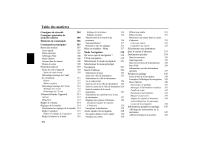
Lien public mis à jour
Le lien public vers votre chat a été mis à jour.
Caractéristiques clés
- Double protection antivol : code et unité amovible
- Fonction de navigation intégrée avec TMC
- Mode radio avec entrées vocales
- Compatibilité CD/MP3
- Carnet d'adresses intégré
- Commande vocale pour une utilisation mains libres
Questions fréquemment posées
Appuyez sur la touche.
Sélectionnez l'option 'Entrer adresse' dans le menu principal Navigation.
Sélectionnez la mémoire des stations, puis mémorisez une station.
Via les fonctions dans l’accès rapide
Tournez le bouton rotatif/poussoir vers la gauche ou vers la droite.